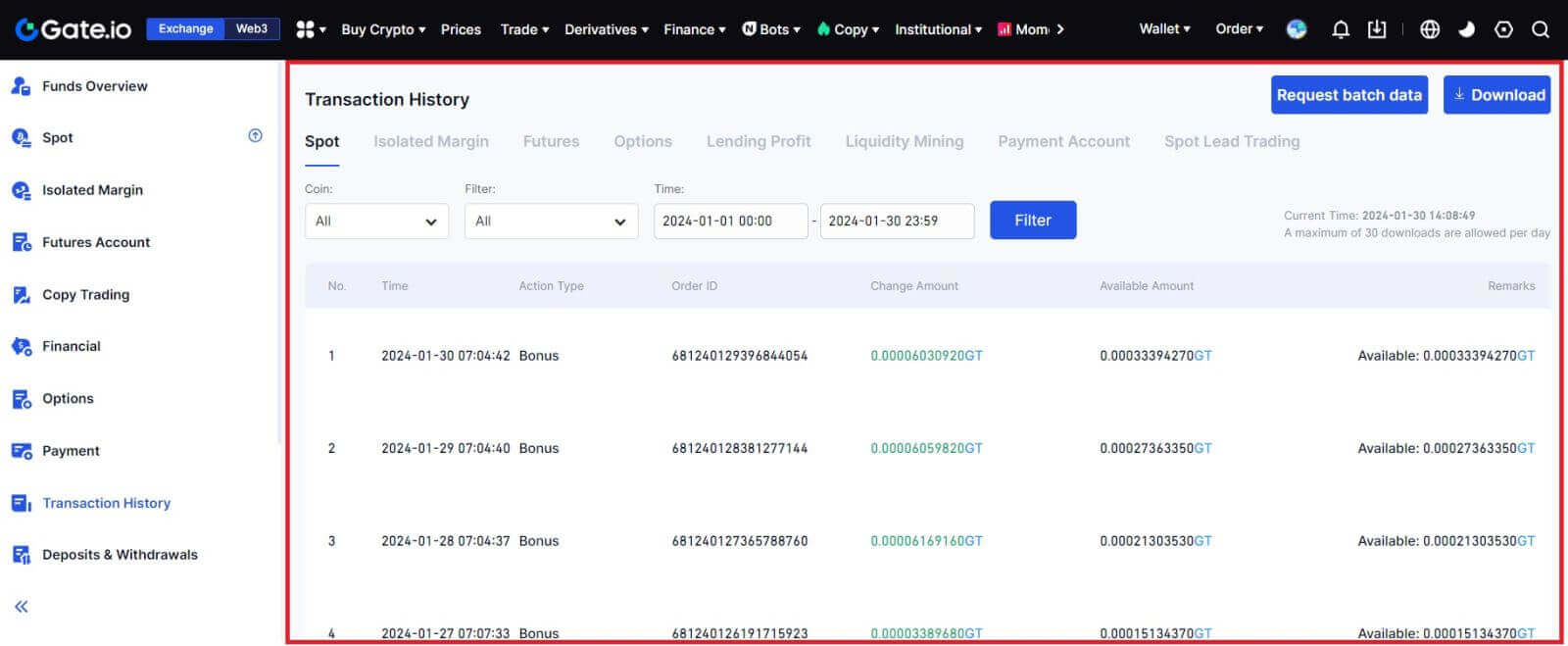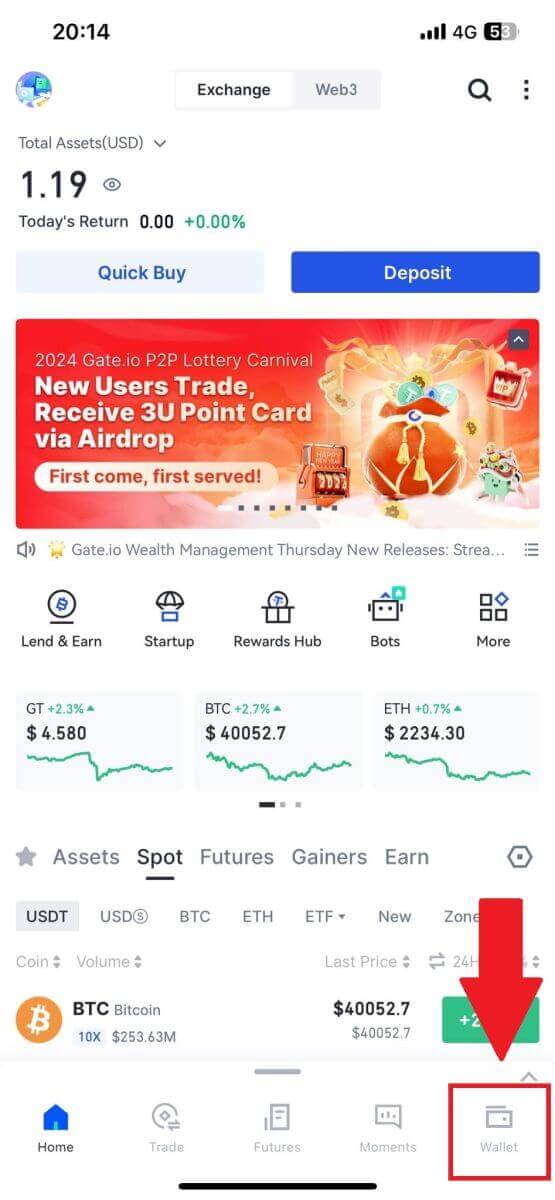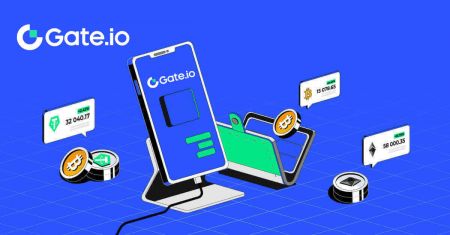Как да се регистрирате и теглите в Gate.io
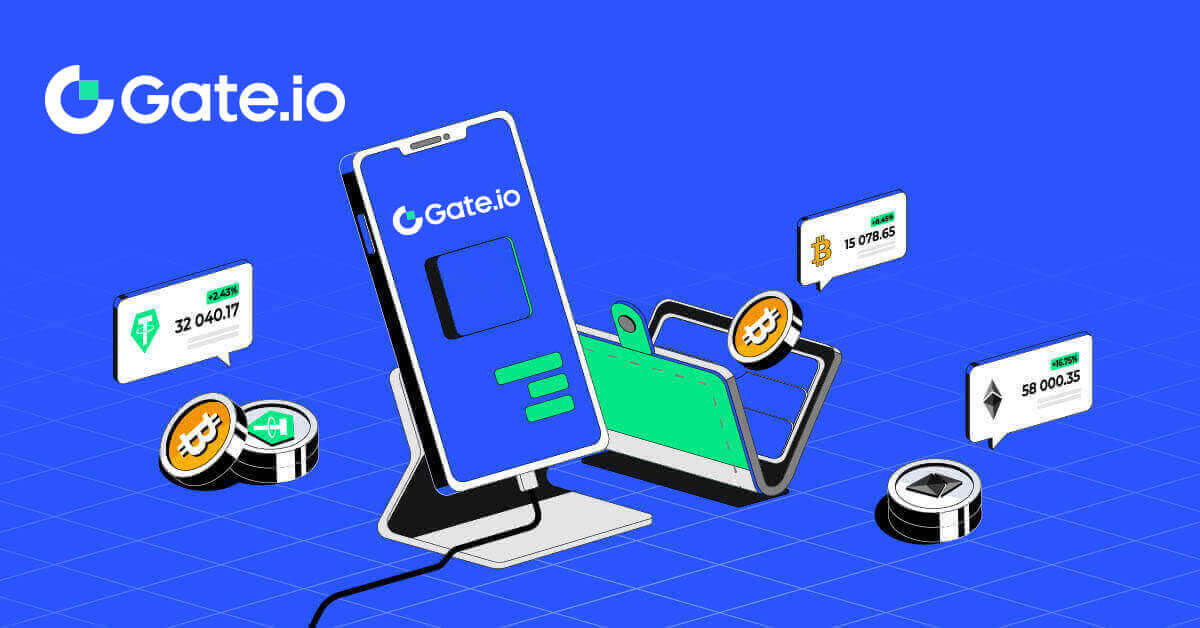
Как да регистрирате акаунт в Gate.io
Как да регистрирате акаунт в Gate.io с имейл или телефонен номер
1. Отидете на уебсайта Gate.io и щракнете върху [Регистрация] .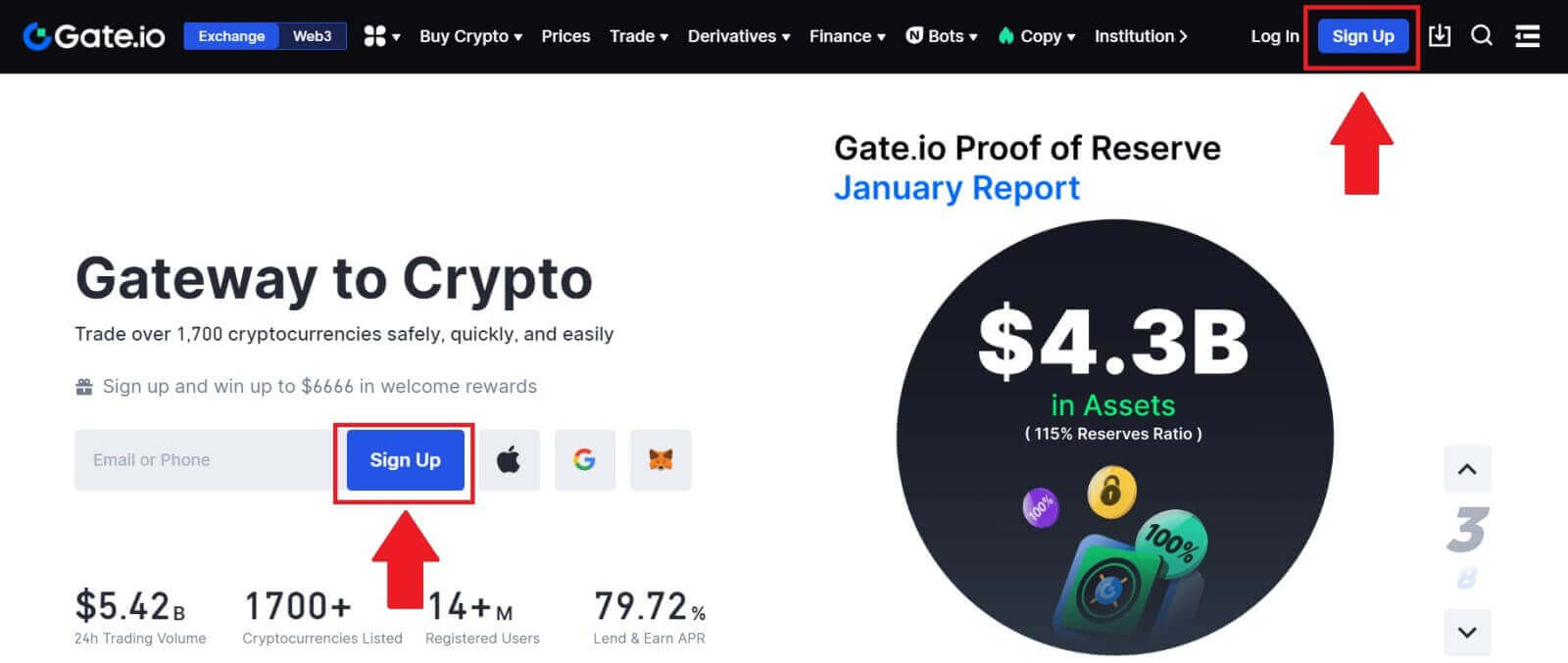
2. Изберете [Имейл] или [Телефонен номер] и въведете своя имейл адрес или телефонен номер. След това създайте защитена парола за вашия акаунт.
Изберете вашата [държава/регион на пребиваване] , поставете отметка в квадратчето и щракнете върху [Регистрация].
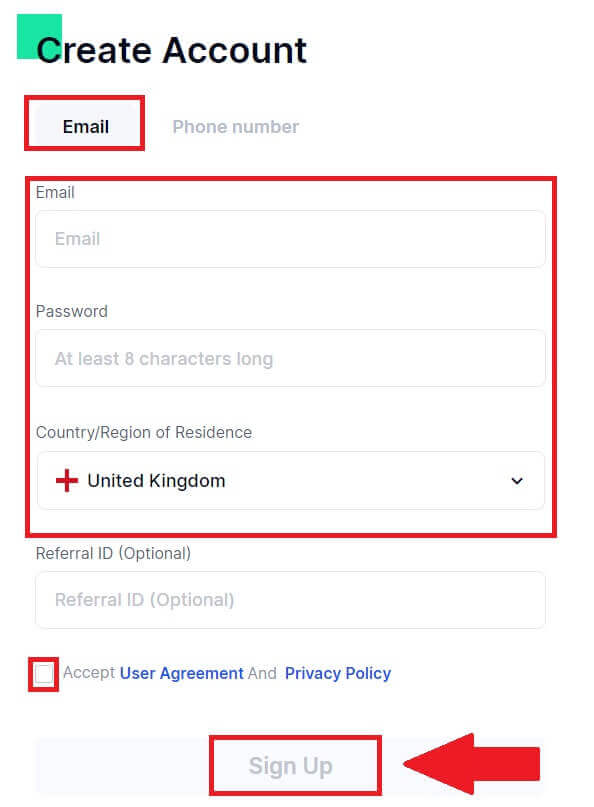
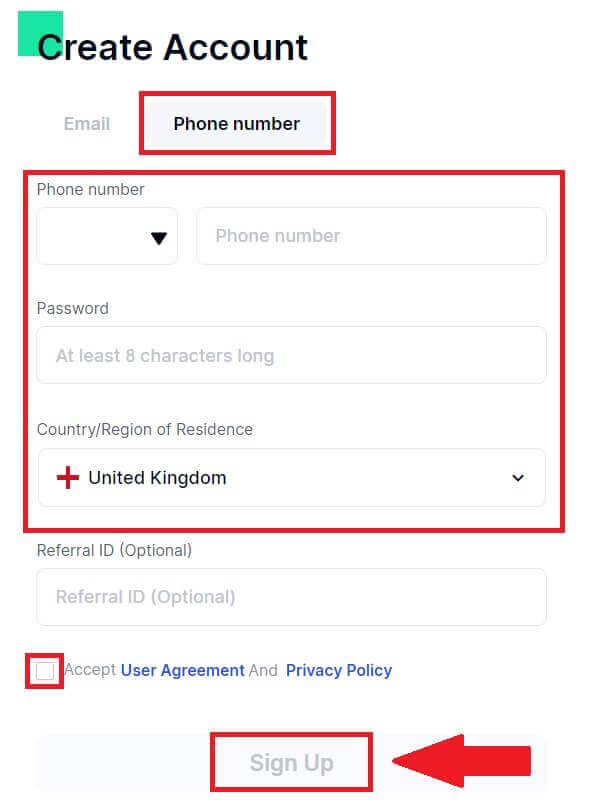
3. Изскача прозорец за потвърждение и попълнете кода за потвърждение. Ще получите 6-цифрен код за потвърждение на вашия имейл или телефон. След това щракнете върху бутона [Потвърди] .
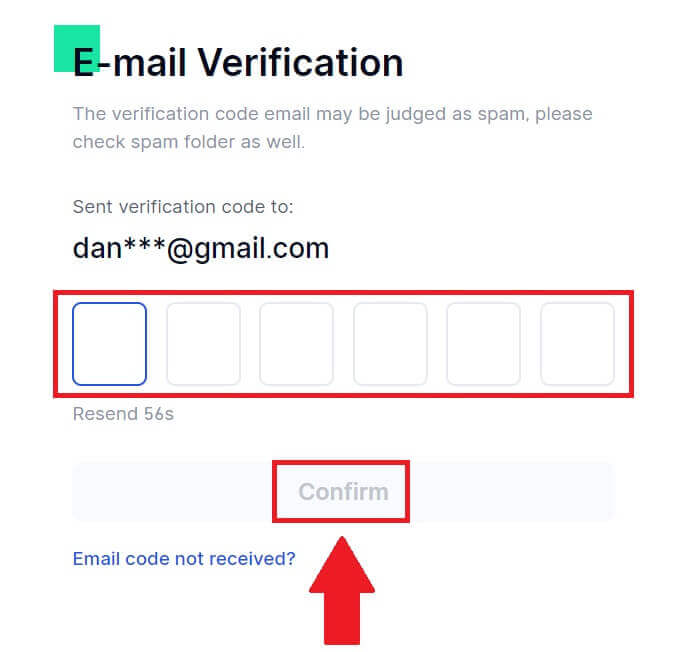
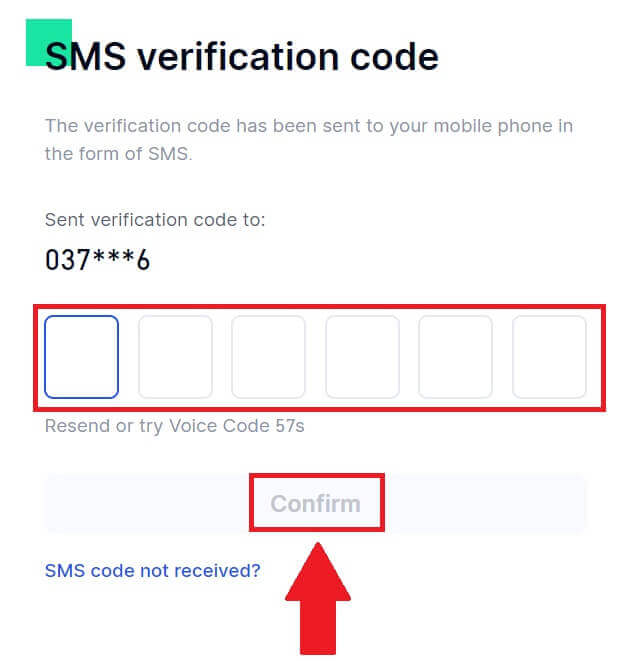
4. Честито! Успешно създадохте акаунт в Gate.io чрез имейл или телефонен номер.
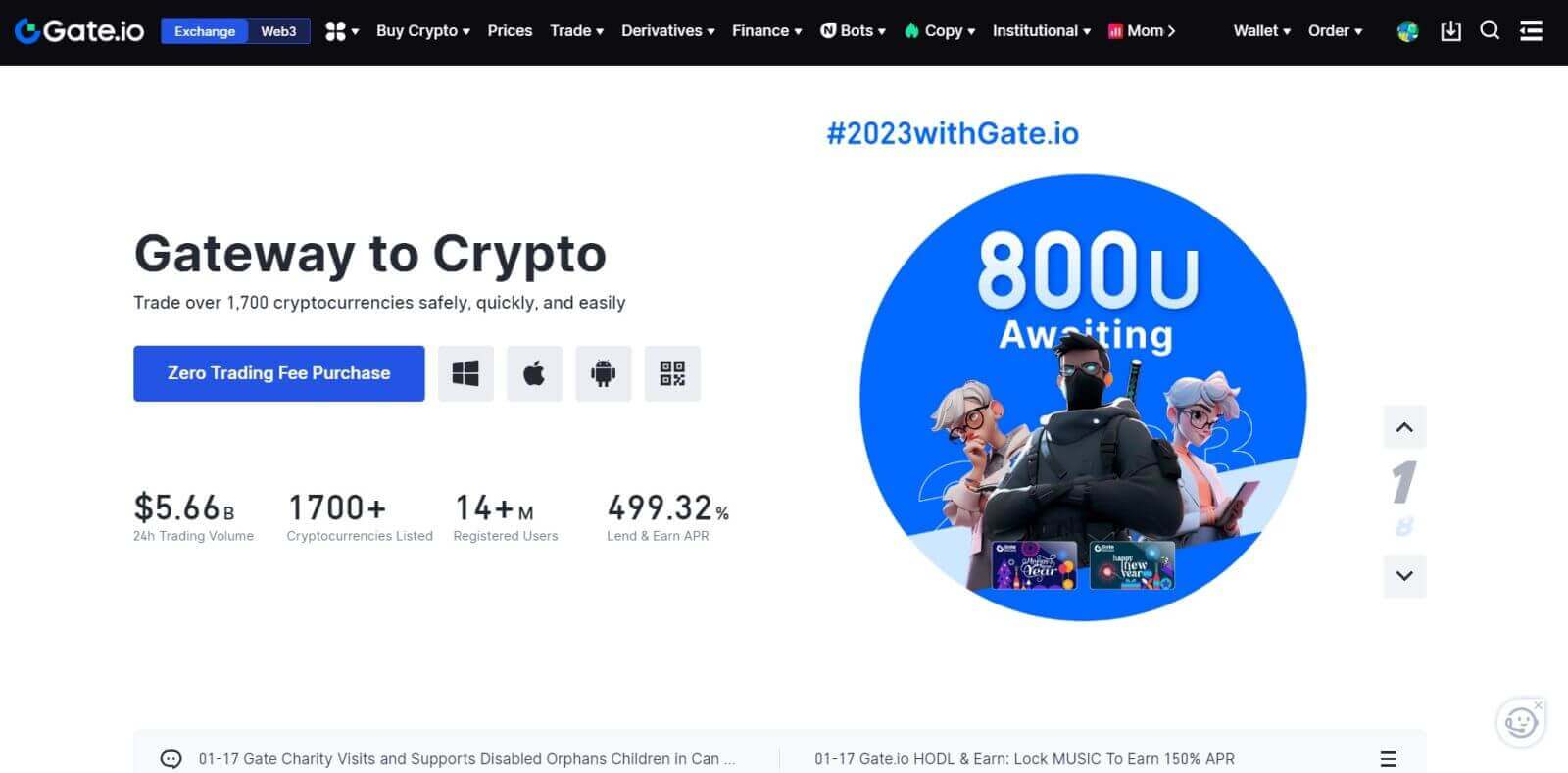
Как да регистрирате акаунт в Gate.io с Google
1. Отидете на уебсайта Gate.io и щракнете върху [Регистрация] .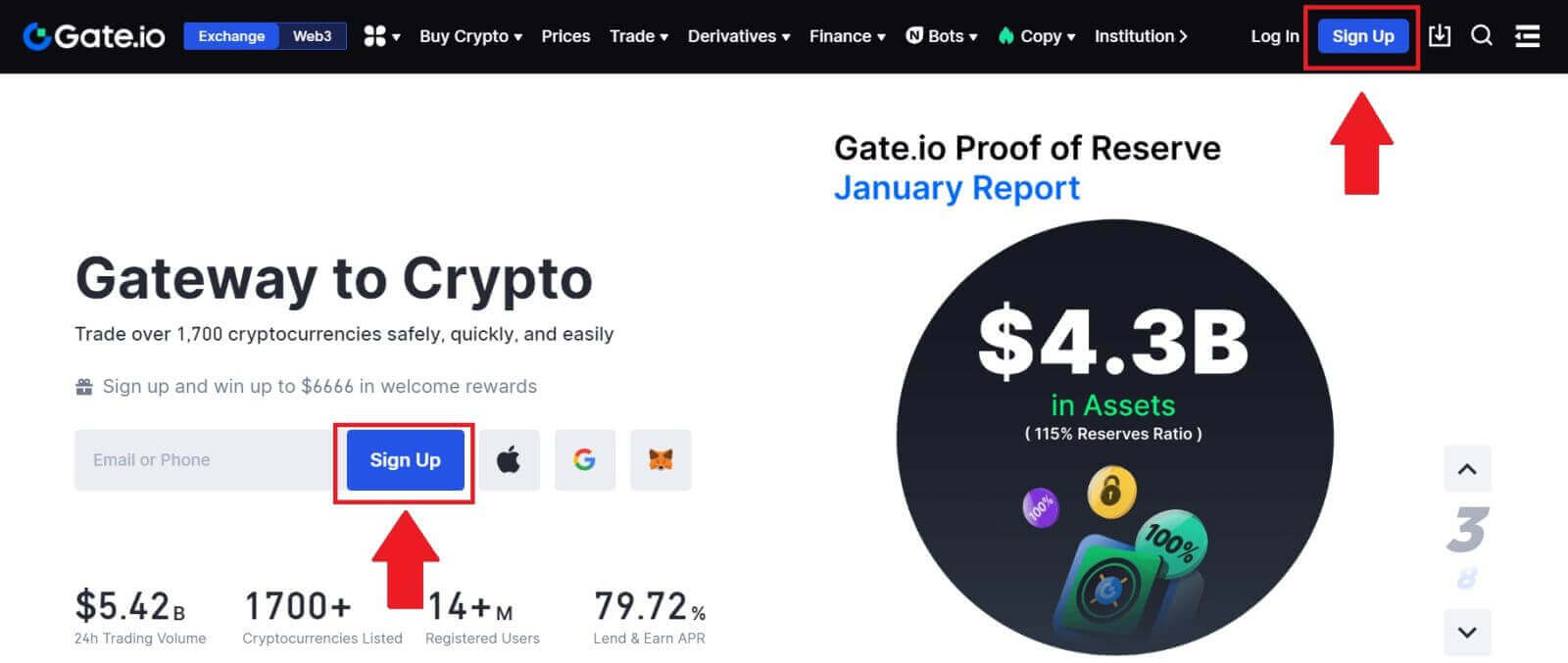
2. Превъртете надолу до края на страницата за регистрация и щракнете върху бутона [Google] .
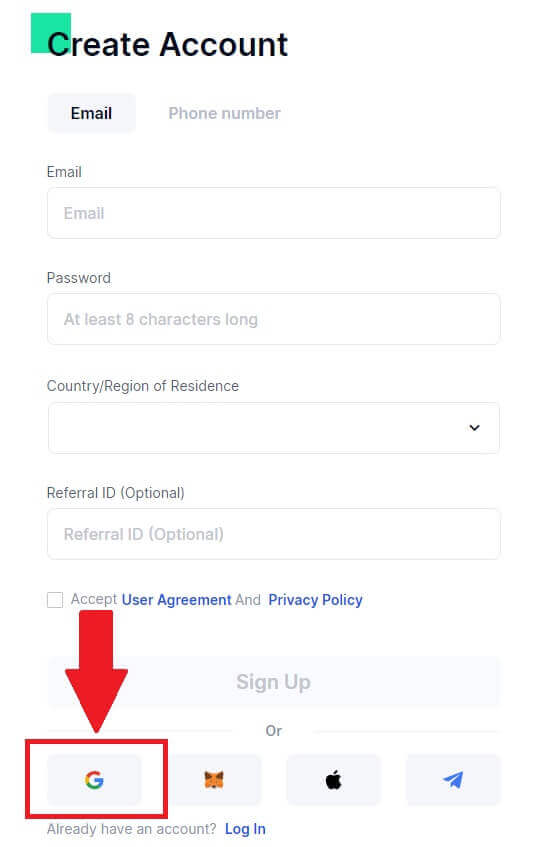
3. Ще се отвори прозорец за влизане, където ще трябва да въведете своя имейл адрес или телефон и да щракнете върху [Напред].
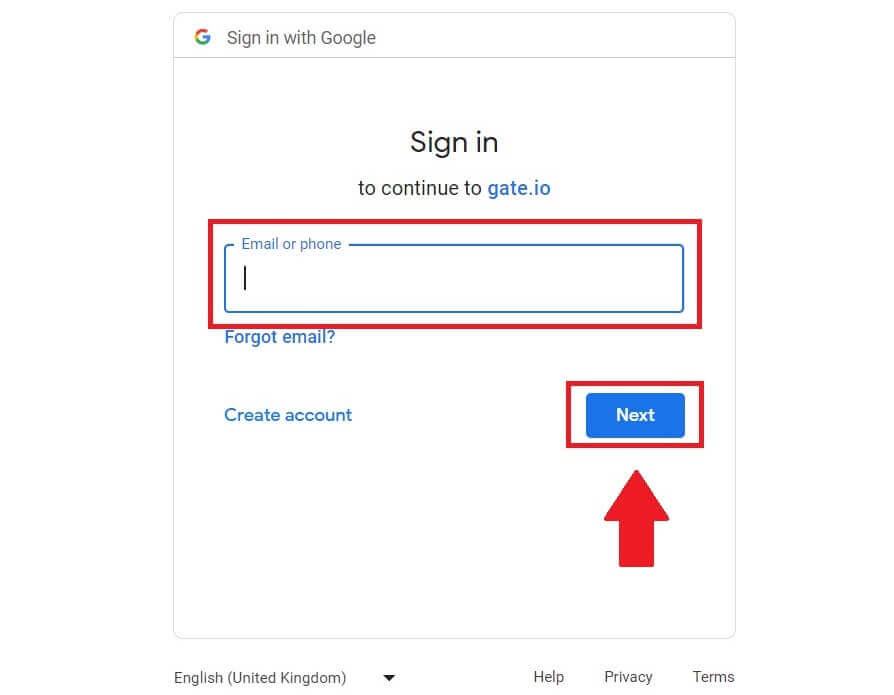
4. След това въведете паролата за вашия акаунт в Google и щракнете върху [Напред].
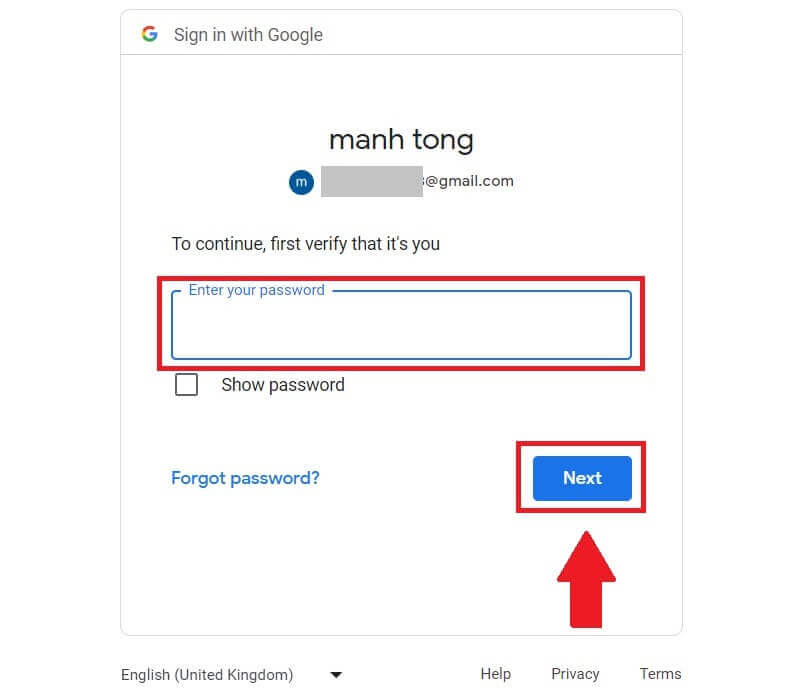
5. Щракнете върху [Продължи] , за да потвърдите влизането с вашия акаунт в Google.
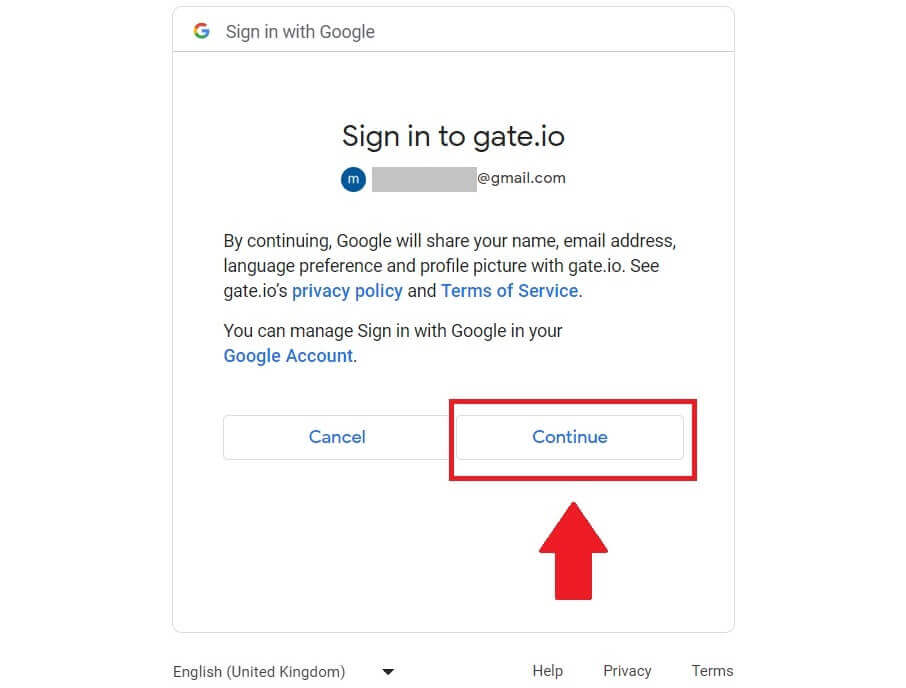
6. Попълнете вашата информация, за да създадете нов акаунт. Поставете отметка в квадратчето и след това щракнете върху [Регистрация].
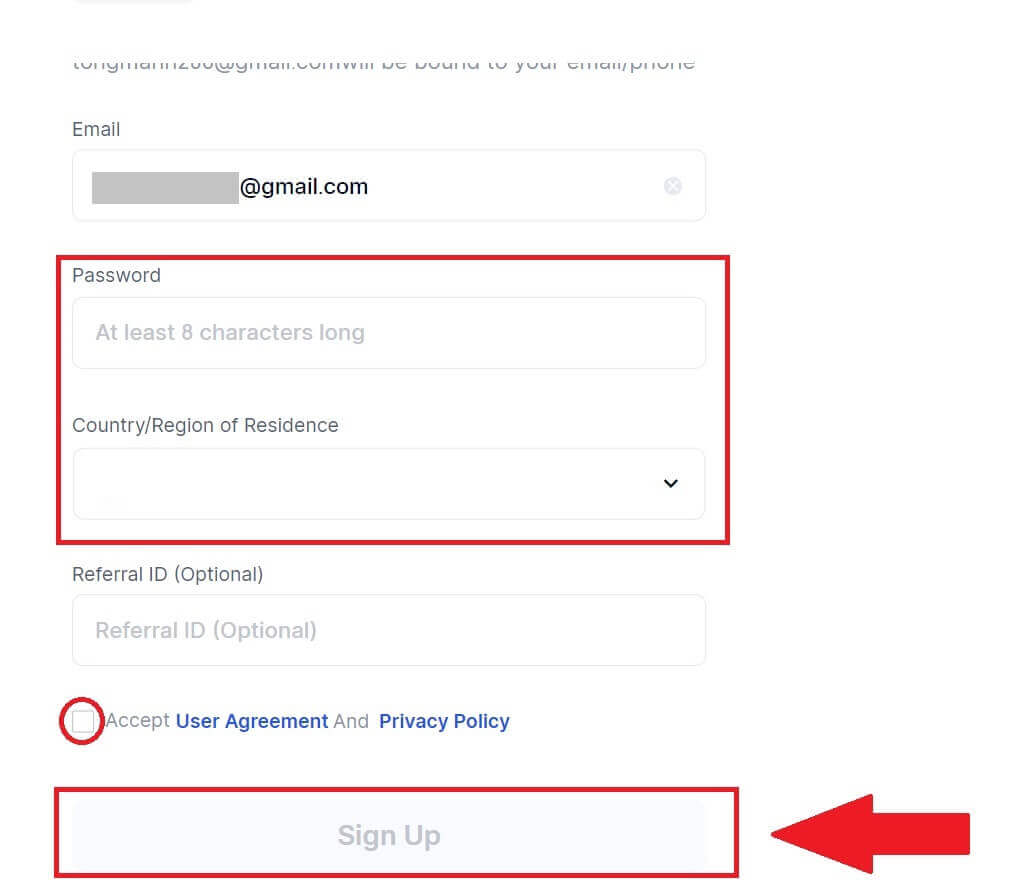
7. Завършете процеса на проверка. Ще получите 6-цифрен код за потвърждение на имейла си. Въведете кода и щракнете върху [Потвърди].
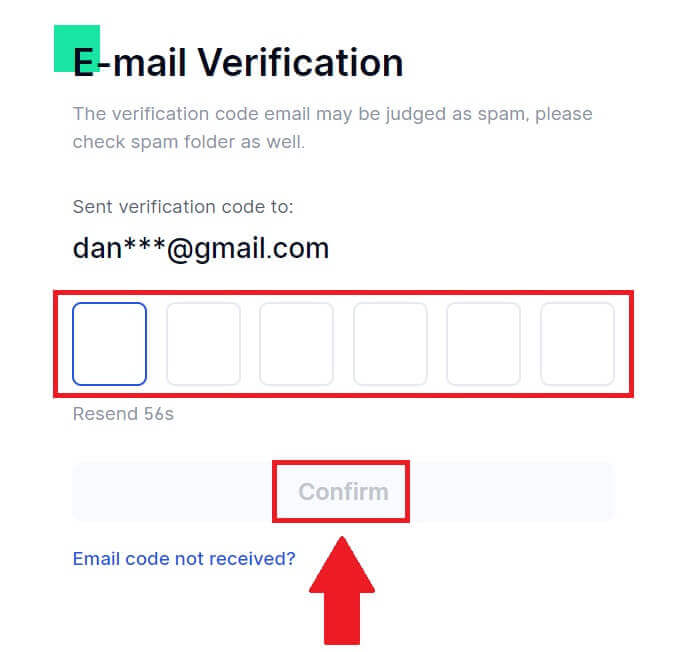
8. Честито! Успешно създадохте акаунт в Gate.io чрез Goggle.
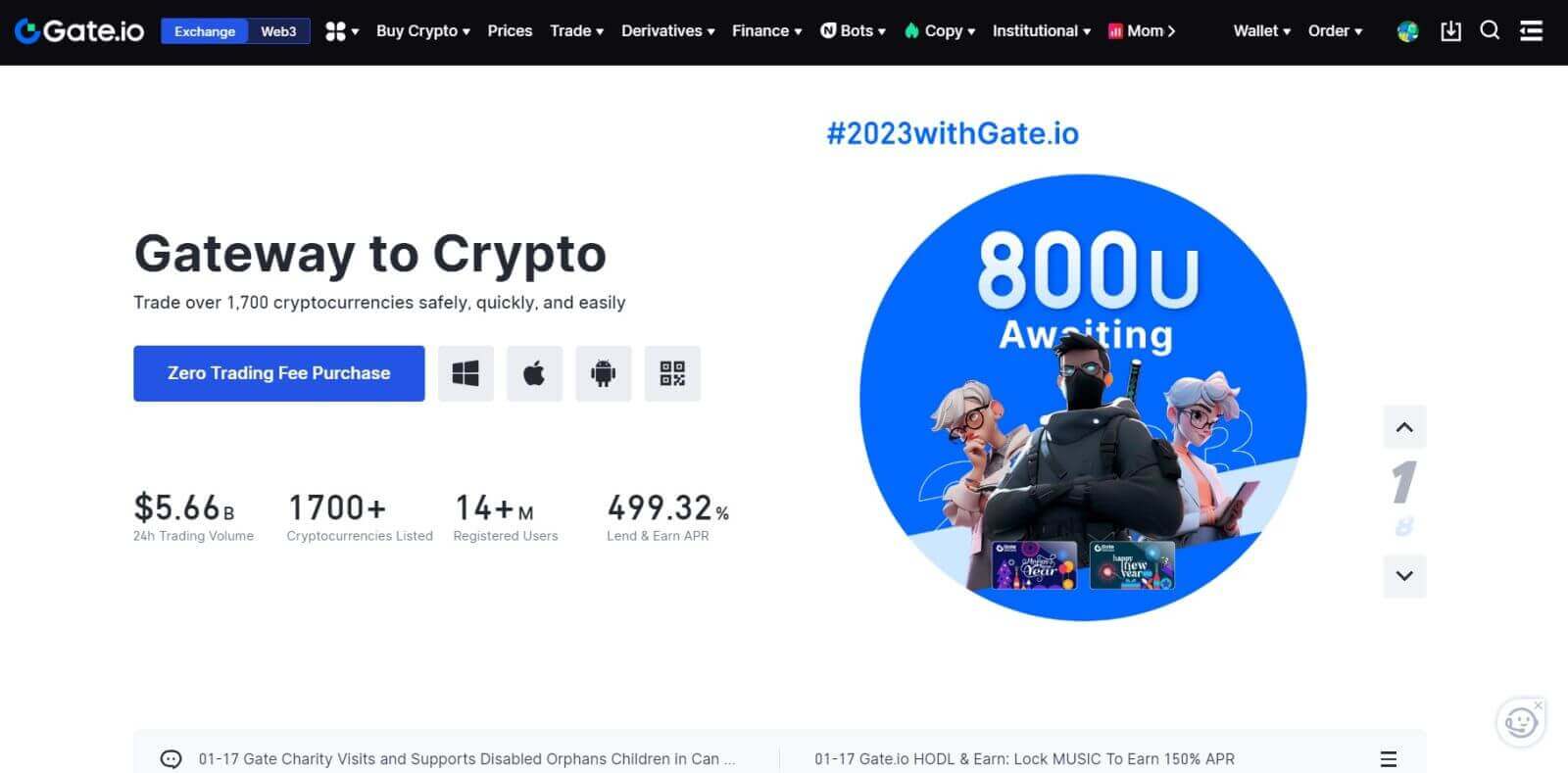
Как да регистрирате акаунт в Gate.io с MetaMask
Преди да регистрирате акаунт в Gate.io чрез MetaMask, трябва да имате инсталирано разширение MetaMask във вашия браузър.1. Отидете на уебсайта Gate.io и щракнете върху [Регистрация] . 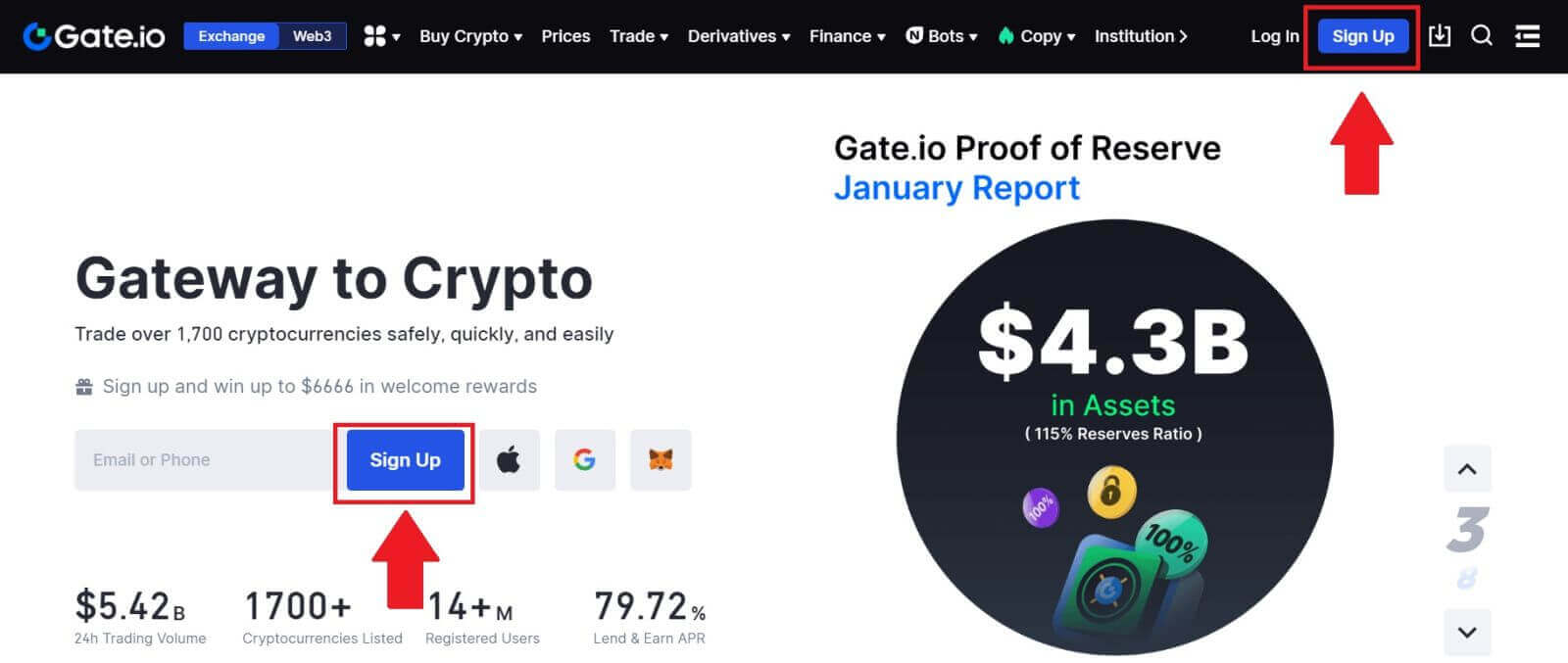
2. Превъртете надолу до края на страницата за регистрация и щракнете върху бутона [MetaMask] . 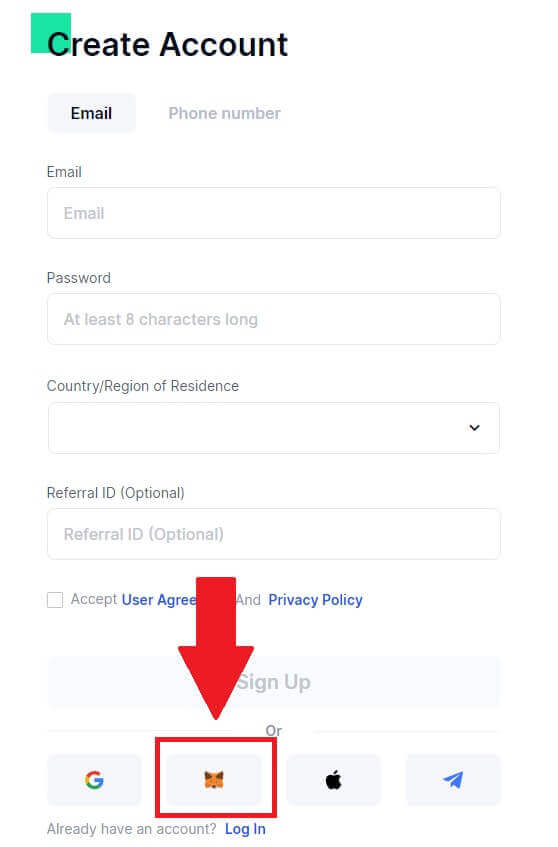 3. Ще се отвори прозорец за влизане, където ще трябва да се свържете с MetaMask, да изберете вашия акаунт, който искате да свържете, и да щракнете върху [Напред].
3. Ще се отвори прозорец за влизане, където ще трябва да се свържете с MetaMask, да изберете вашия акаунт, който искате да свържете, и да щракнете върху [Напред]. 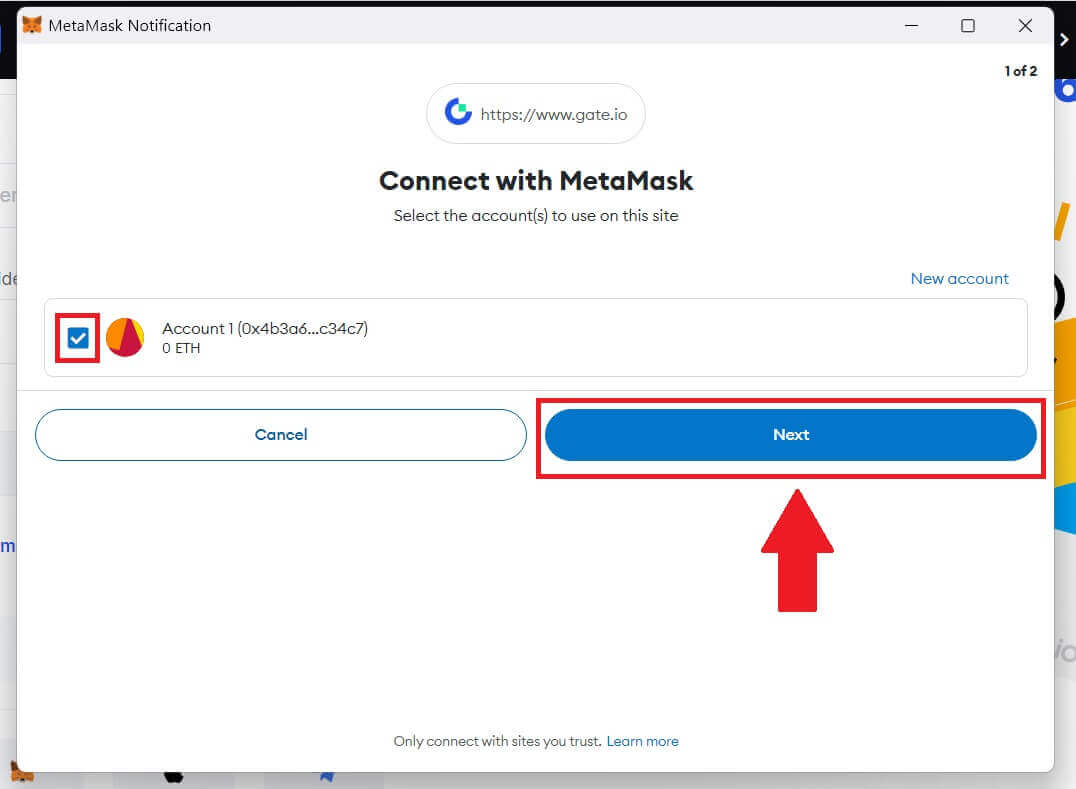
4. Щракнете върху [Свързване] , за да се свържете с избрания от вас акаунт.
5. Щракнете върху [Създаване на нов Gate акаунт] , за да се регистрирате с помощта на идентификационните данни на MetaMask.
6. Изберете [Имейл] или [Телефонен номер] и въведете своя имейл адрес или телефонен номер. След това създайте защитена парола за вашия акаунт.
Изберете вашата [държава/регион на пребиваване] , поставете отметка в квадратчето и щракнете върху [Регистрация].
7. Изскача прозорец за потвърждение и попълнете кода за потвърждение. Ще получите 6-цифрен код за потвърждение на вашия имейл или телефон. След това щракнете върху бутона [Потвърди] . 8. Ще се появи
MetaMask [Заявка за подпис] , щракнете върху [Подпис] , за да продължите.
9. Честито! Успешно създадохте акаунт в Gate.io чрез MetaMask.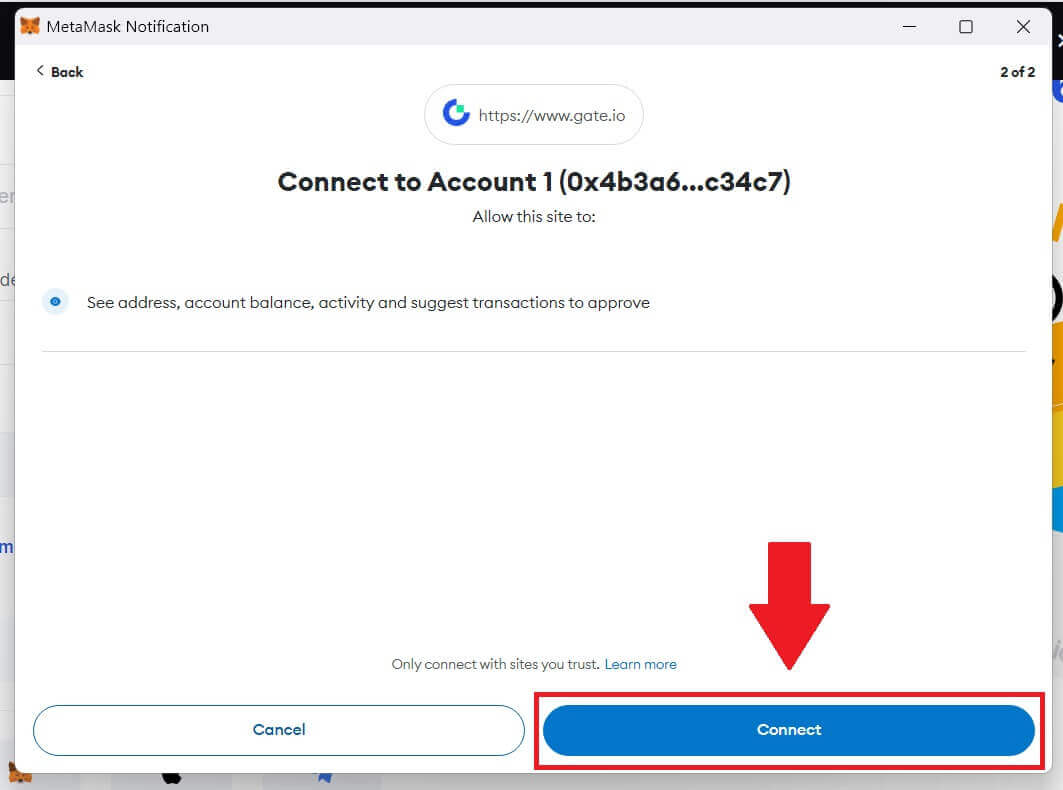
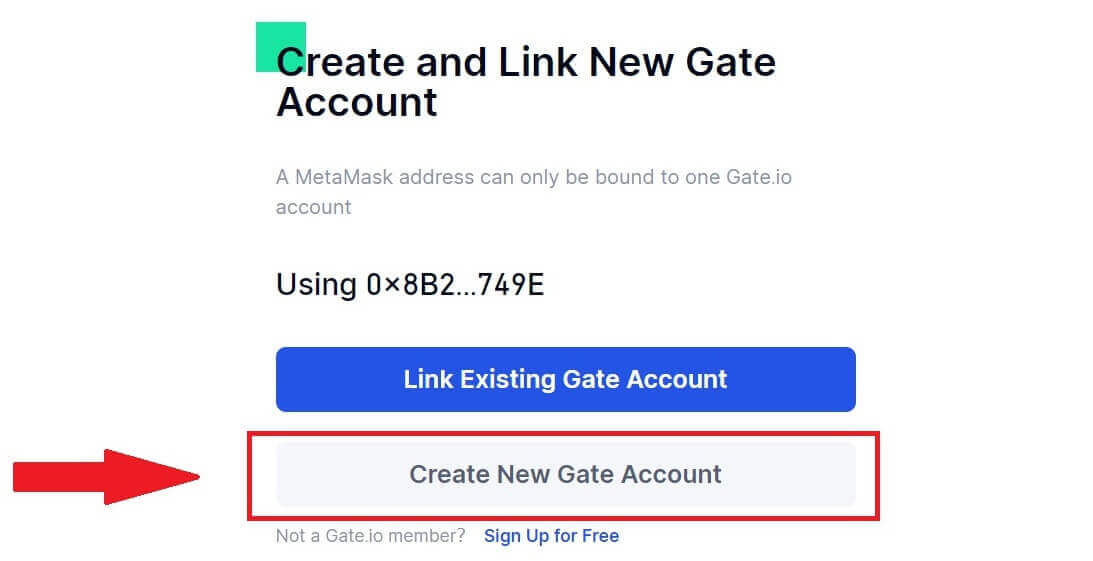
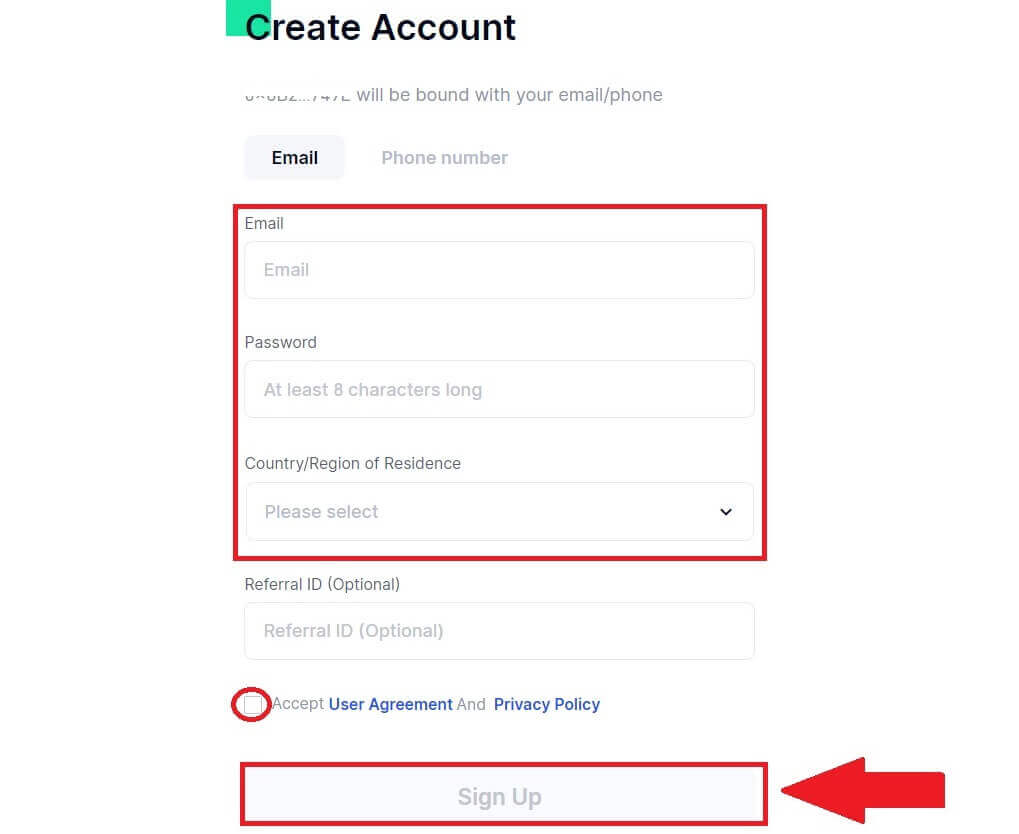
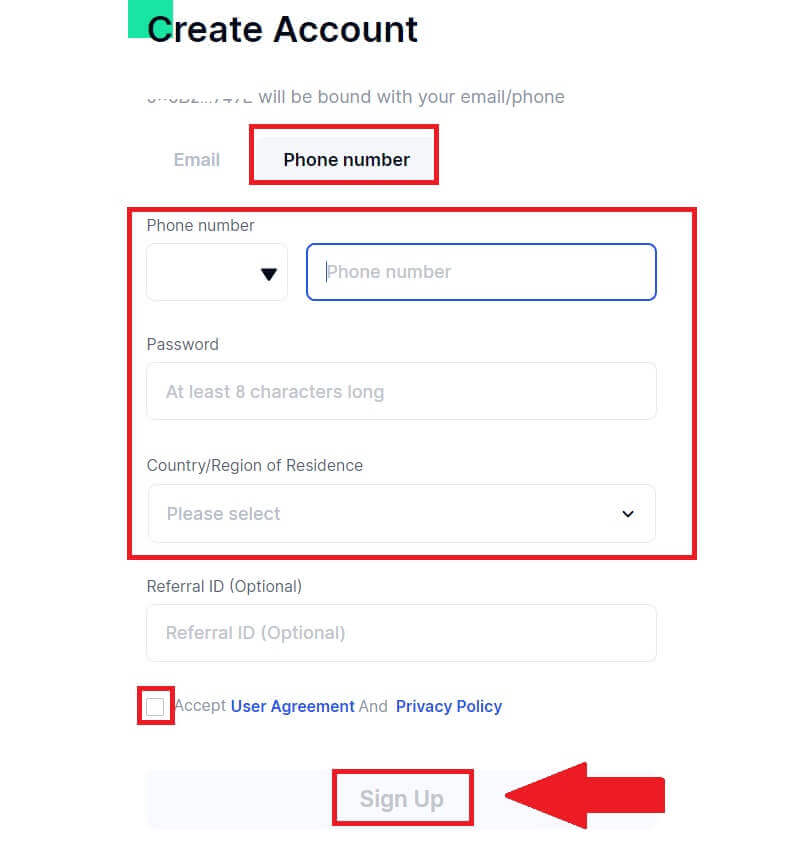
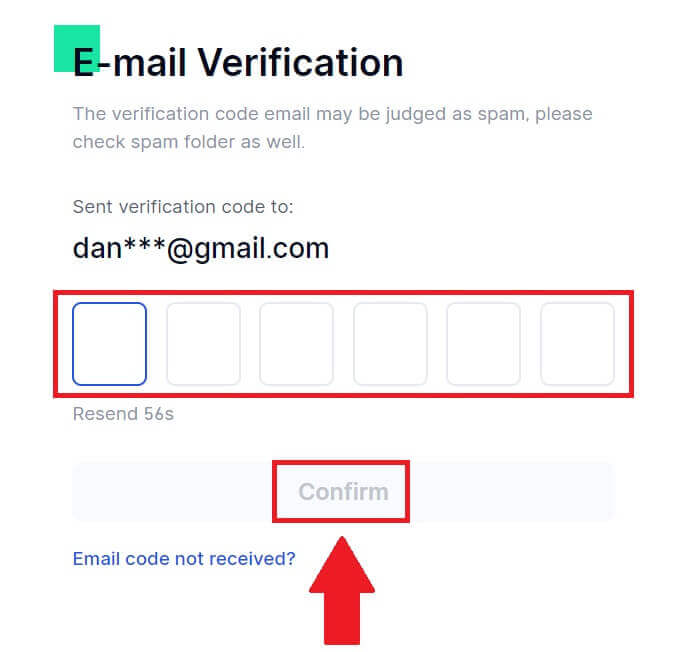
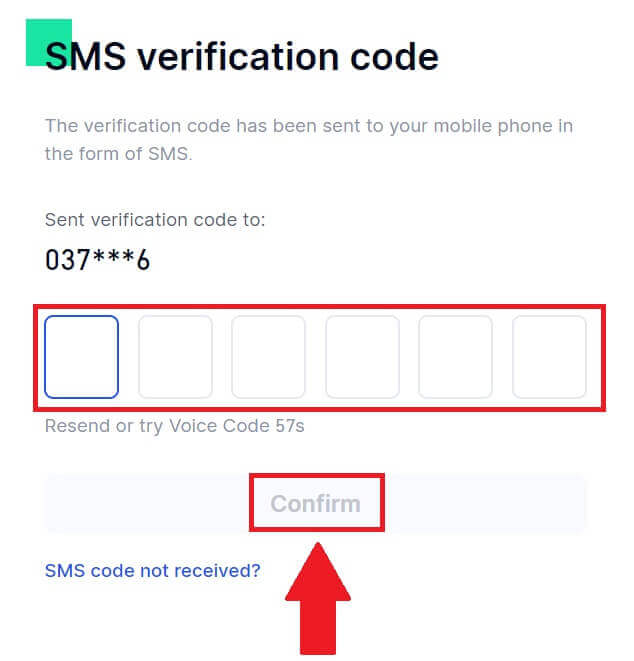
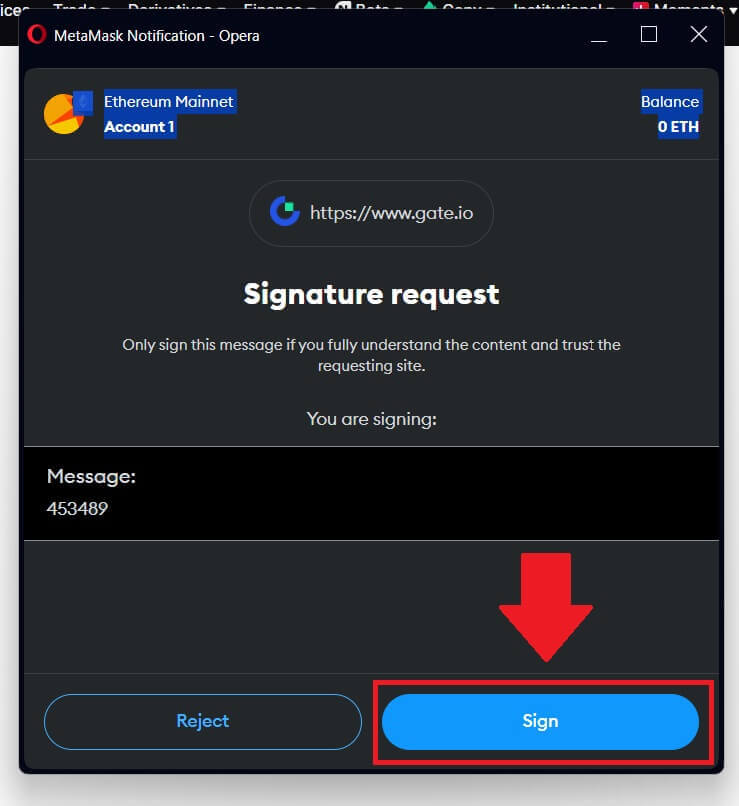
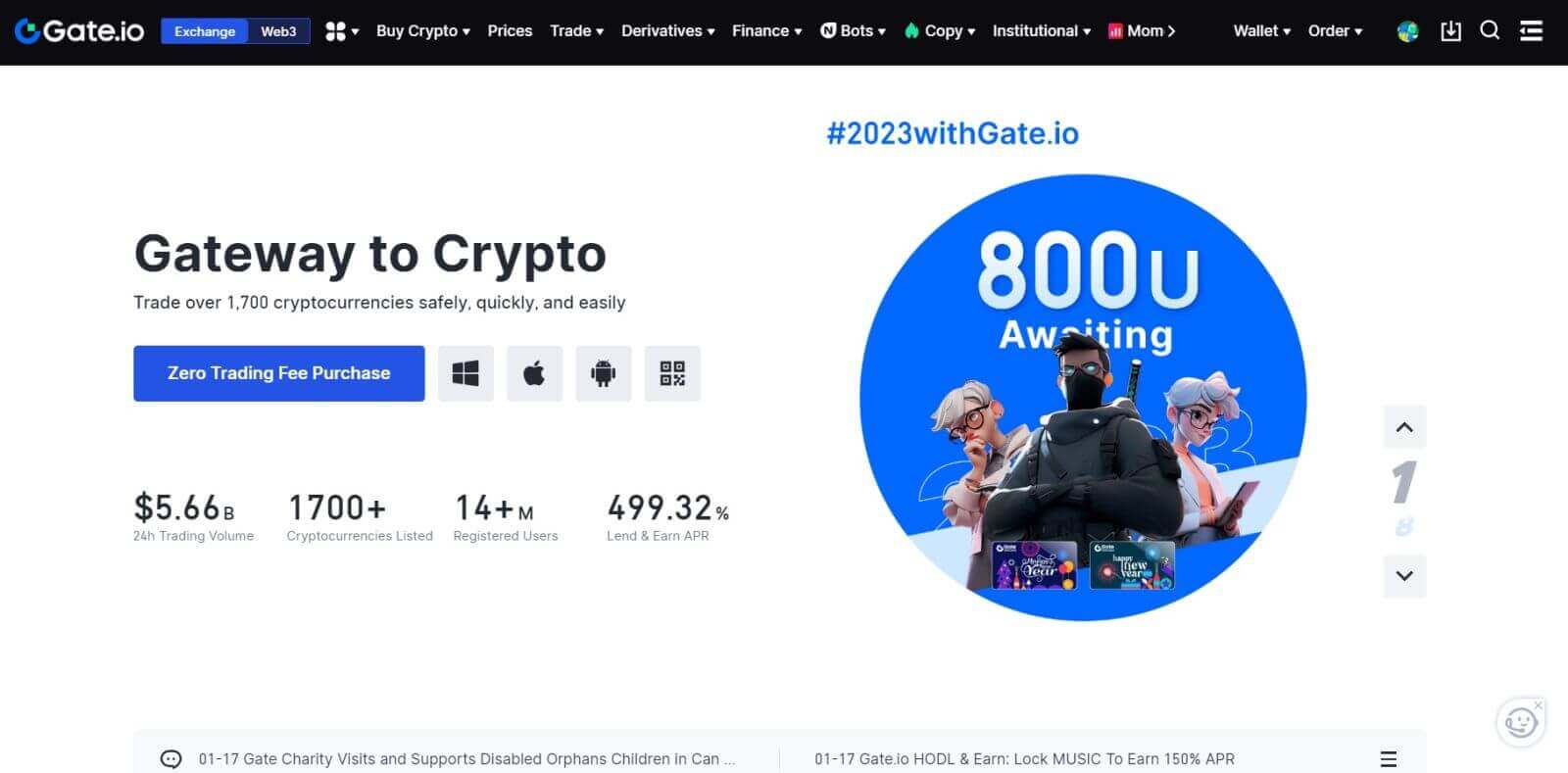
Как да регистрирате акаунт в Gate.io с Telegram
1. Отидете на уебсайта Gate.io и щракнете върху [Регистрация] . 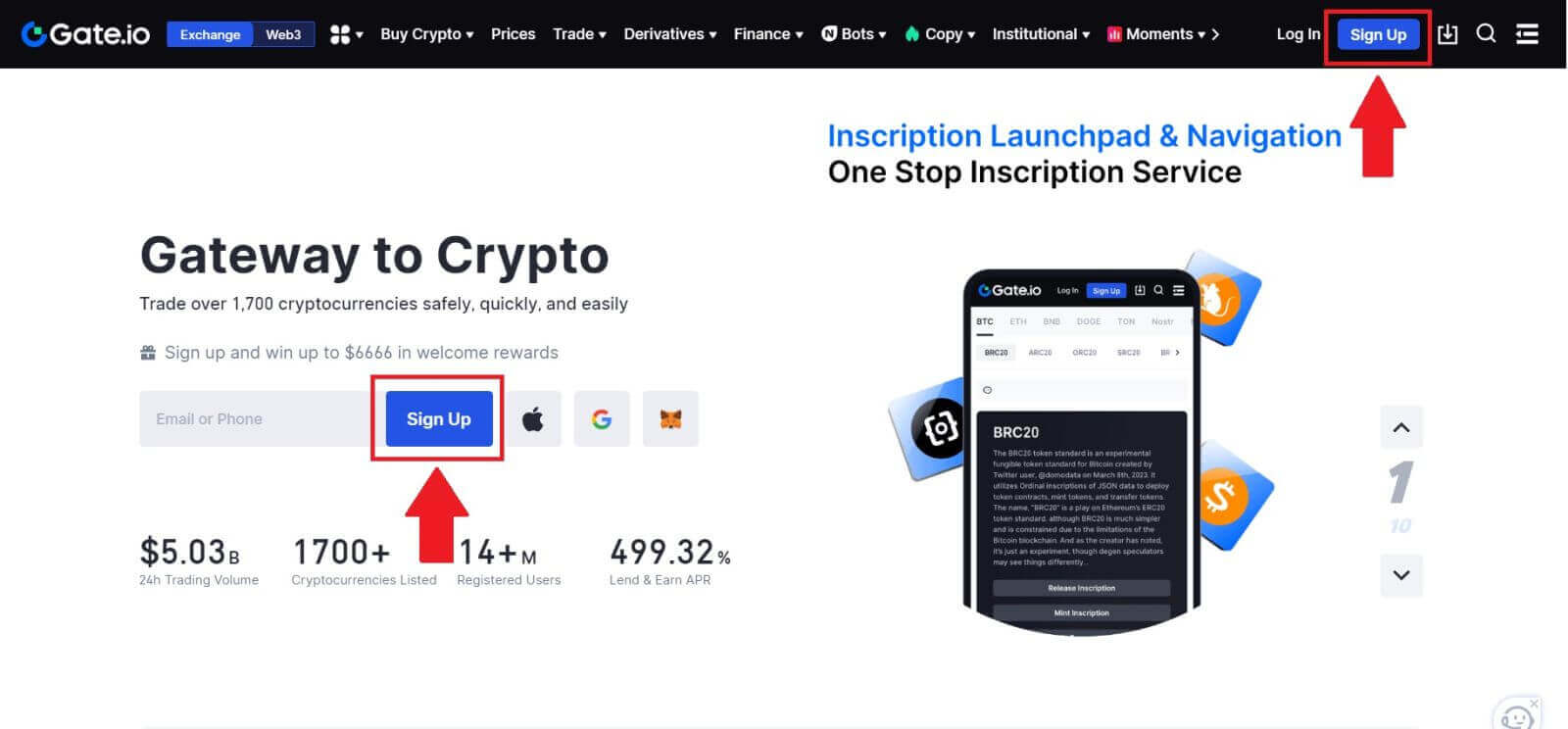
2. Превъртете надолу до края на страницата за регистрация и щракнете върху бутона [Telegram] . 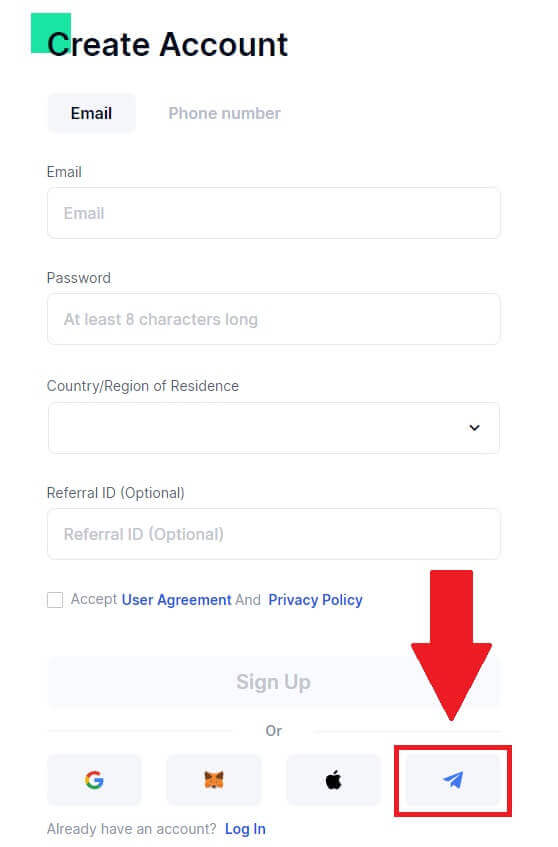
3. Ще се появи изскачащ прозорец, въведете своя телефонен номер, за да се регистрирате в Gate.io и щракнете върху [НАПРЕД]. 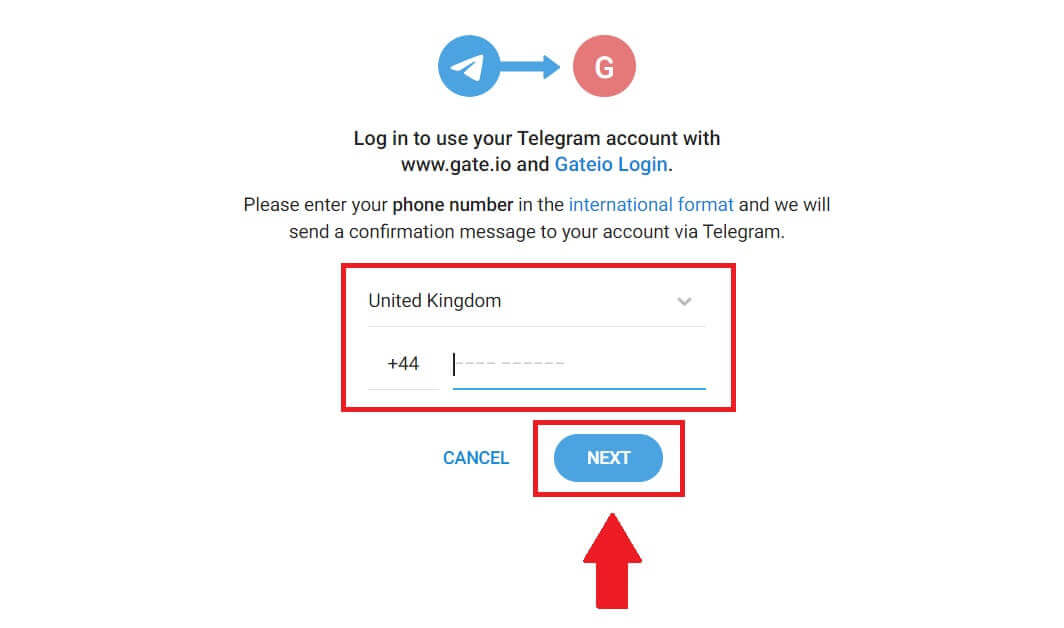
4. Ще получите заявката в приложението Telegram. Потвърдете тази заявка. 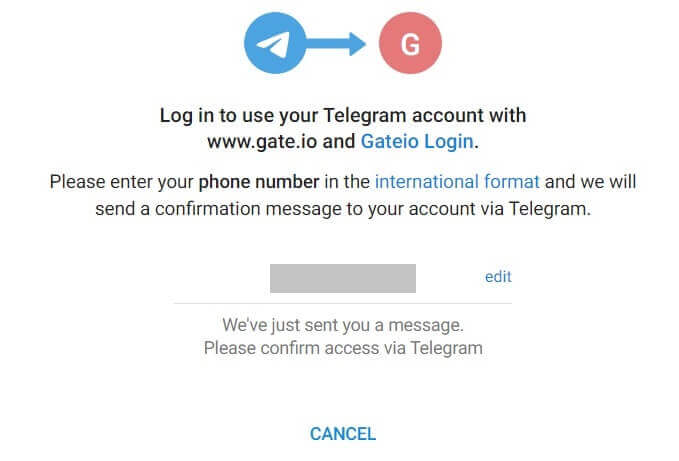
5. Щракнете върху [ACCEPT] , за да продължите да се регистрирате за Gate.io с помощта на идентификационните данни на Telegram. 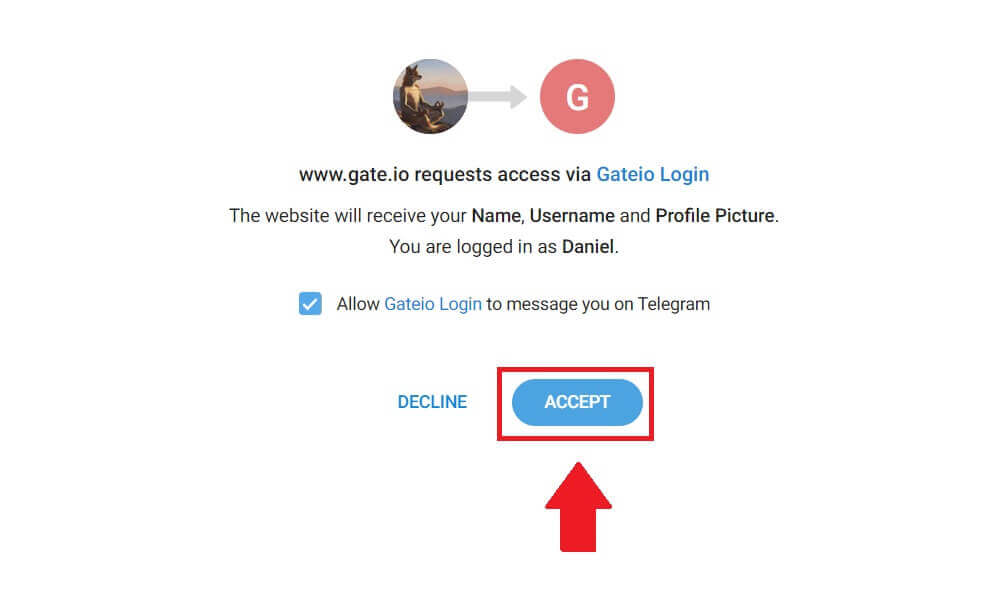 6. Изберете [Имейл] или [Телефонен номер] и въведете своя имейл адрес или телефонен номер. След това създайте защитена парола за вашия акаунт.
6. Изберете [Имейл] или [Телефонен номер] и въведете своя имейл адрес или телефонен номер. След това създайте защитена парола за вашия акаунт.
Изберете вашата [държава/регион на пребиваване] , поставете отметка в квадратчето и щракнете върху [Регистрация]. 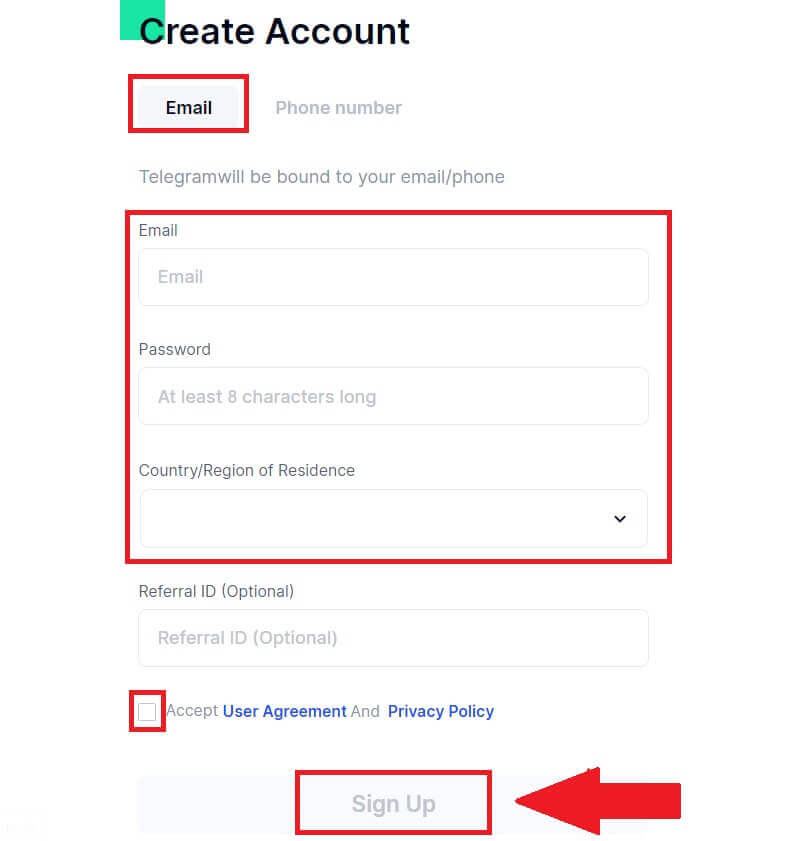
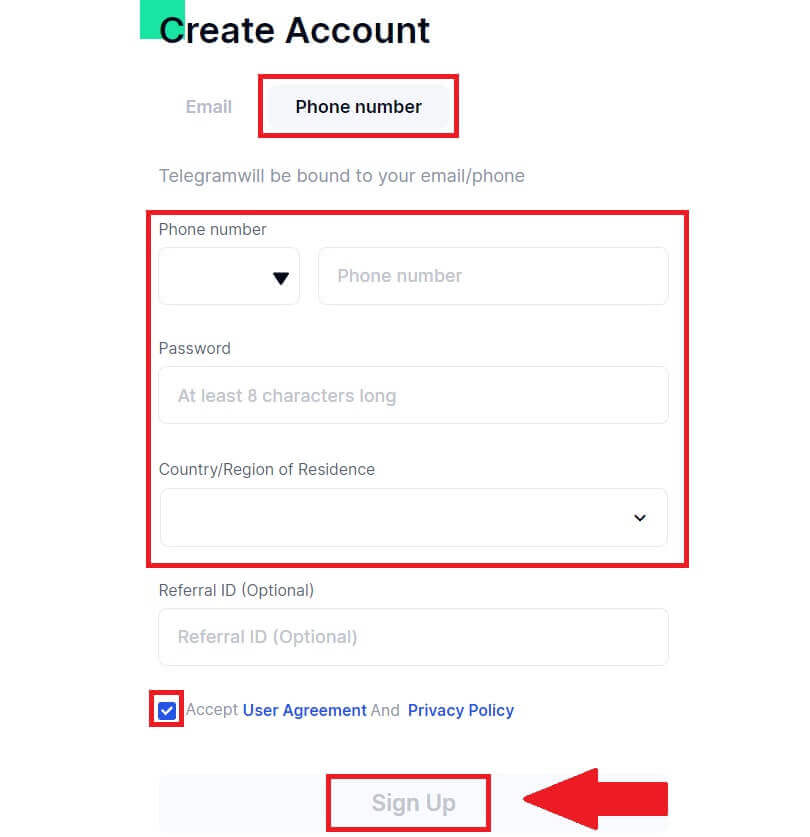
7. Изскача прозорец за потвърждение и попълнете кода за потвърждение. Ще получите 6-цифрен код за потвърждение на вашия имейл или телефон. След това щракнете върху бутона [Потвърди] . 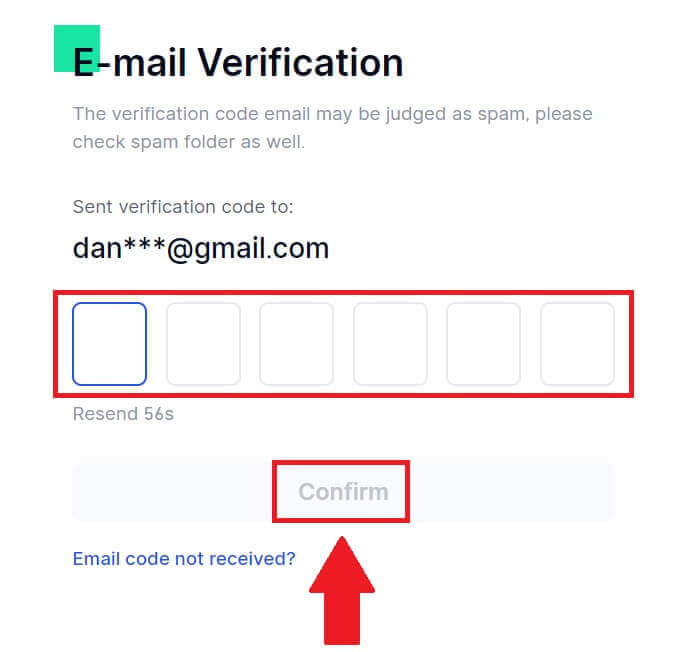
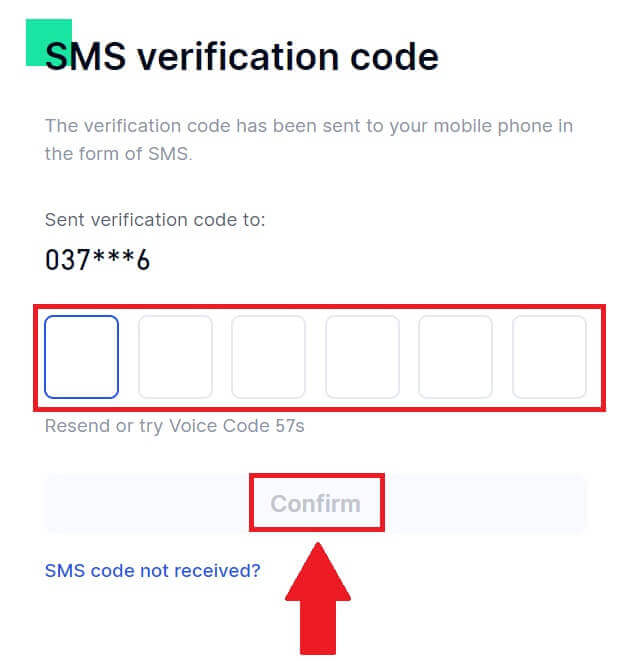 8. Честито! Успешно създадохте акаунт в Gate.io чрез Telegram.
8. Честито! Успешно създадохте акаунт в Gate.io чрез Telegram.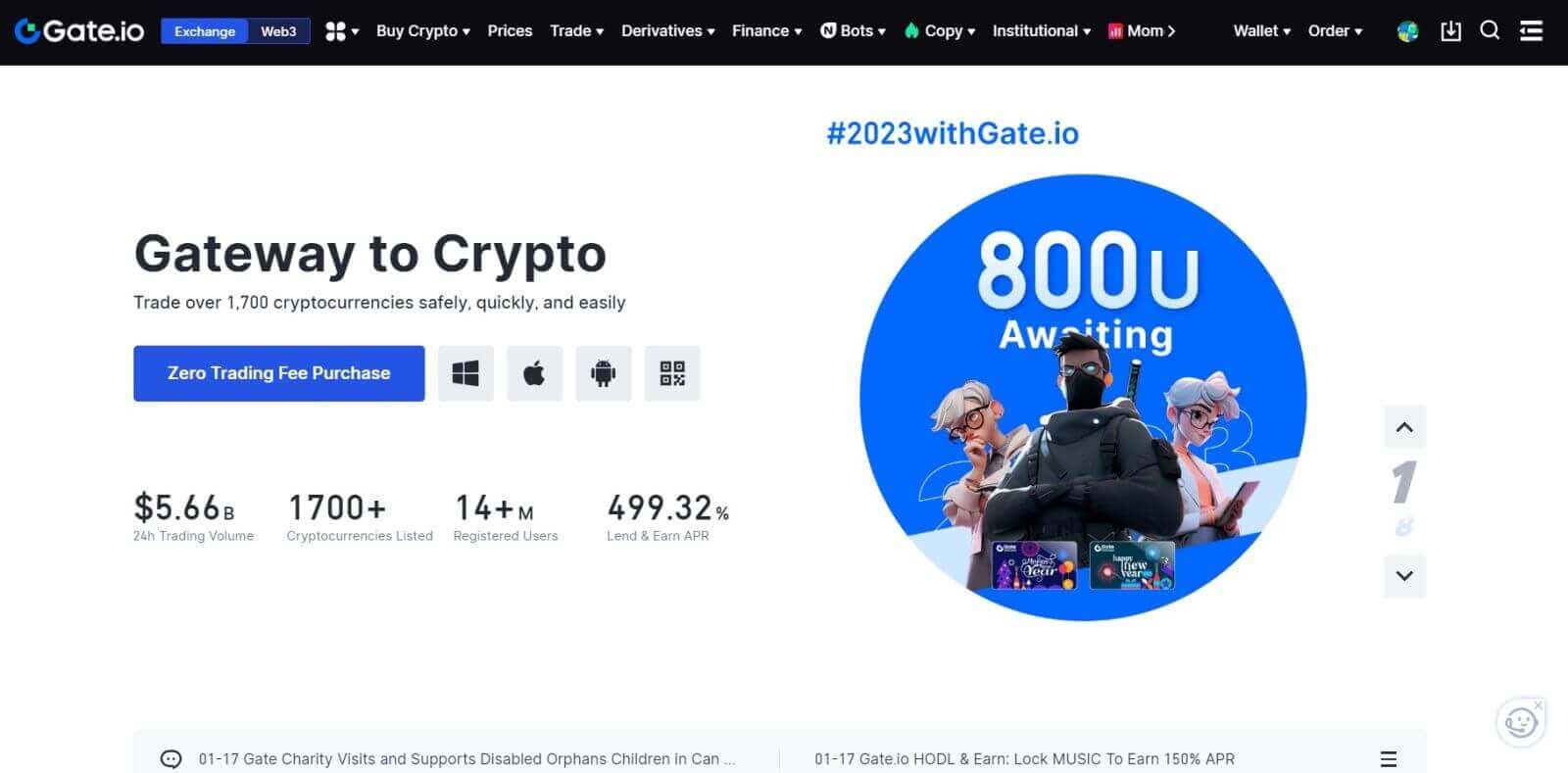
_
Как да регистрирате акаунт в приложението Gate.io
1. Трябва да инсталирате приложението Gate.io, за да създадете акаунт за търговия в Google Play Store или App Store .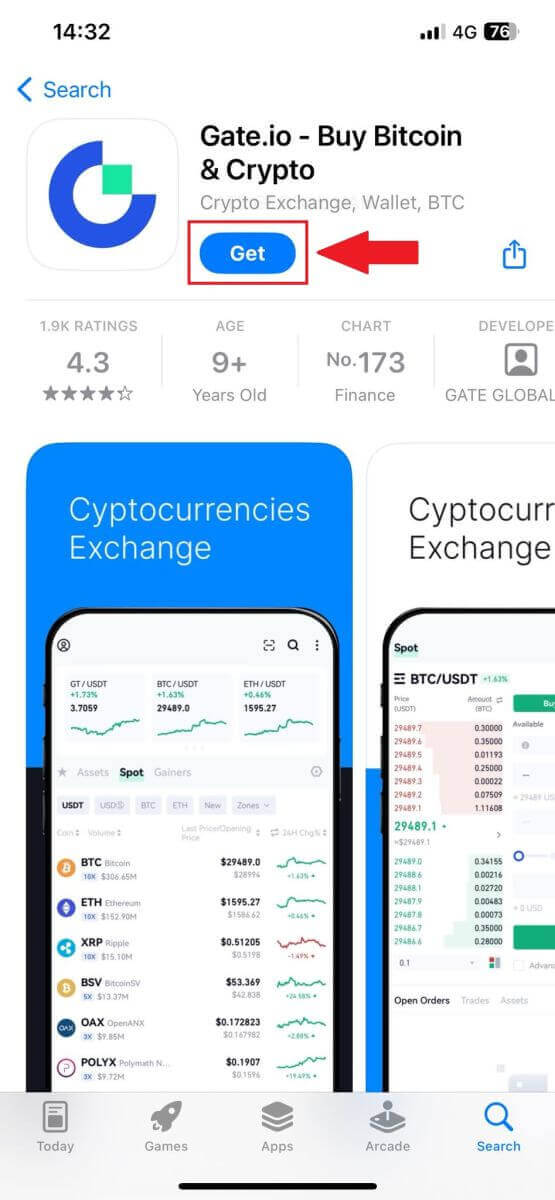
2. Отворете приложението Gate.io, докоснете иконата [Profile] и докоснете [Sign Up] .
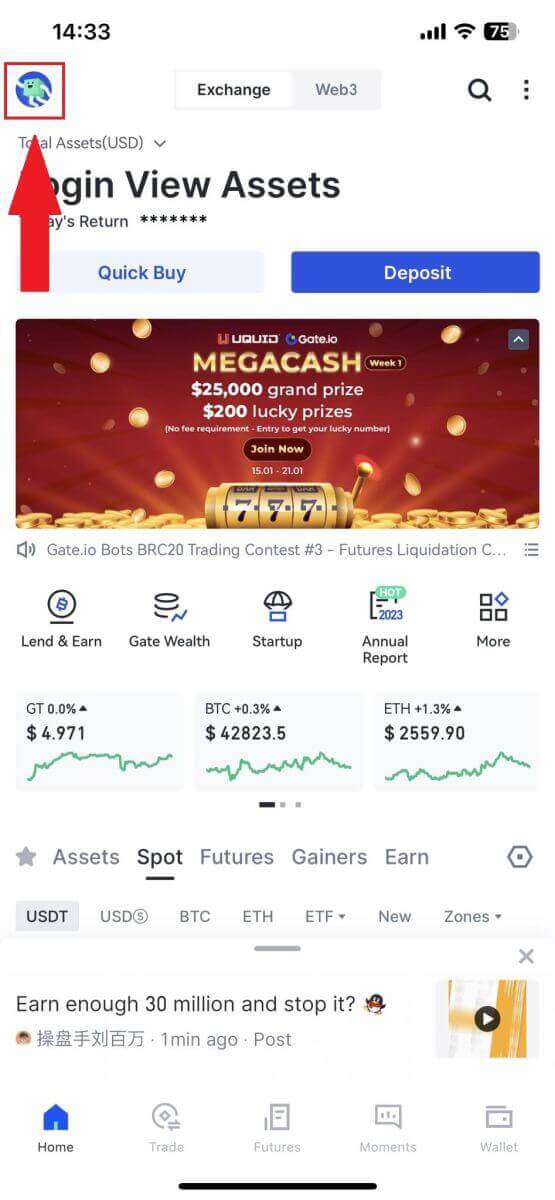
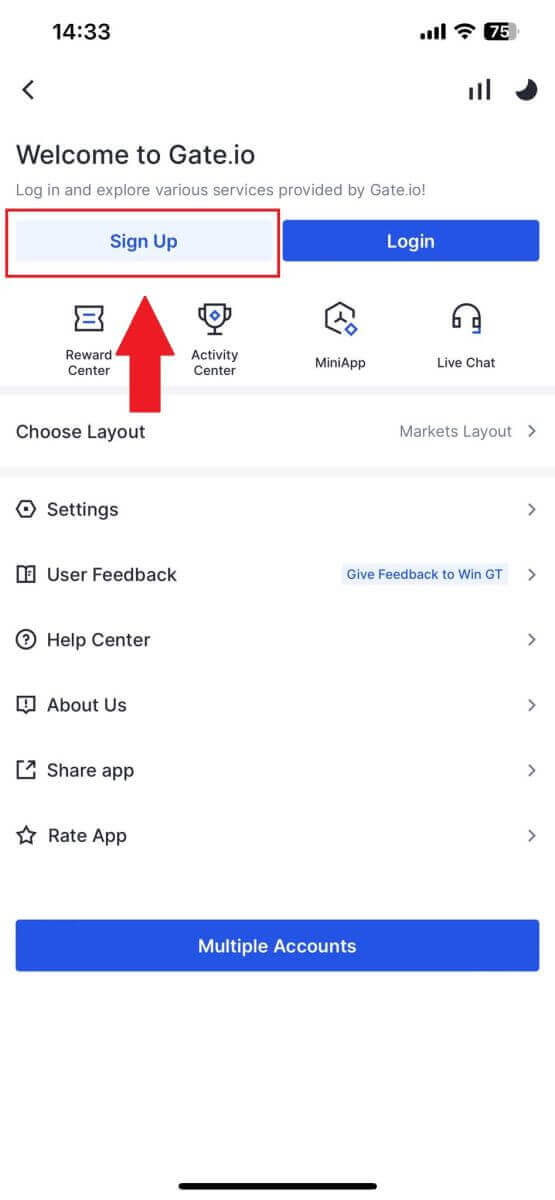
3. Изберете [Имейл] или [Телефон] и въведете своя имейл адрес или телефонен номер. След това създайте защитена парола за вашия акаунт.
Изберете вашата [държава/регион на пребиваване] , поставете отметка в квадратчето и щракнете върху [Регистрация].
Забележка :
- Вашата парола трябва да съдържа поне 8 знака, включително една главна буква и една цифра.
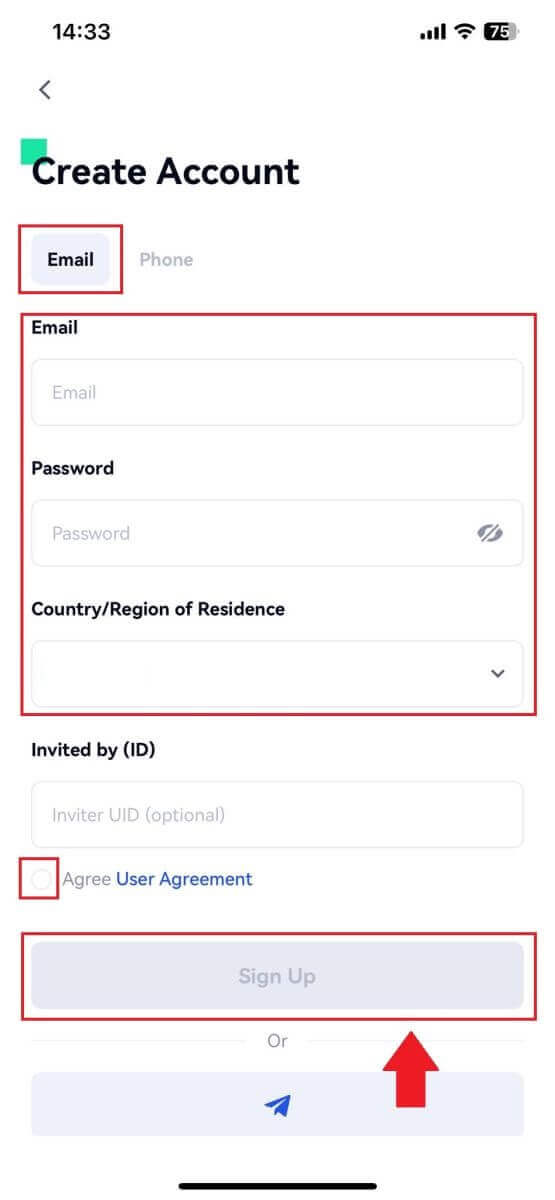
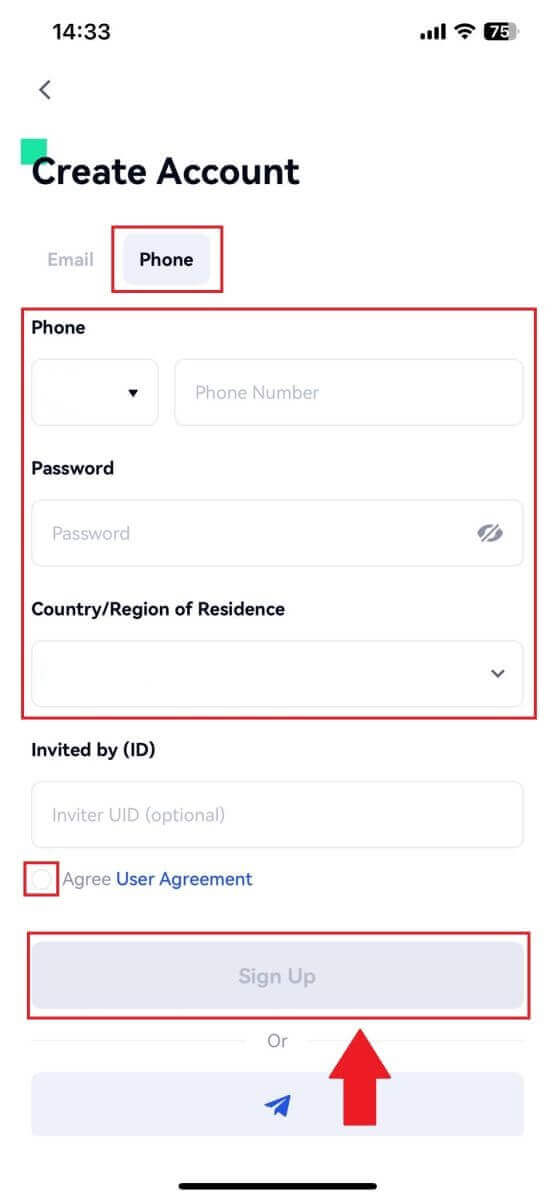
4. Ще получите 6-цифрен код за потвърждение на вашия имейл или телефон. След това въведете кода, щракнете върху бутона [Потвърди] .
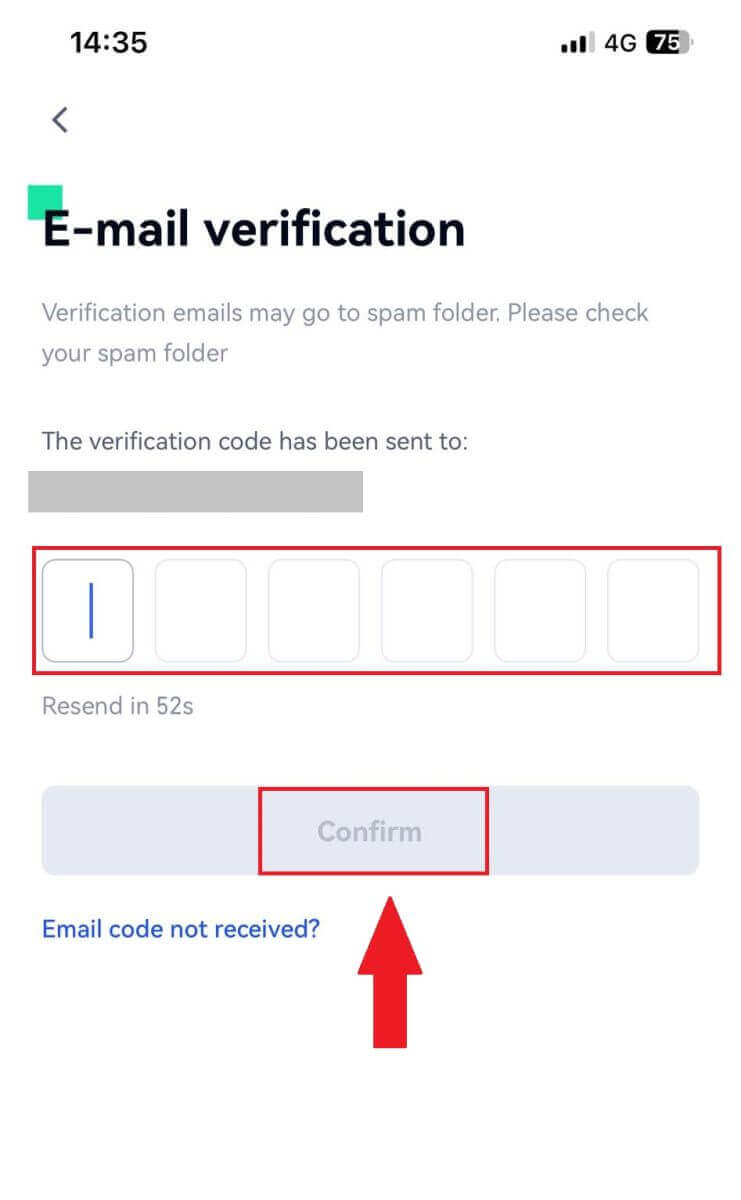
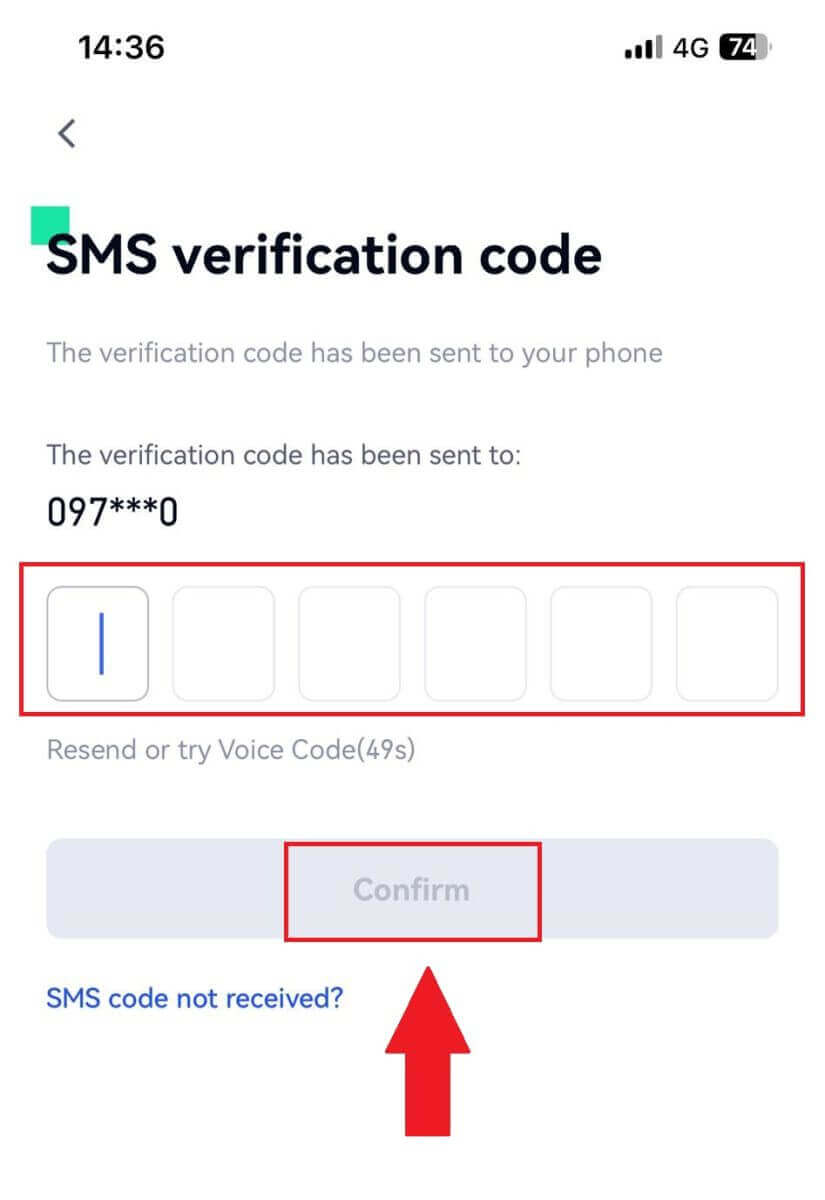
5. Честито! Успешно създадохте акаунт в Gate.io на телефона си.
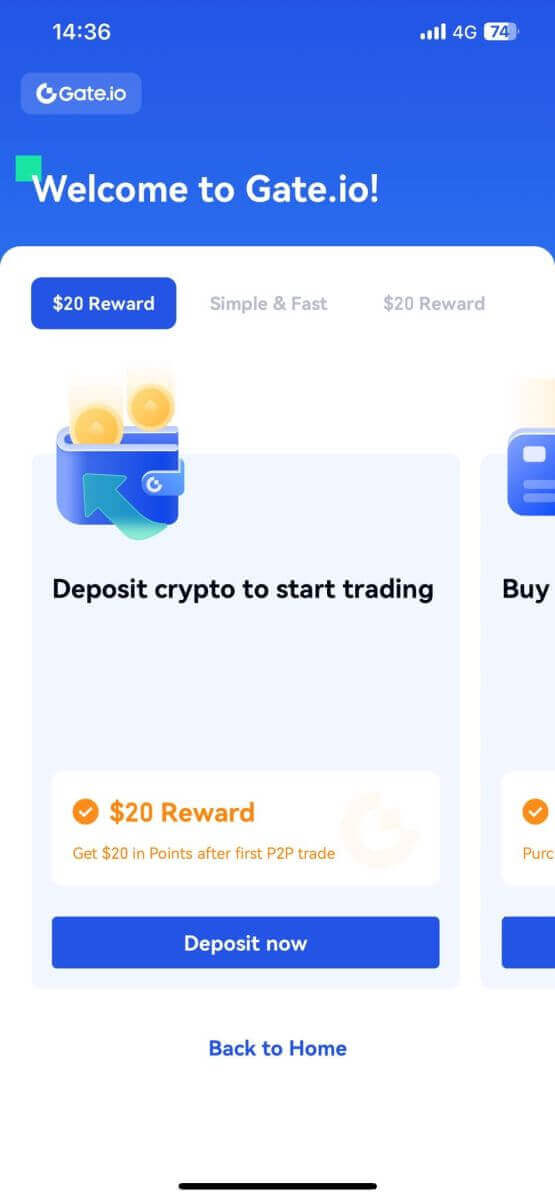
Или можете да се регистрирате в приложението Gate.io с помощта на Telegram.
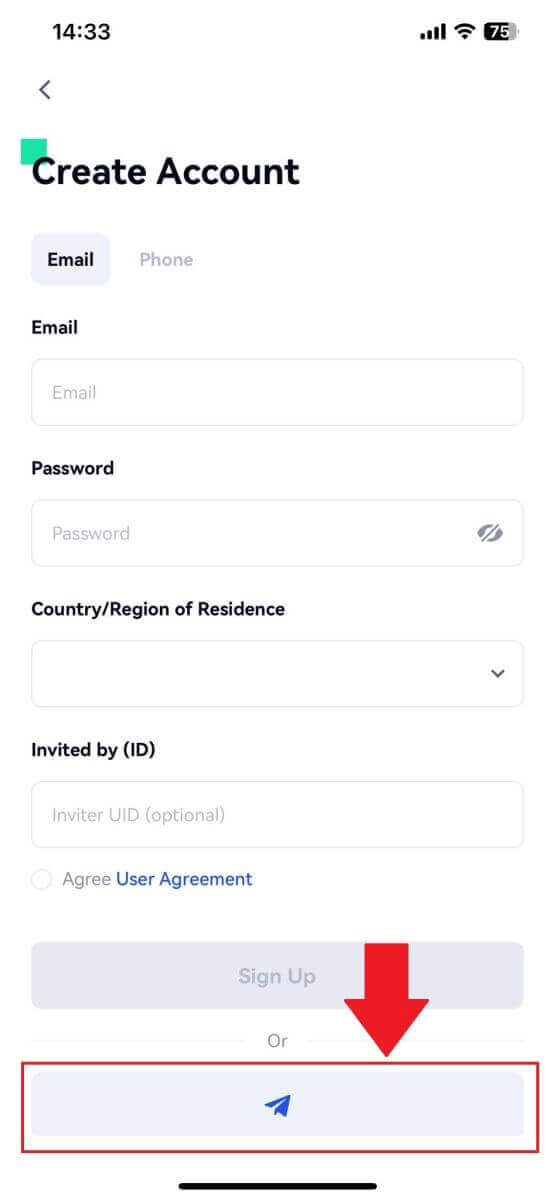
_
Често задавани въпроси (FAQ)
Защо не мога да получавам имейли от Gate.io?
Ако не получавате имейли, изпратени от Gate.io, моля, следвайте инструкциите по-долу, за да проверите настройките на вашия имейл:1. Влезли ли сте в имейл адреса, регистриран във вашия акаунт в Gate.io? Понякога може да сте излезли от имейла си на вашето устройство и следователно да не виждате имейли от Gate.io. Моля, влезте и опреснете.
2. Проверихте ли спам папката на вашия имейл? Ако установите, че вашият доставчик на имейл услуги изпраща имейли от Gate.io в папката ви за нежелана поща, можете да ги маркирате като „безопасни“, като поставите имейл адресите на Gate.io в белия списък. Можете да се обърнете към Как да поставите в белия списък имейли на Gate.io, за да го настроите.
3. Нормална ли е функционалността на вашия имейл клиент или доставчик на услуги? За да сте сигурни, че вашата защитна стена или антивирусна програма не причиняват конфликт на сигурността, можете да проверите настройките на имейл сървъра.
4. Входящата ви кутия пълна ли е с имейли? Няма да можете да изпращате или получавате имейли, ако сте достигнали лимита. За да направите място за нови имейли, можете да премахнете някои от по-старите.
5. Регистрирайте се, като използвате общи имейл адреси като Gmail, Outlook и т.н., ако изобщо е възможно.
Защо не мога да получа SMS кодове за потвърждение?
Gate.io винаги работи за подобряване на потребителското изживяване чрез разширяване на нашето покритие за SMS удостоверяване. Въпреки това определени нации и региони в момента не се поддържат.Моля, проверете нашия глобален списък с SMS покритие, за да видите дали вашето местоположение е покрито, ако не можете да активирате SMS удостоверяване. Моля, използвайте Google Удостоверяване като основна двуфакторна автентификация, ако вашето местоположение не е включено в списъка.
Трябва да предприемете следните действия, ако все още не можете да получавате SMS кодове дори след като сте активирали SMS удостоверяване или ако в момента живеете в нация или регион, обхванат от нашия глобален списък с SMS покритие:
- Уверете се, че има силен мрежов сигнал на вашето мобилно устройство.
- Деактивирайте всички програми за блокиране на обаждания, защитна стена, антивирусна програма и/или програми за обаждане на телефона си, които може да пречат на нашия номер с SMS код да работи.
- Включете отново телефона си.
- Вместо това опитайте гласова проверка.
Как да подобрите сигурността на акаунта в Gate.io
1. Настройки на парола: Моля, задайте сложна и уникална парола. От съображения за сигурност се уверете, че използвате парола с поне 8 знака, включително поне една главна и малка буква, една цифра. Избягвайте да използвате очевидни модели или информация, която е лесно достъпна за другите (напр. вашето име, имейл адрес, рождена дата, мобилен номер и т.н.).
- Формати на пароли, които не препоръчваме: lihua, 123456, 123456abc, test123, abc123
- Препоръчителни формати на паролата: Q@ng3532!, iehig4g@#1, QQWwfe@242!
2. Промяна на паролите: Препоръчваме ви да променяте паролата си редовно, за да подобрите сигурността на вашия акаунт. Най-добре е да променяте паролата си на всеки три месеца и да използвате напълно различна парола всеки път. За по-сигурно и удобно управление на пароли ви препоръчваме да използвате мениджър на пароли като „1Password“ или „LastPass“.
- Освен това, моля, пазете паролите си строго поверителни и не ги разкривайте на други. Персоналът на Gate.io никога няма да поиска вашата парола при никакви обстоятелства.
3. Двуфакторно удостоверяване (2FA)
Свързване на Google Authenticator: Google Authenticator е инструмент за динамична парола, стартиран от Google. От вас се изисква да използвате мобилния си телефон, за да сканирате баркода, предоставен от Gate.io, или да въведете ключа. Веднъж добавен, валиден 6-цифрен код за удостоверяване ще се генерира на удостоверителя на всеки 30 секунди.
4. Пазете се от фишинг
Моля, внимавайте за фишинг имейли, които се преструват, че са от Gate.io, и винаги се уверявайте, че връзката е връзката към официалния уебсайт на Gate.io, преди да влезете във вашия акаунт в Gate.io. Служителите на Gate.io никога няма да поискат вашата парола, кодове за потвърждение чрез SMS или имейл или кодове на Google Authenticator.
_
Как да теглите на Gate.io
Как да продавате крипто чрез банков превод на Gate.io
Продайте крипто чрез банков превод на Gate.io (уебсайт)
1. Влезте в своя уебсайт Gate.io, щракнете върху [Купете крипто] и изберете [Банков превод].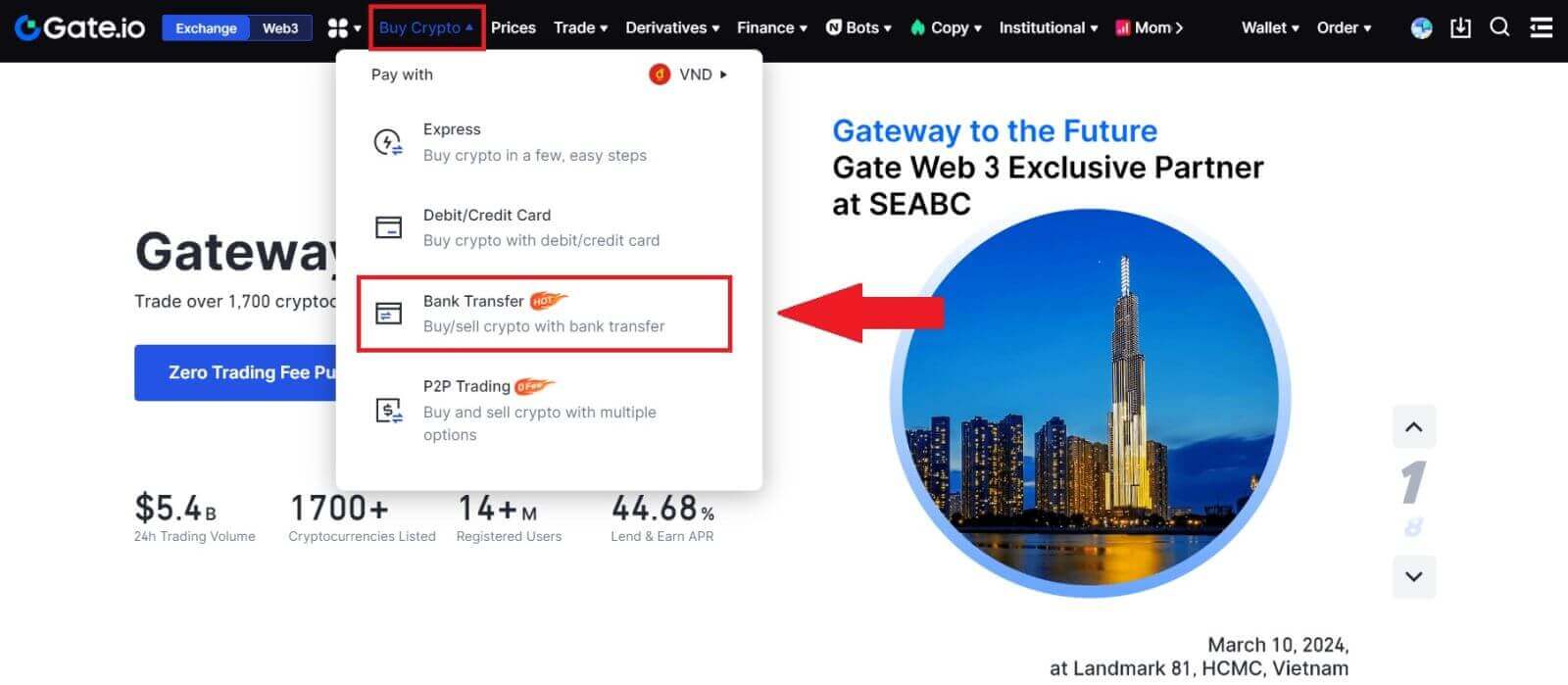
2. Изберете [Продай] , за да продължите.
Изберете криптовалутата и сумата, която искате да продадете, и изберете фиатната валута, която искате да получите. След това можете да изберете канала за плащане според прогнозната единична цена.
Забележка:
За да продадете успешно крипто, първо трябва да конвертирате крипто в USDT. Ако не успеете да завършите тази продажба след конвертиране на вашите BTC или други криптовалути, различни от USDT, преобразуваната сума ще се покаже като USDT във вашия спот портфейл на Gate.io. От друга страна, ако започнете с продажба на USDT, можете да продължите директно, без да е необходима стъпката за преобразуване на крипто.
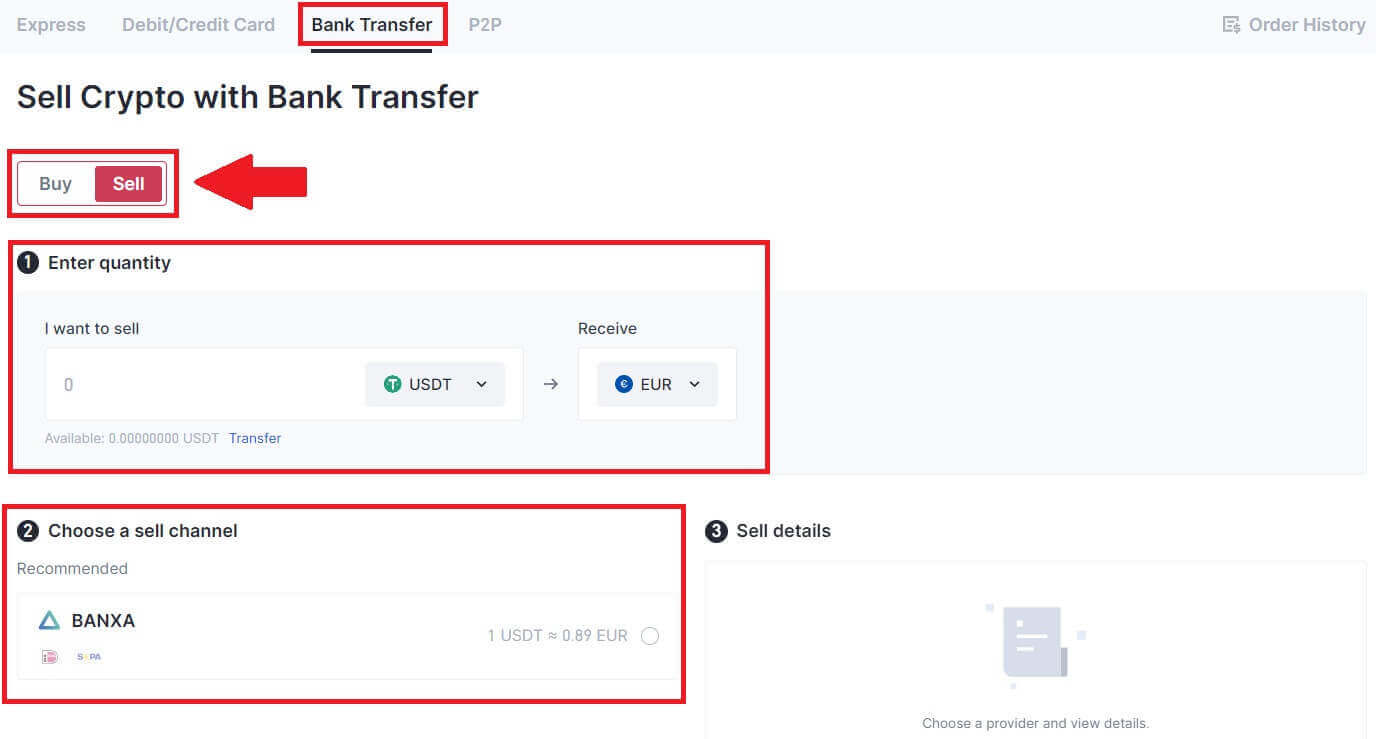
3. Проверете вашите данни за продажба, прочетете Отказ от отговорност, преди да продължите, поставете отметка в квадратчето и щракнете върху [Продължи].
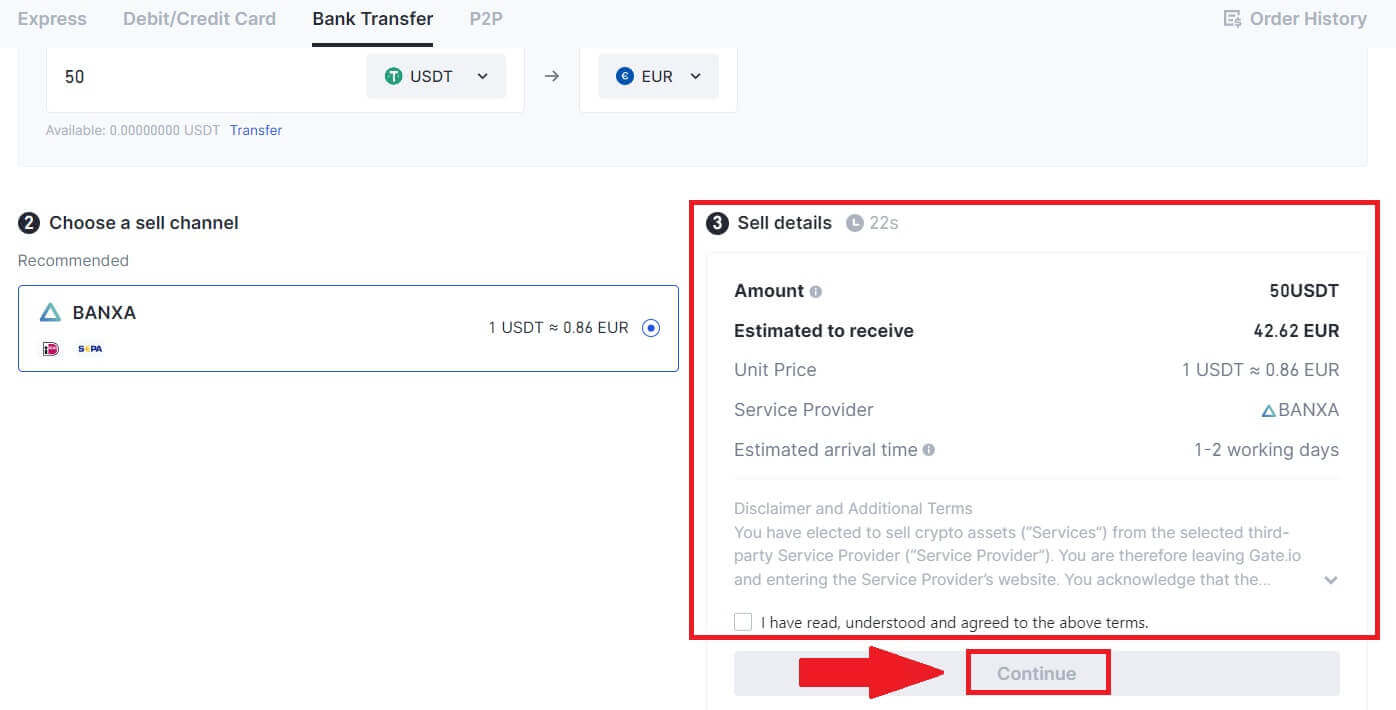
4. Моля, прочетете Важното забележка и щракнете върху [Напред] , за да започнете преобразуването на вашата криптовалута в USDT.
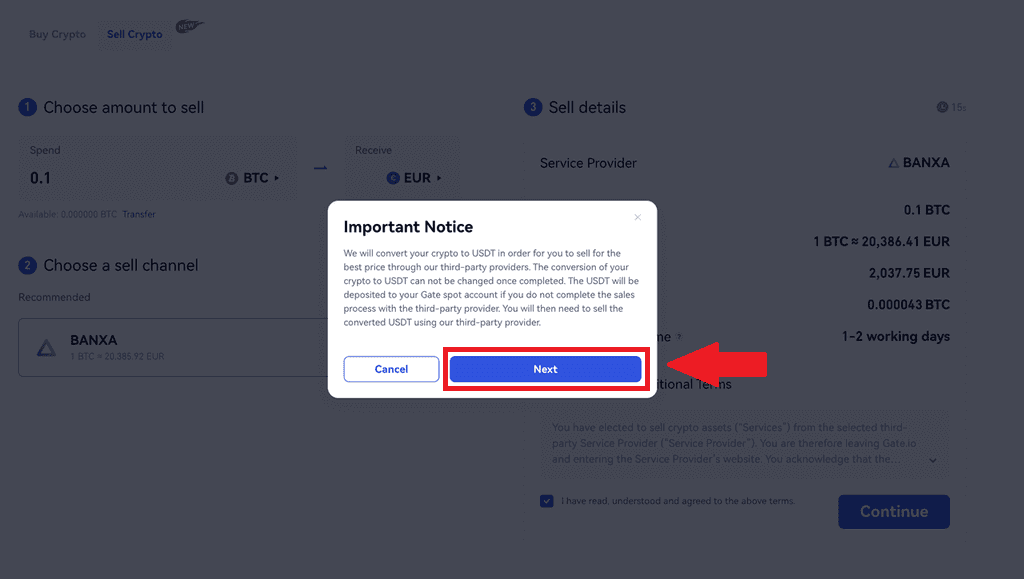
5. Продължете на страницата на трета страна, за да завършите покупката си. Моля, следвайте стъпките правилно.
Продайте крипто чрез банков превод на Gate.io (приложение)
1. Отворете вашето приложение Gate.io и докоснете [Quick Buy]. 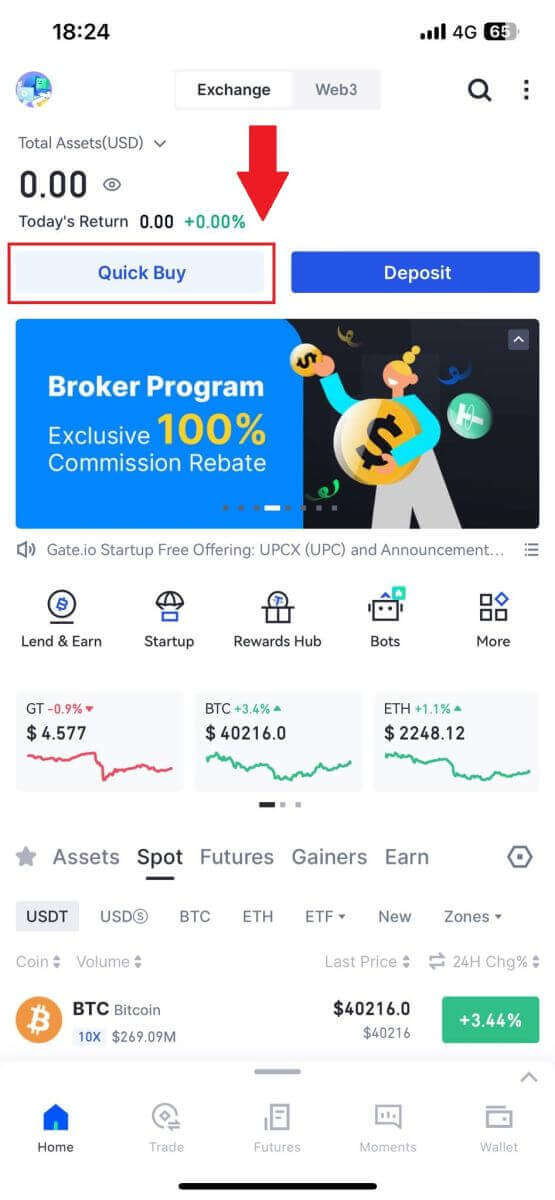
2. Докоснете [Експресно] и изберете [Банков превод] и ще бъдете насочени към зоната за P2P търговия. 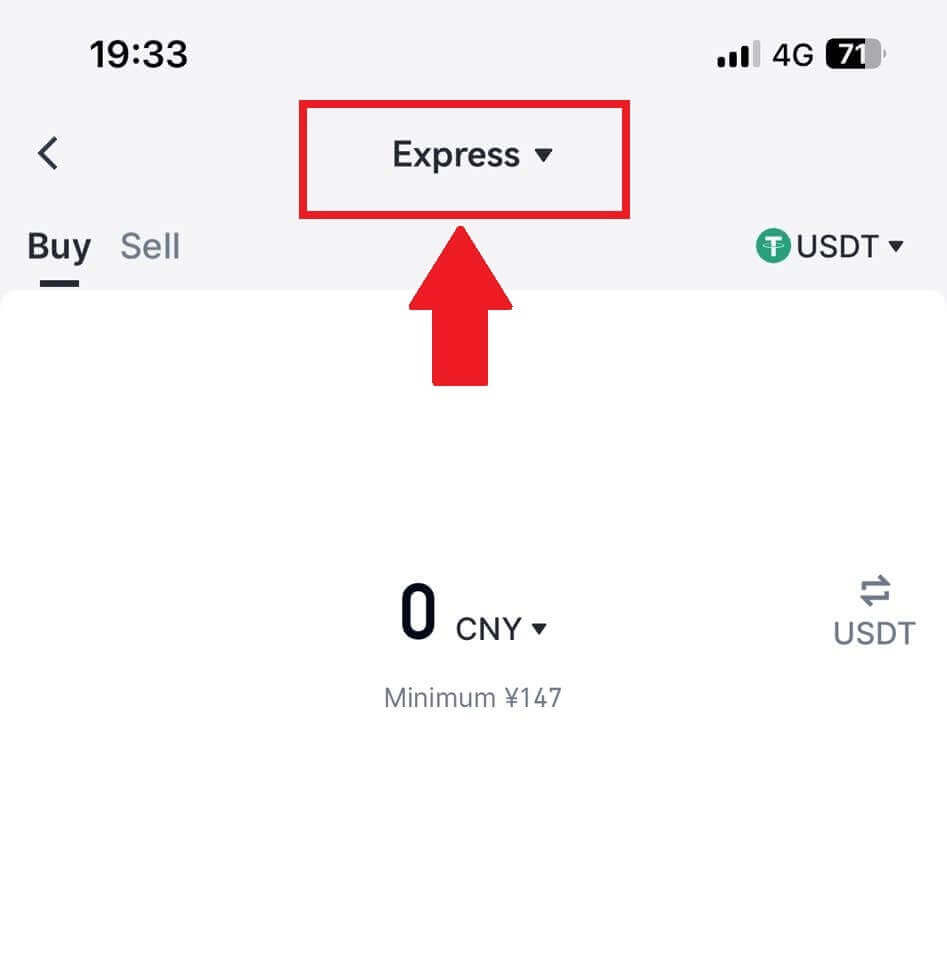
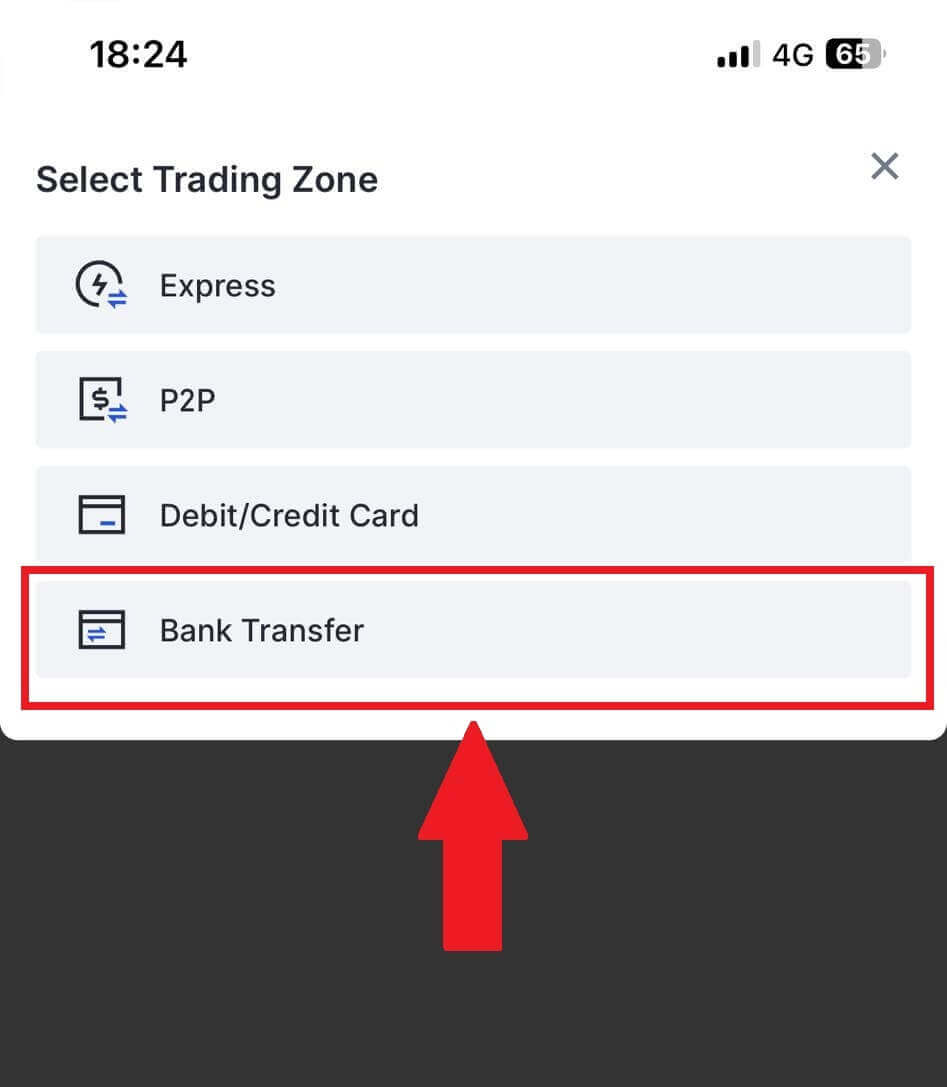
3. Изберете [Продай] , за да продължите.
Изберете криптовалутата и сумата, която искате да продадете, и изберете фиатната валута, която искате да получите. След това можете да изберете канала за плащане според прогнозната единична цена . 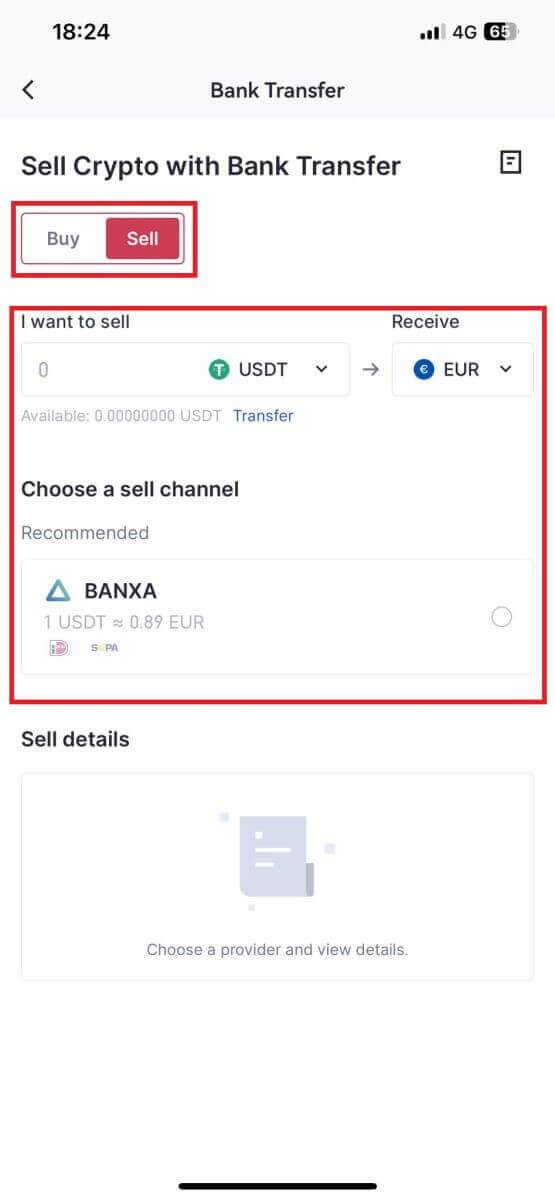
4. Проверете вашите данни за продажба, прочетете Отказ от отговорност, преди да продължите, поставете отметка в квадратчето и щракнете върху [Продължи].
5. Продължете на страницата на трета страна, за да завършите покупката си. Моля, следвайте стъпките правилно.
Как да продавате крипто чрез P2P търговия на Gate.io
Продайте крипто чрез P2P търговия на Gate.io (уебсайт).
1. Влезте в своя уебсайт Gate.io, щракнете върху [Купете крипто] и изберете [P2P търговия].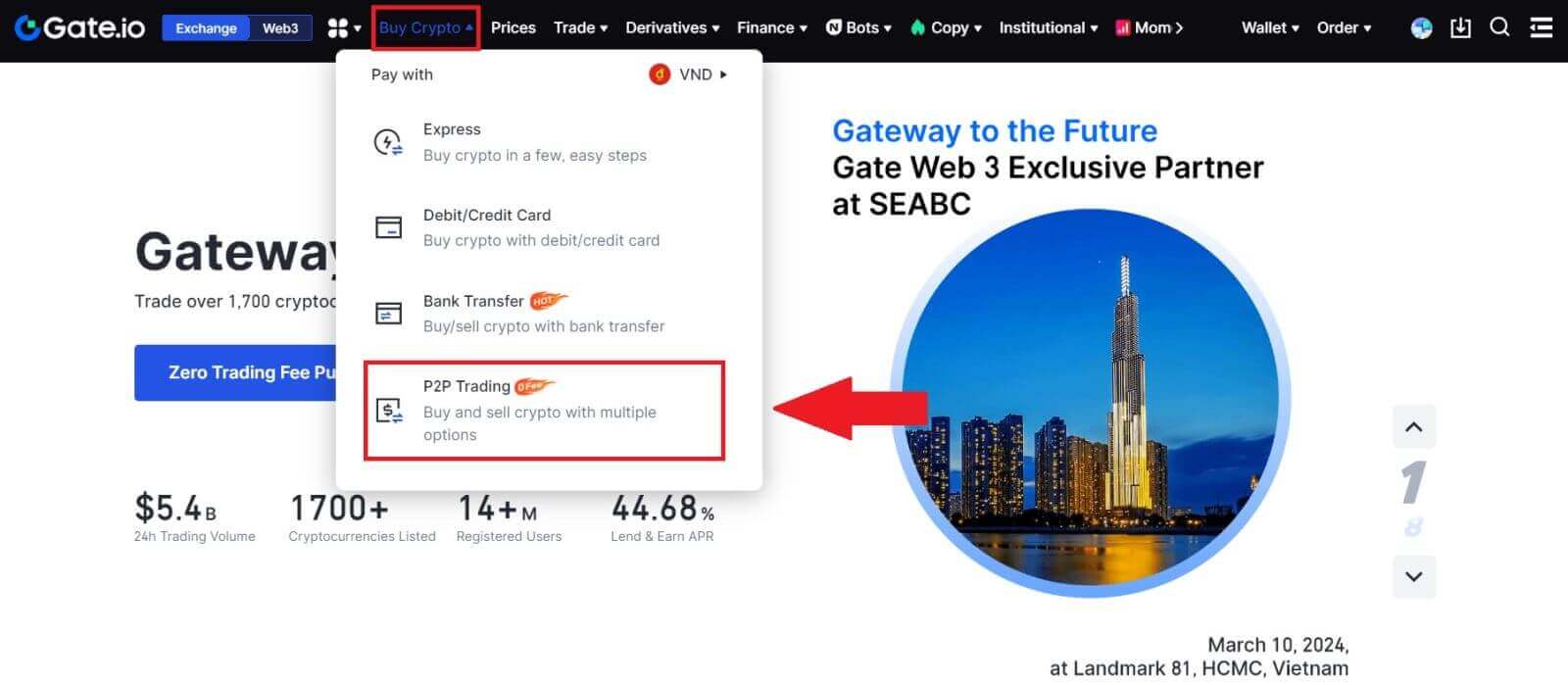
2. На страницата за транзакция щракнете върху [Продажба] и изберете валутата, която искате да продадете (USDT е показан като пример) и щракнете върху [Продажба на USDT].
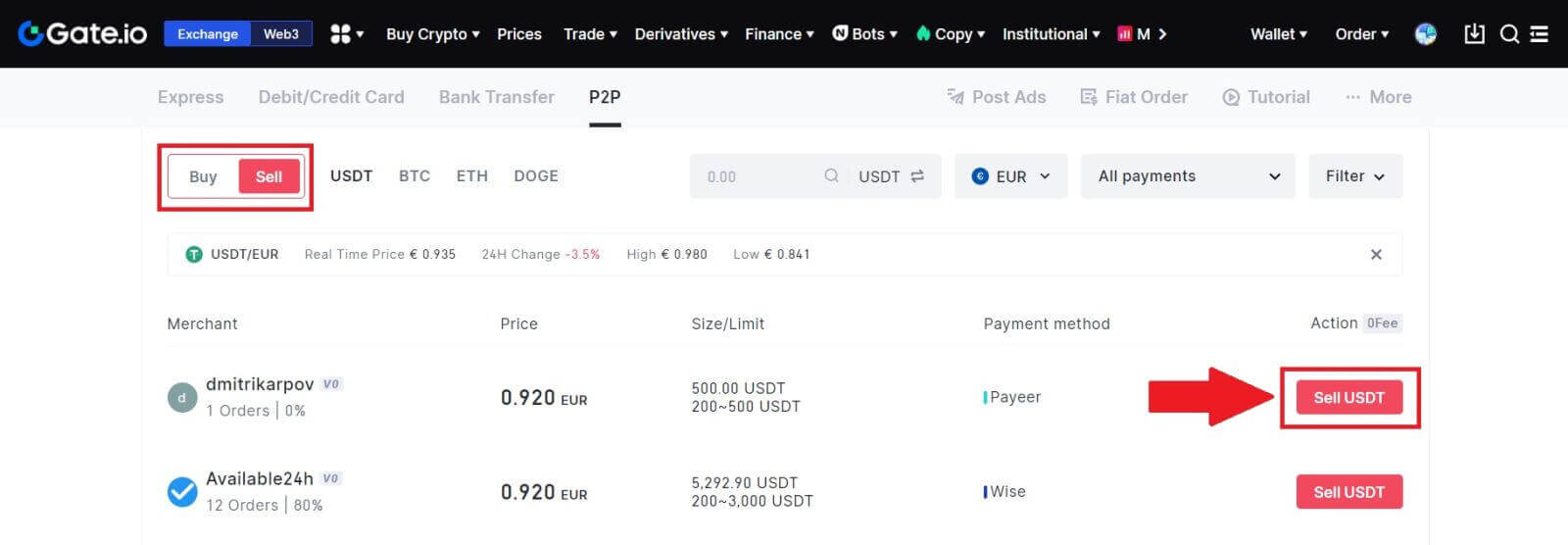
3. Въведете сумата (във вашата фиатна валута) или количеството (в крипто), което искате да продадете.
Проверете метода на събиране и щракнете върху [Продай USDT].
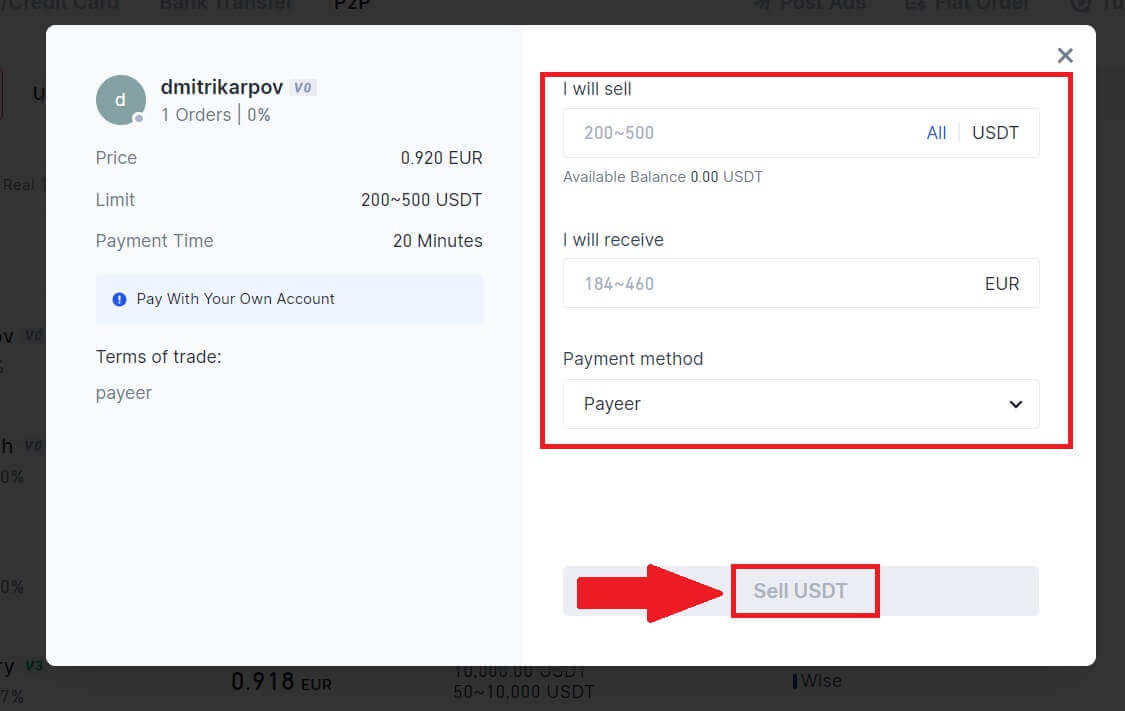
4. Проверете отново цялата информация в изскачащия прозорец и щракнете върху [Продай сега]. След това въведете паролата на вашия фонд.
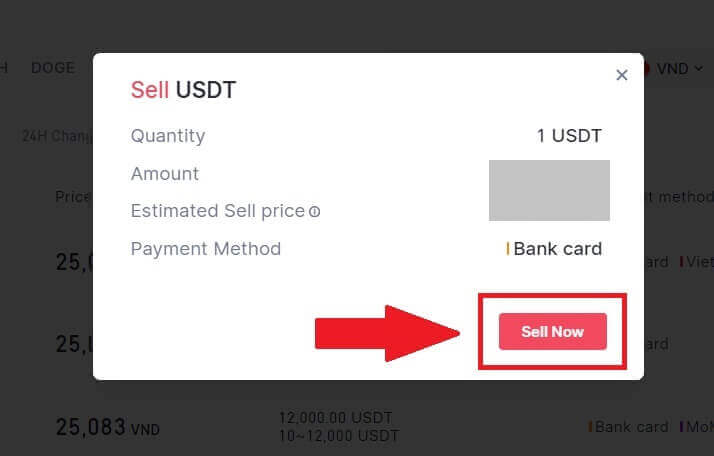
5. На страницата "Поръчка на Fiat" - "Текуща поръчка", моля, платете показаната сума на продавача. След като завършите плащането, щракнете върху „Платих“.
6. След като поръчката бъде изпълнена, тя може да бъде намерена в „Fiat Order“-„Completed Orders“.
Продайте крипто чрез P2P търговия на Gate.io (приложение).
1. Отворете вашето приложение Gate.io и докоснете [Още] и изберете [P2P търговия]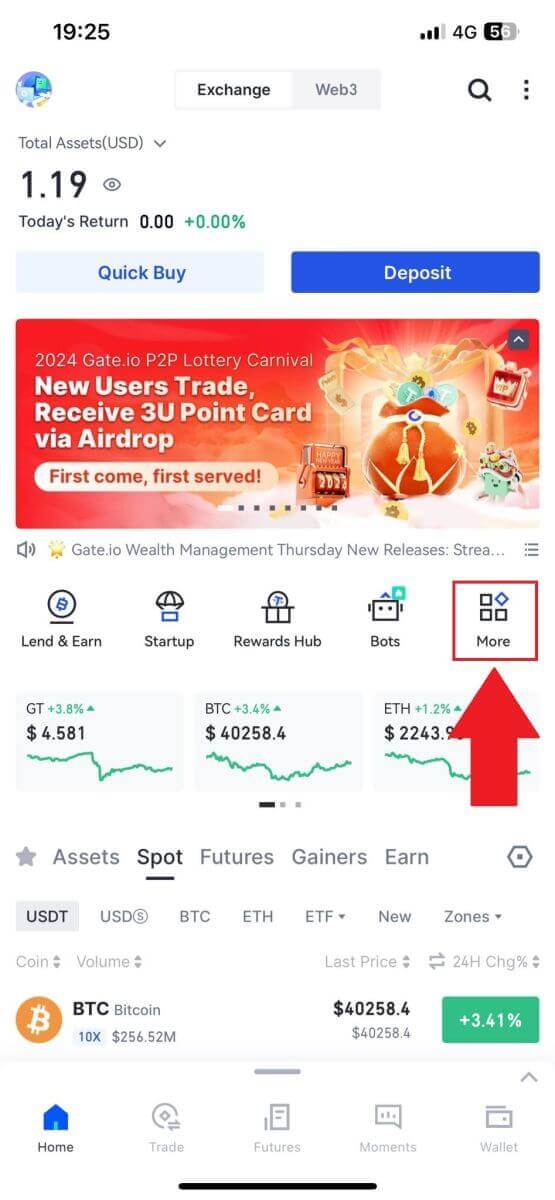
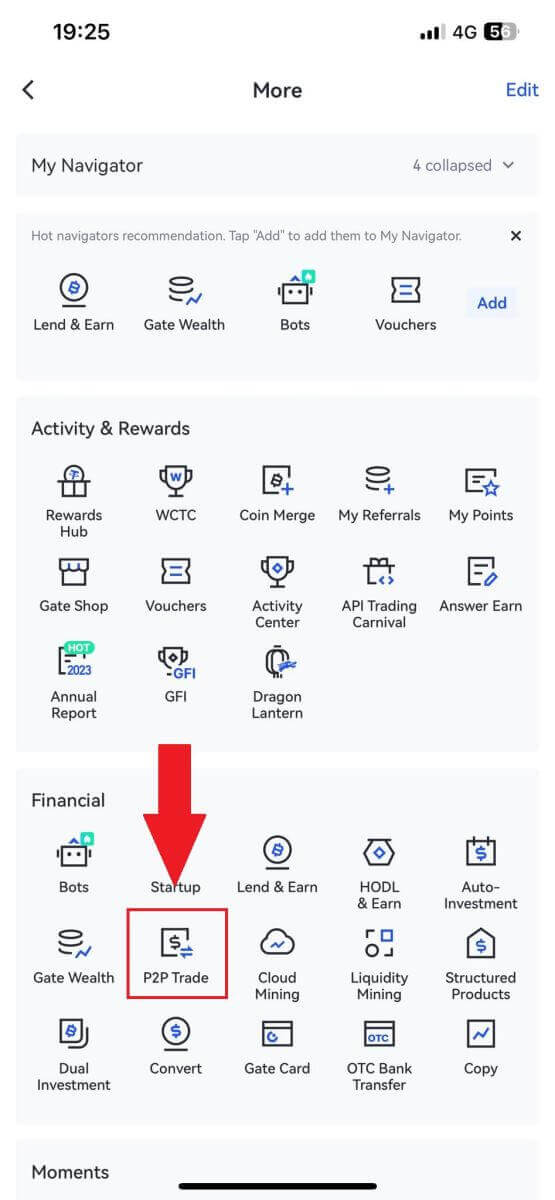
2. На страницата за транзакции щракнете върху [Продажба] и изберете валутата, която искате да продадете (USDT е показан като пример) и щракнете върху [Продавам].
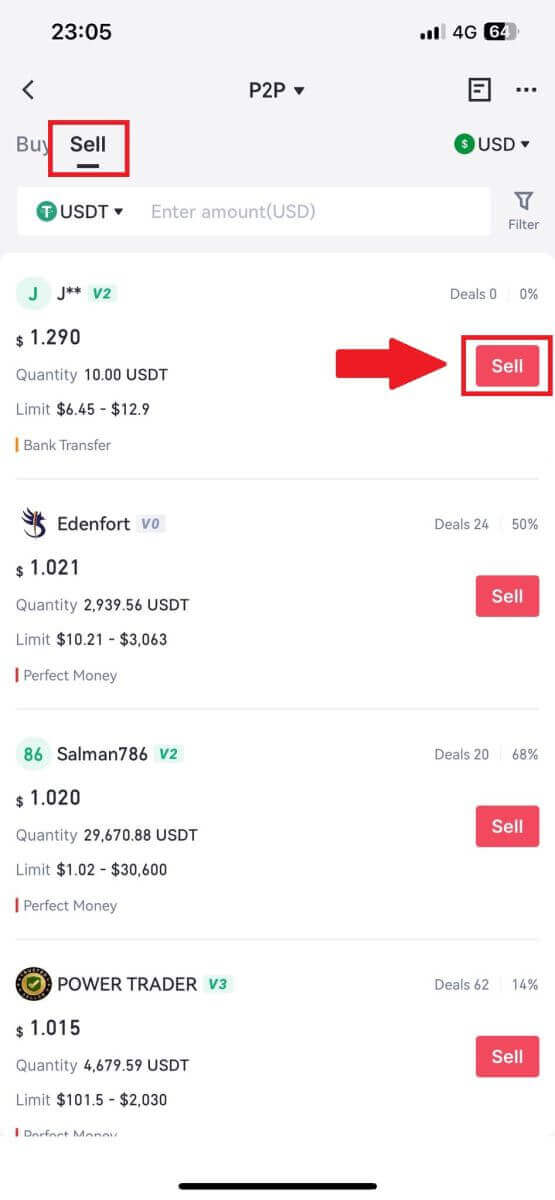
3. Въведете сумата (във вашата фиатна валута) или количеството (в крипто), което искате да продадете.
Проверете метода на събиране и щракнете върху [Продай USDT].
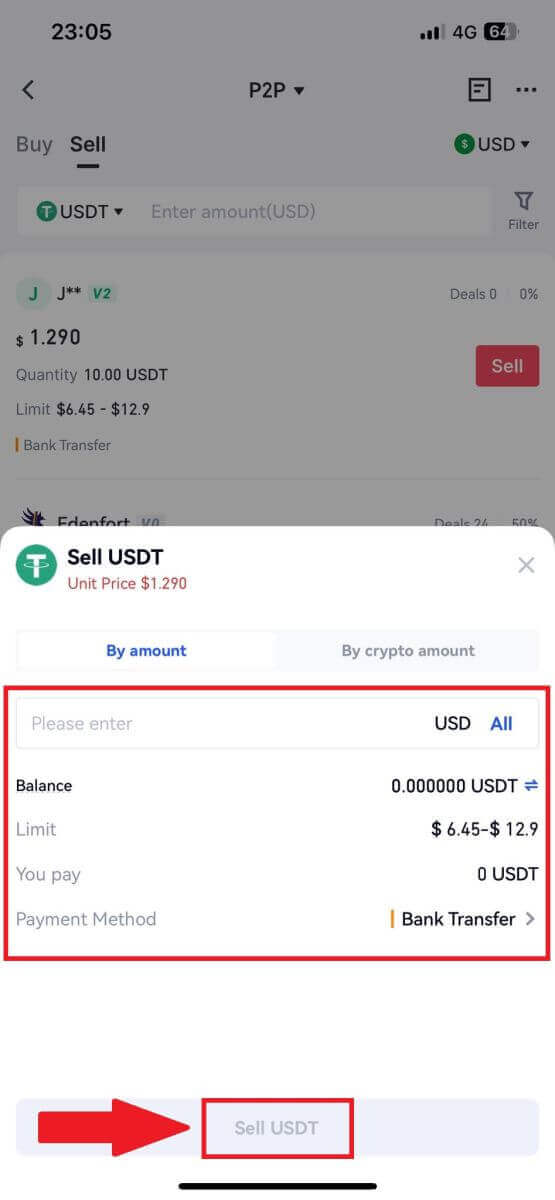
4. След като поръчката получи съответствие, можете да я проверите в раздела „Поръчка“ - раздел „Платено/неплатено“, за да проверите информацията. Проверете дали плащането е получено, като проверите банковата си сметка или метода на получаване. След като потвърдите, че цялата информация (сума на плащането, информация за купувача) е правилна, щракнете върху бутона „ Потвърдете полученото плащане “.
5. След като поръчката е завършена, можете да видите подробности за поръчката в „Поръчка“-„Готово“.
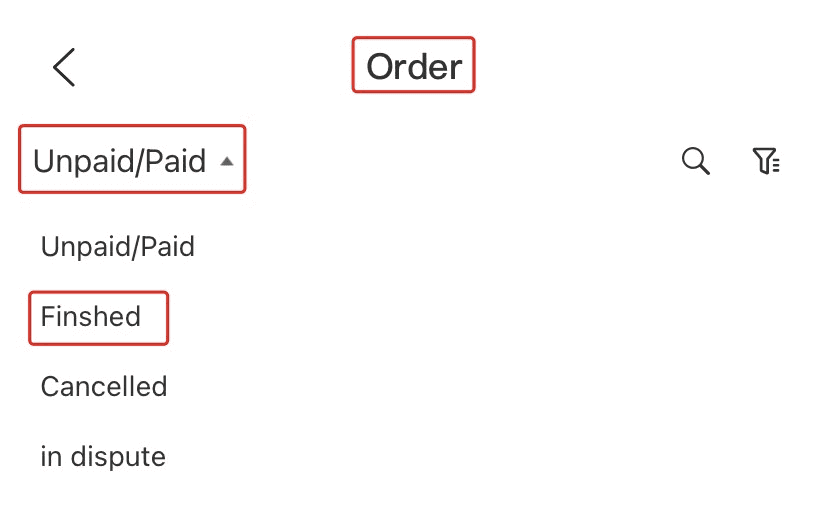
Как да теглите крипто на Gate.io
Теглене на Crypto чрез Onchain Теглене на Gate.io (уебсайт)
1. Влезте в своя уебсайт Gate.io, щракнете върху [Wallet] и изберете [Spot Account].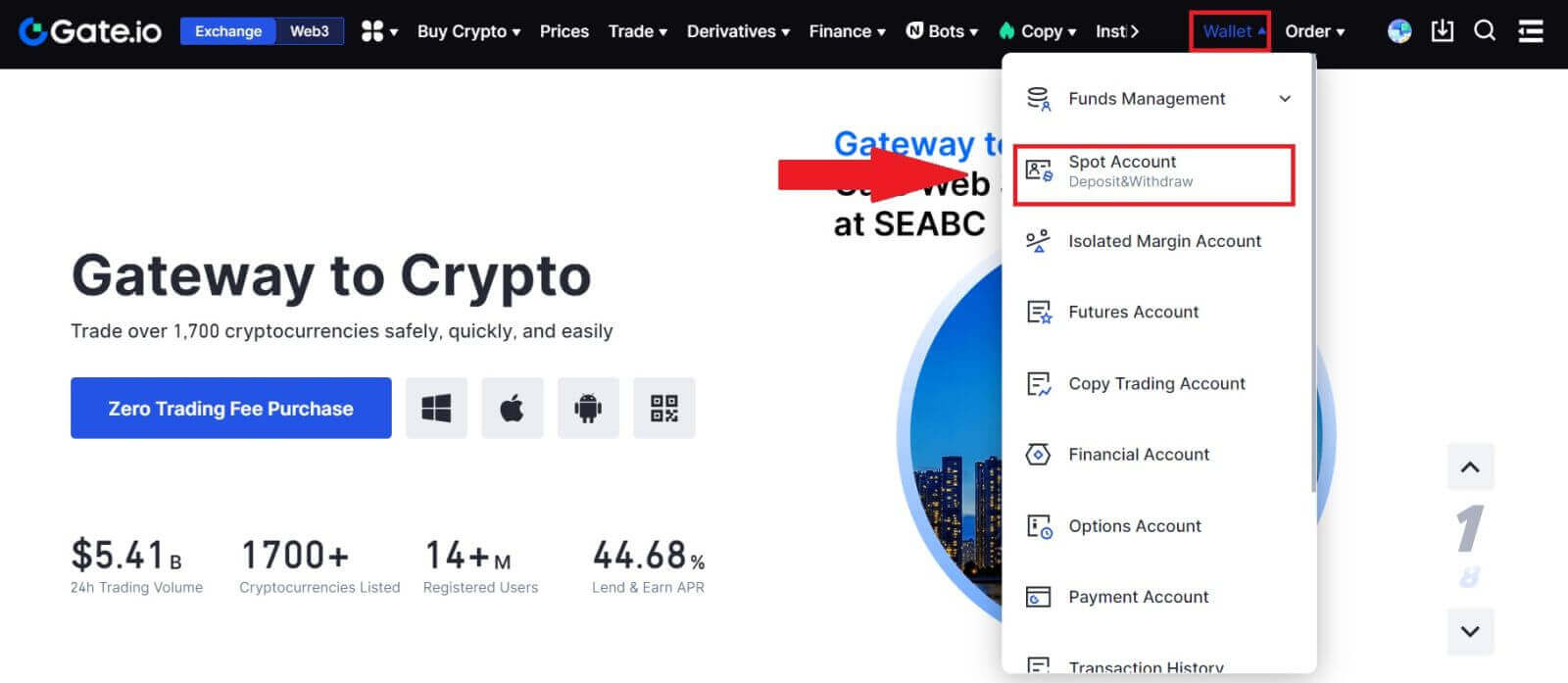
2. Щракнете върху [Изтегляне].
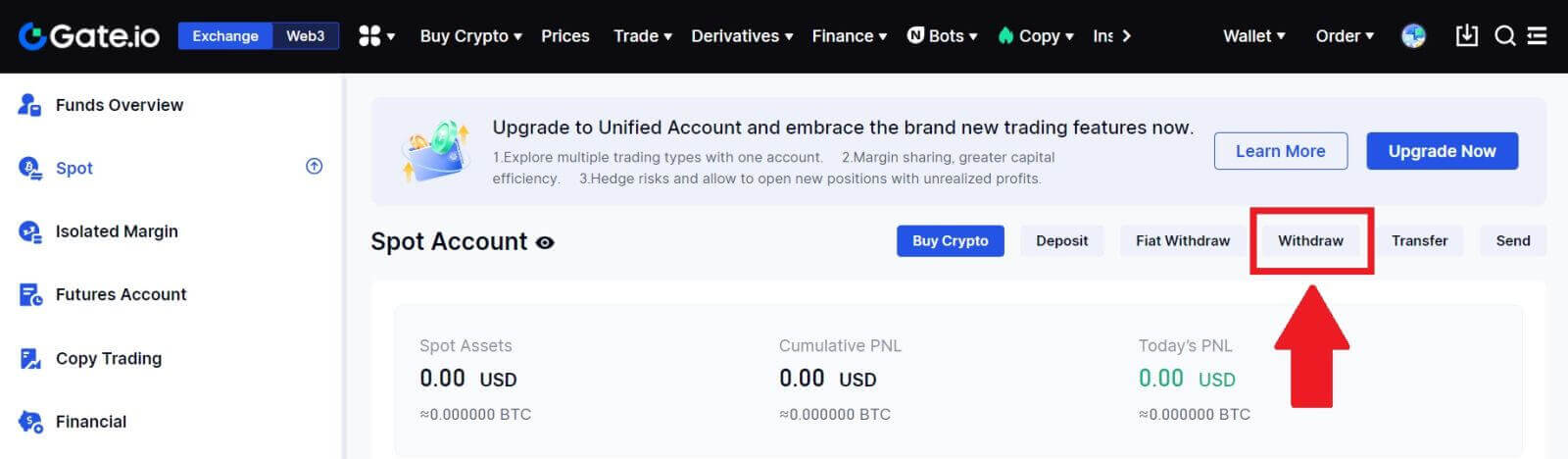
3. Щракнете върху [Onchain Withdrawal].
Изберете монетата, която искате да изтеглите в менюто [Монета] . След това изберете блокчейн за теглене за актива, въведете адреса, който искате да изтеглите, и изберете мрежата.
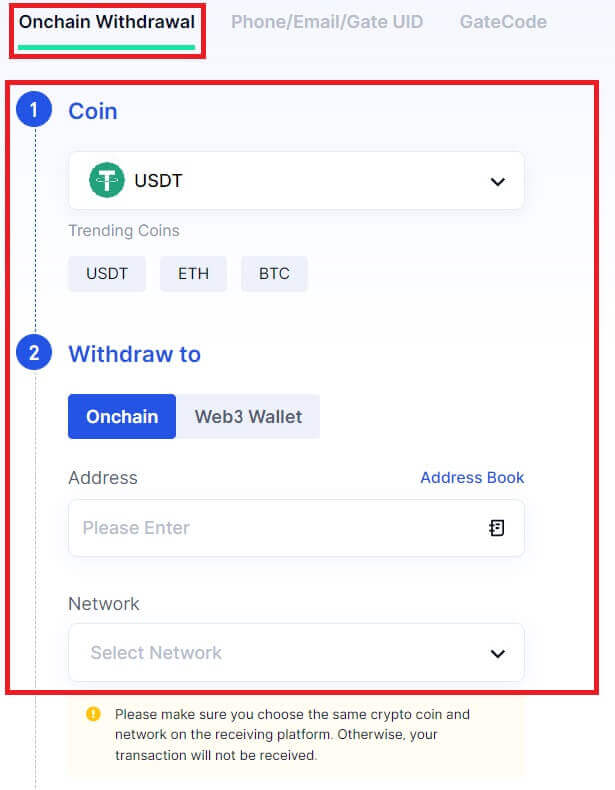
4. Въведете сумата за теглене. След това щракнете върху [Напред].
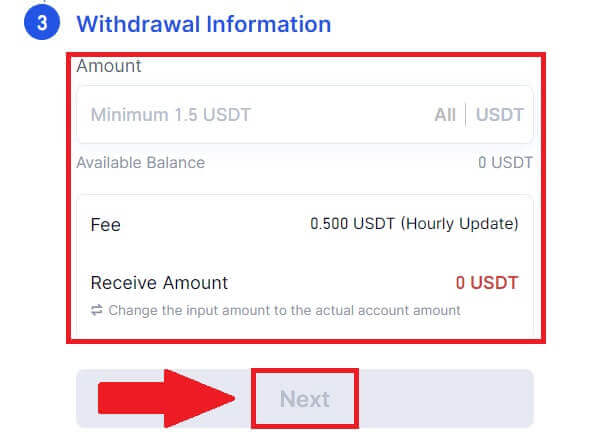
5. Накрая въведете вашата парола за фонд и код за потвърждение на Google и щракнете върху [Потвърди] , за да потвърдите тегленето.
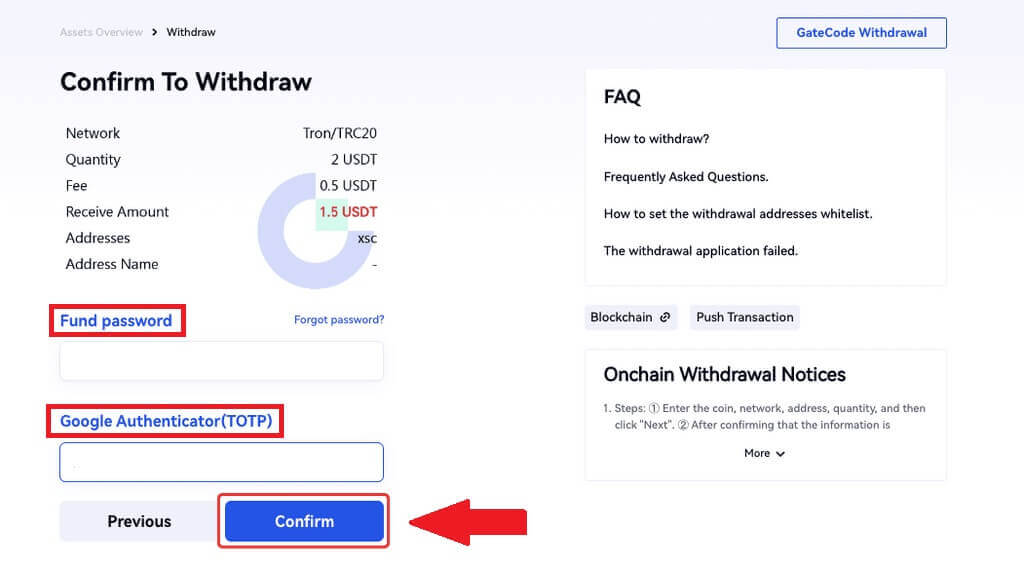
6. След тегленето можете да проверите пълната история на теглене в долната част на страницата за теглене.
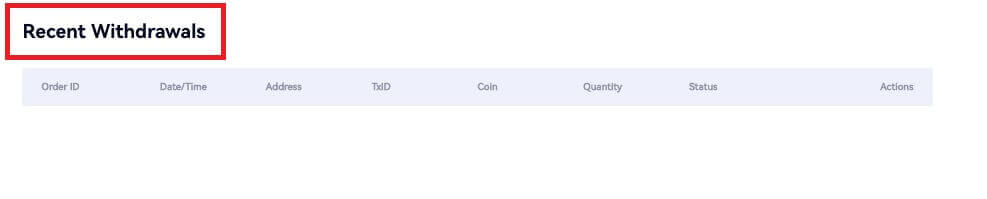
Теглене на Crypto чрез Onchain Теглене на Gate.io (приложение)
1. Отворете вашето приложение Gate.io, докоснете [Wallet] и изберете [Withdraw].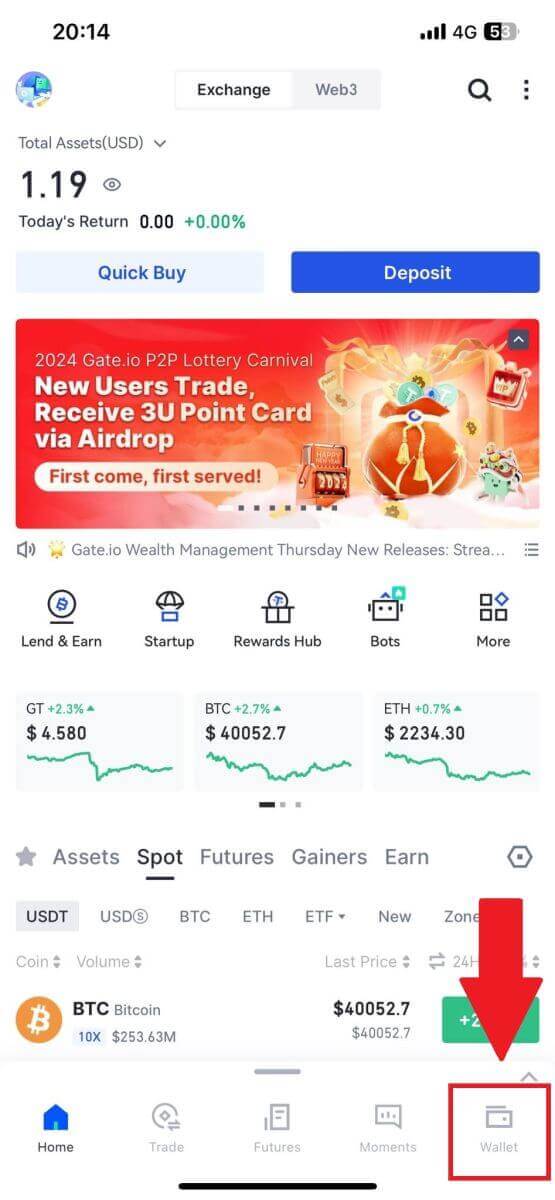
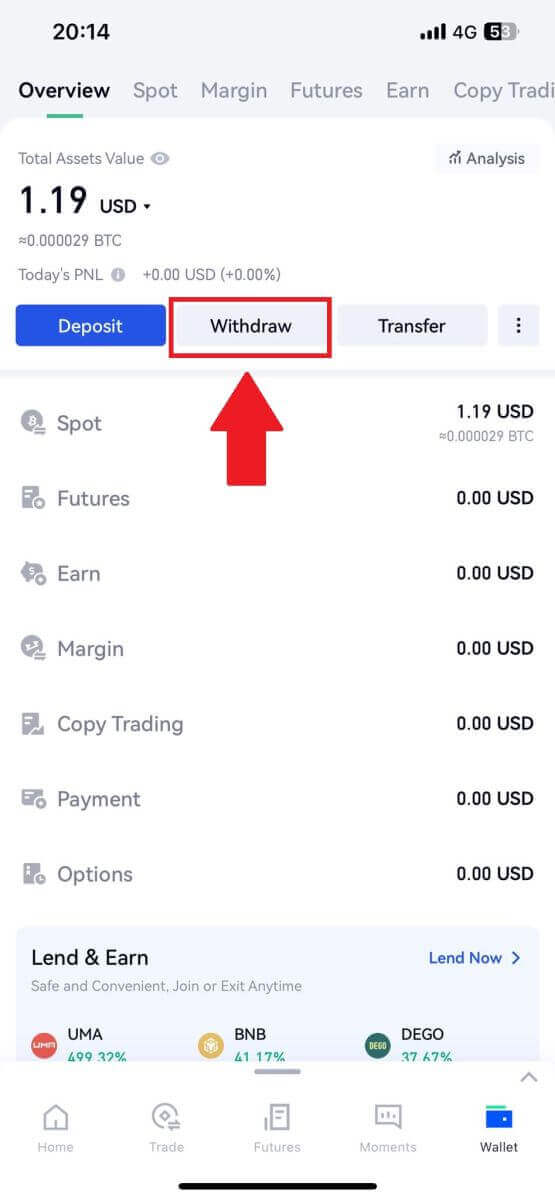
2. Изберете монетата, която искате да изтеглите, можете да използвате лентата за търсене, за да търсите монетата, която търсите.
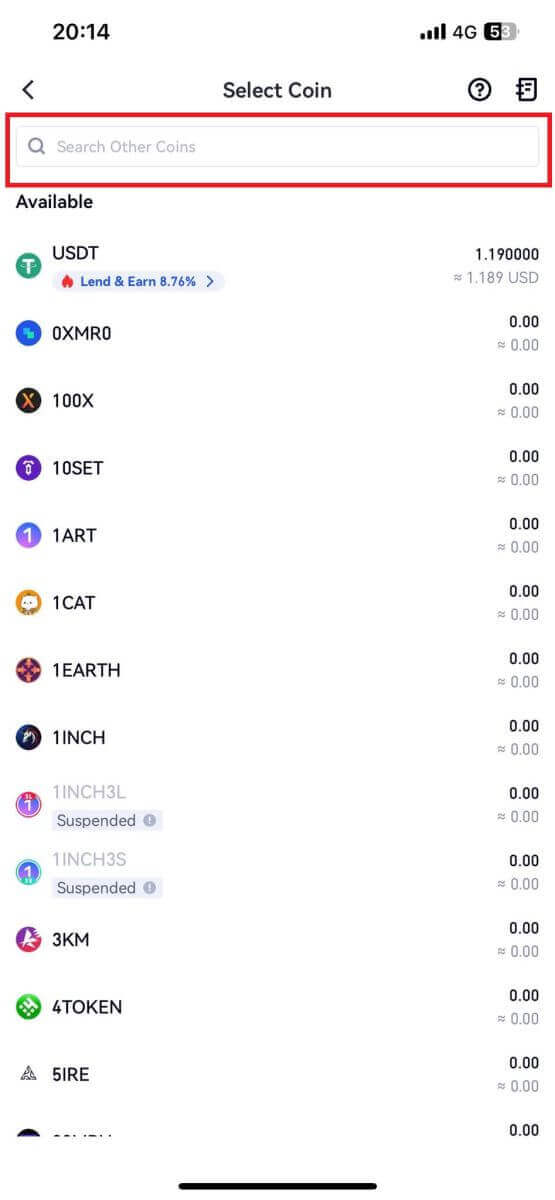
3. Изберете [Onchain Теглене], за да продължите.
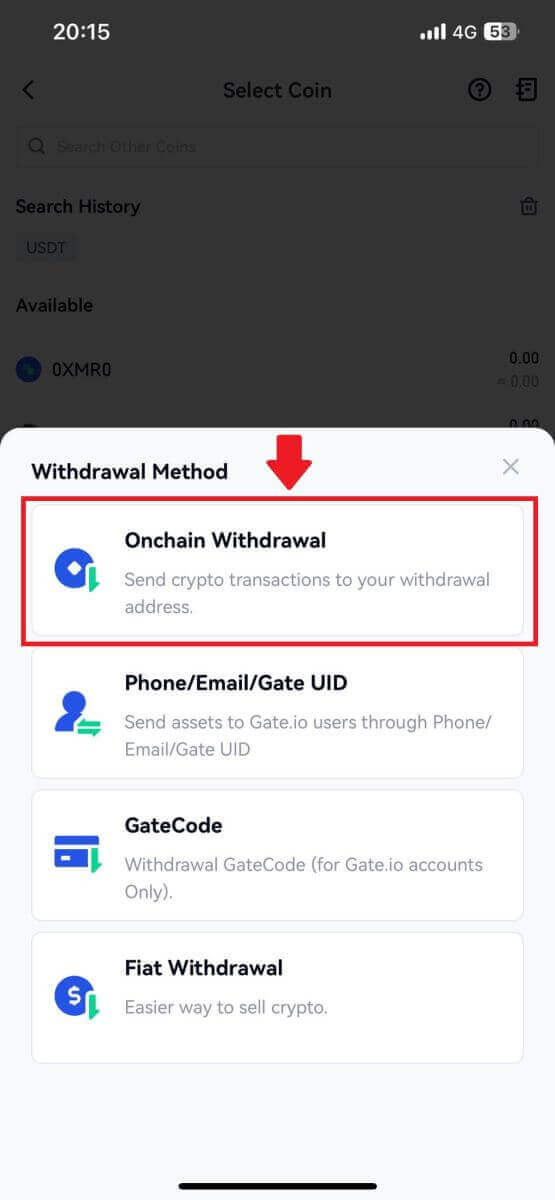
4. Изберете блокчейн мрежа, за да изпратите монетата, и въведете адреса за получаване и сумата за теглене. Когато потвърдите, щракнете върху [Напред].
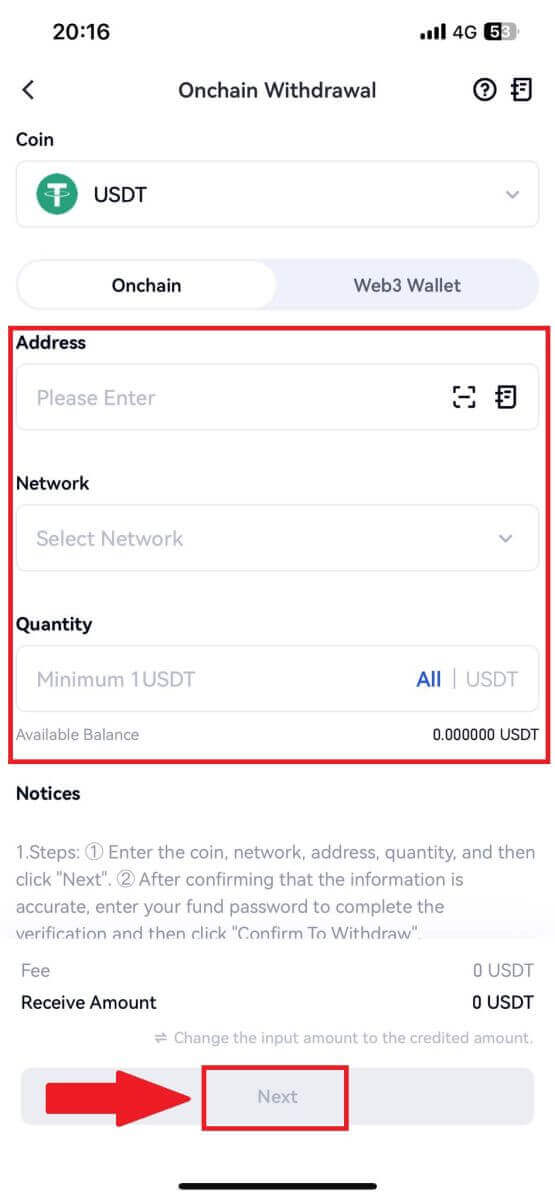
5. Накрая въведете паролата си за средства и кода за потвърждение на Google, за да потвърдите тегленето.
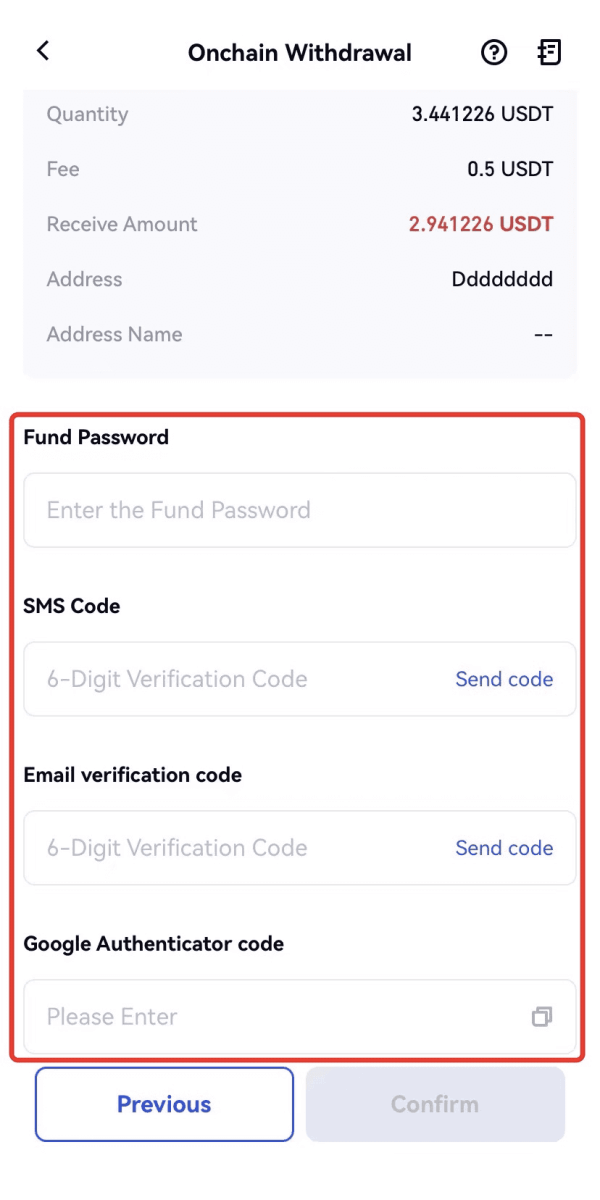
Изтеглете Crypto чрез GateCode на Gate.io (уебсайт)
1. Влезте в своя уебсайт Gate.io, щракнете върху [Wallet] и изберете [Spot Account].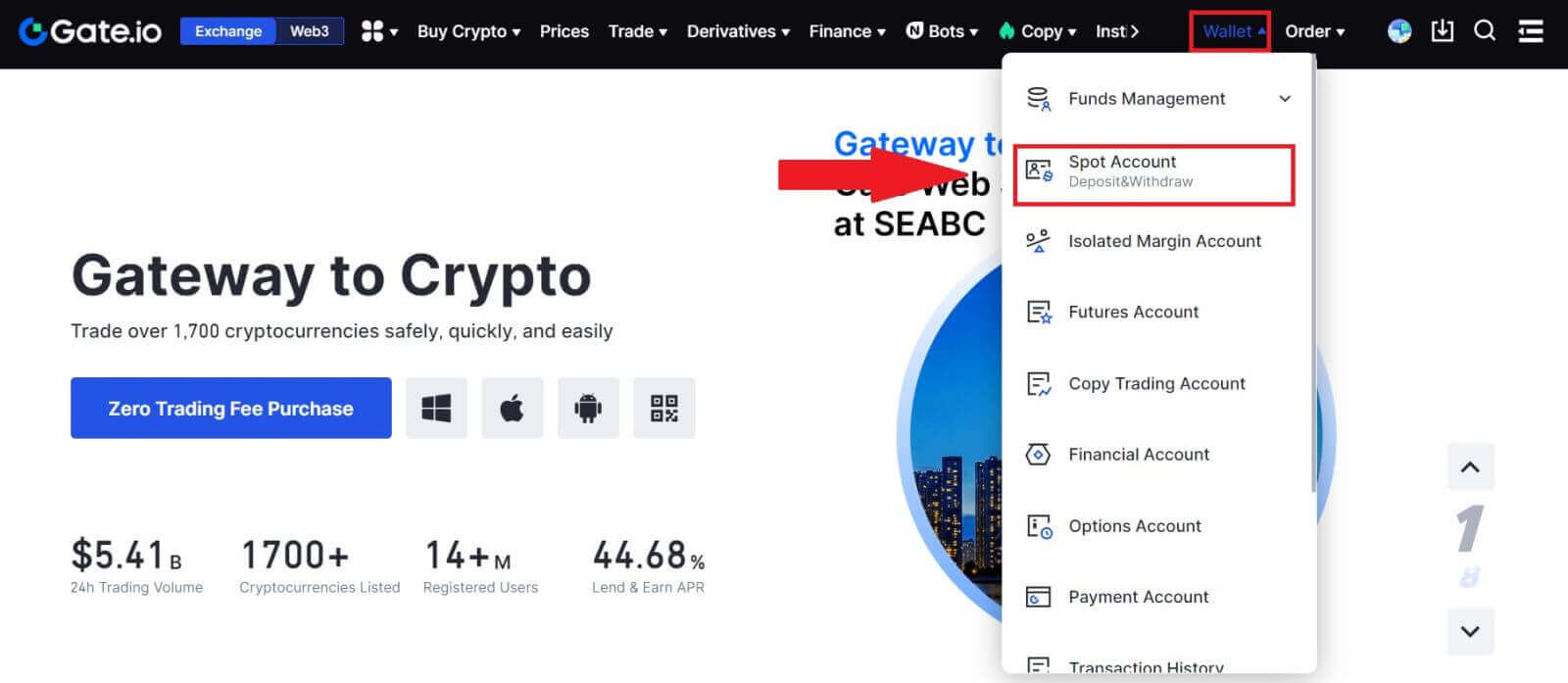
2. Щракнете върху [Изтегляне].
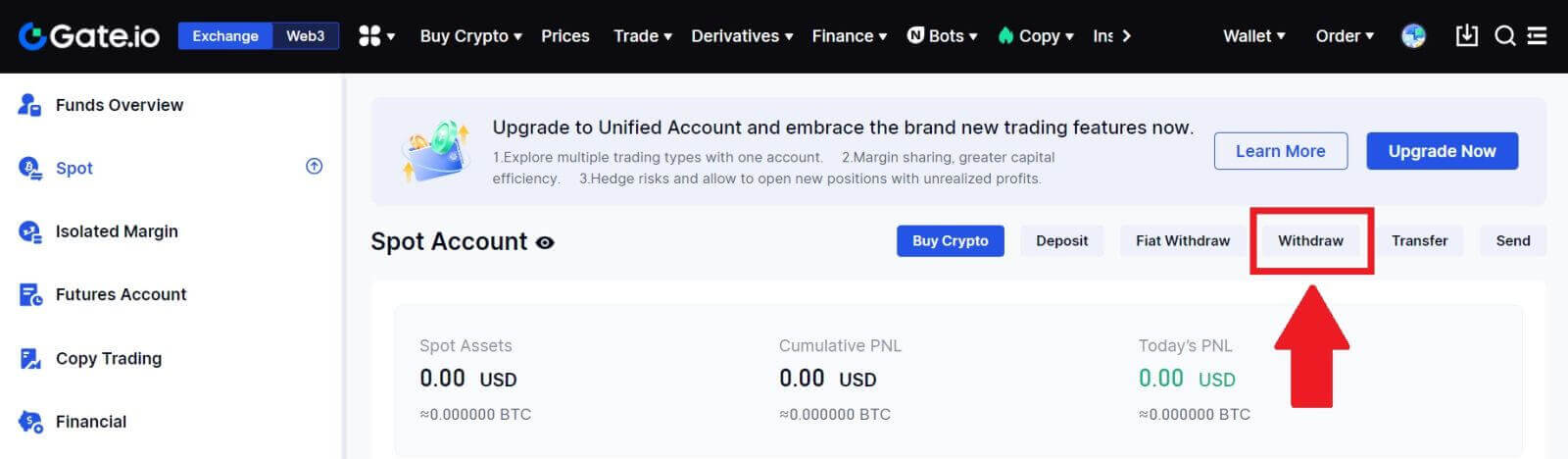
3. Щракнете върху [GateCode] , изберете монетата, която искате да изтеглите, въведете сумата и щракнете върху [Напред]
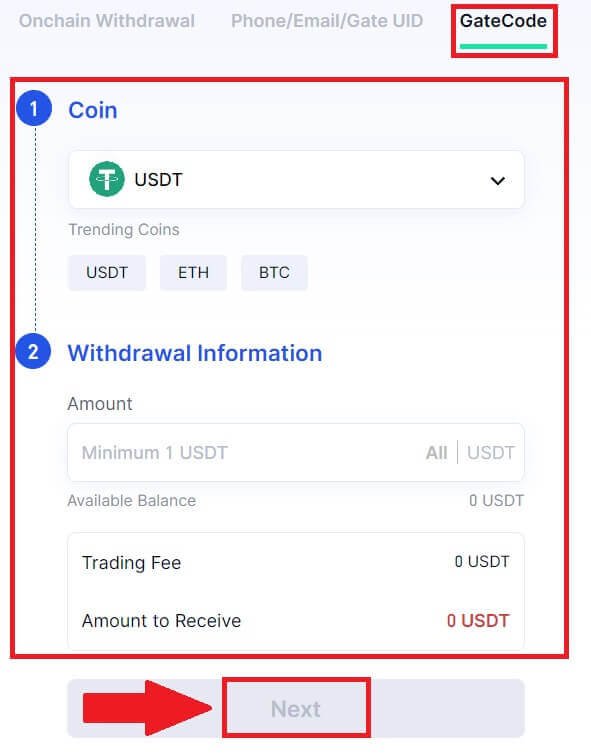
4. Проверете отново информацията, преди да въведете паролата на фонда, SMS кода и кода на Google Authenticator и след това щракнете върху [Потвърди ].
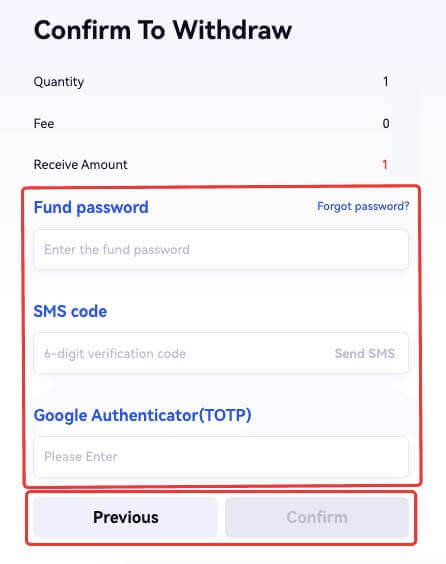
5. След завършване на тегленето ще се появи изскачащ прозорец, където можете или да запишете GateCode като изображение на QR код, или да щракнете върху иконата за копиране, за да го копирате.
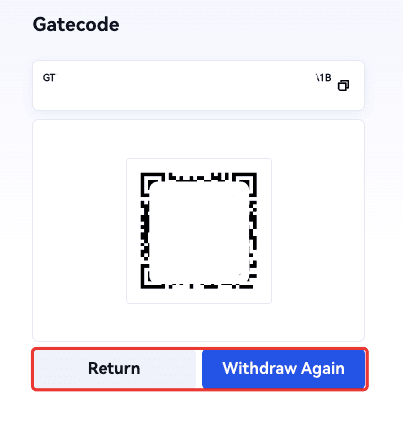
6. Като алтернатива отидете на страницата [Последни тегления] , щракнете върху иконата за изглед до адреса на записа за теглене и въведете паролата на вашия фонд, за да видите пълния GateCode.
Изтеглете Crypto чрез GateCode на Gate.io (приложение)
1. Отворете вашето приложение Gate.io, докоснете [Wallet] и изберете [Withdraw].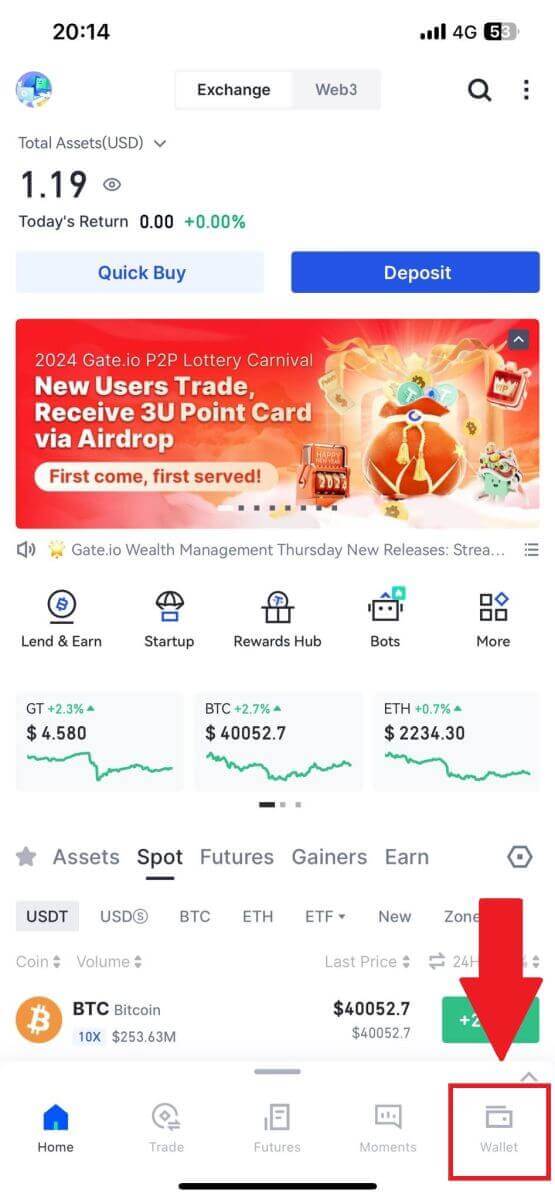
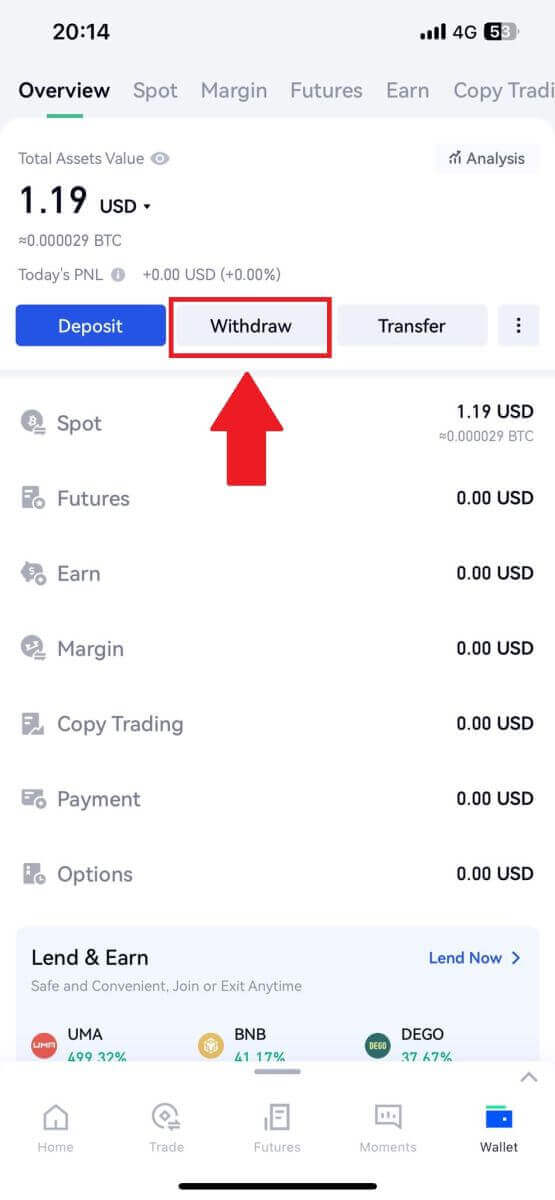
2. Изберете монетата, която искате да изтеглите, можете да използвате лентата за търсене, за да търсите монетата, която търсите.
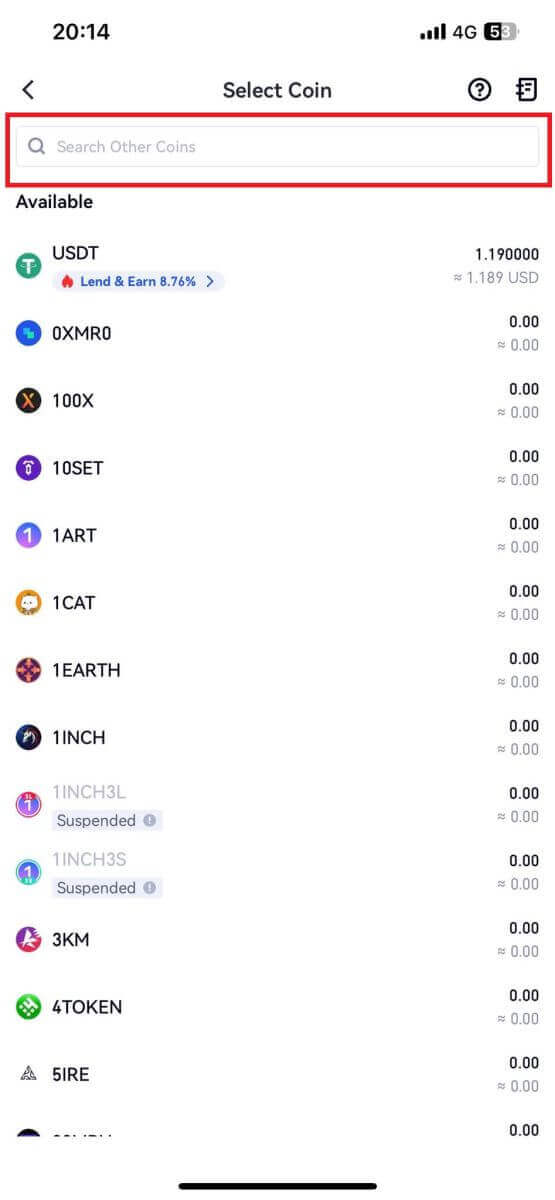
3. Изберете [GateCode] , за да продължите.
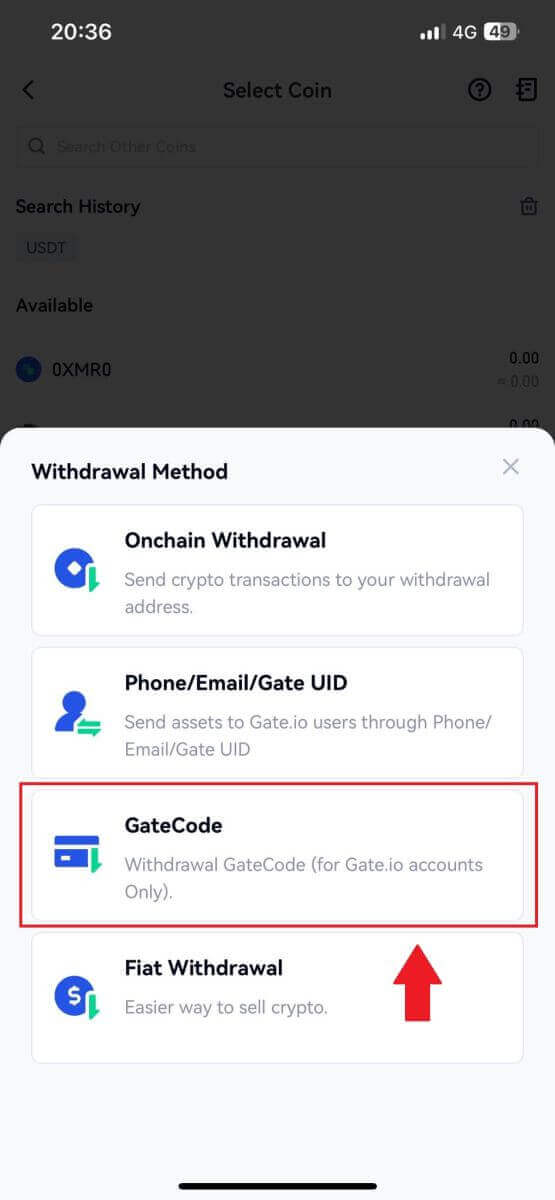
4. Въведете сумата, която искате да изтеглите, и натиснете [Напред].
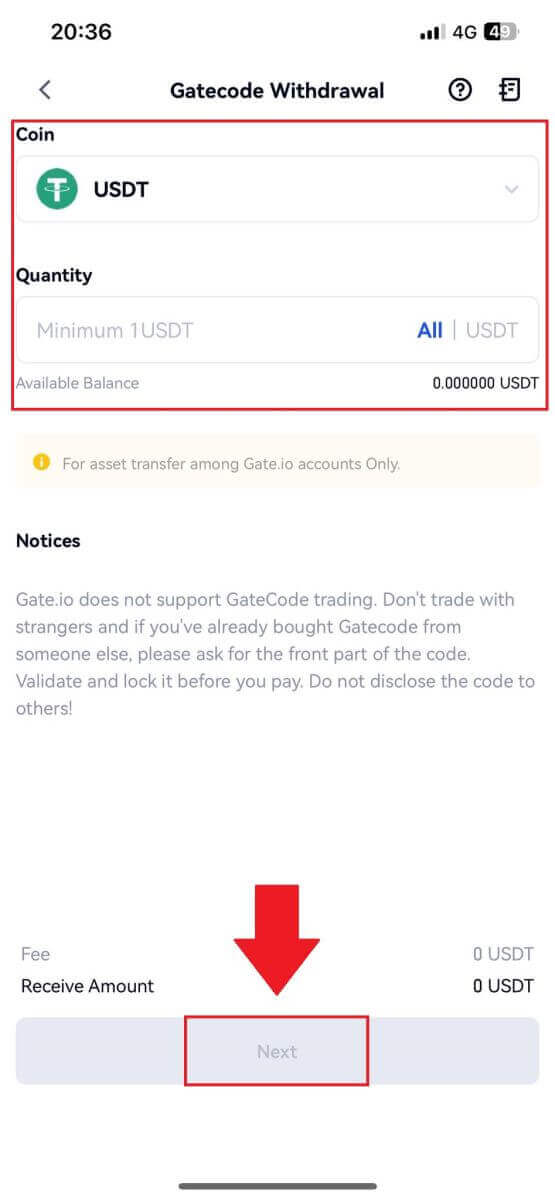
5. Проверете отново информацията, преди да въведете паролата на фонда, SMS кода и кода на Google Authenticator и след това щракнете върху [Потвърждаване].
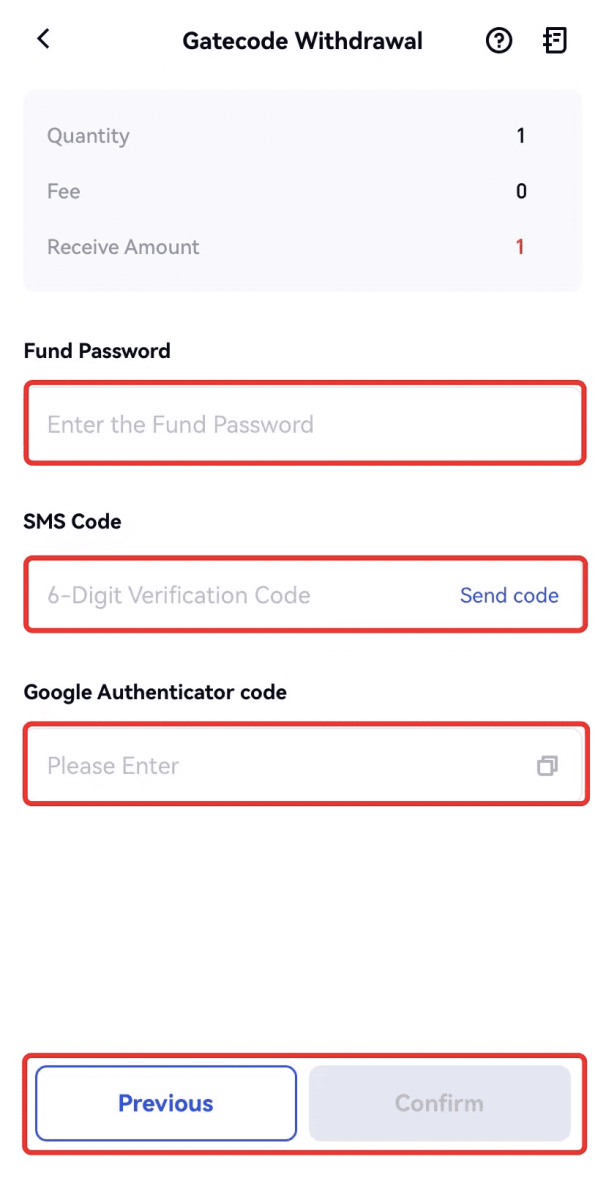
6. След завършване на тегленето ще се появи изскачащ прозорец, където можете или да запишете GateCode като изображение на QR код, или да щракнете върху иконата за копиране, за да го копирате.
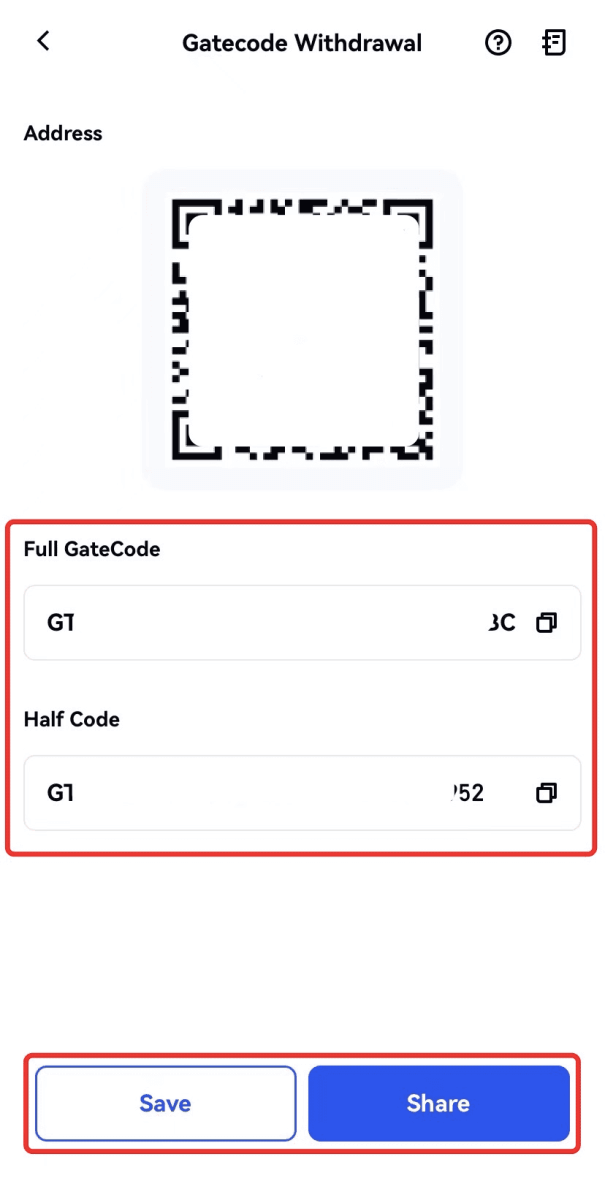
7. Друга възможност е да посетите страницата с подробности за тегленето и да щракнете върху „Преглед“, за да проверите пълния GateCode.
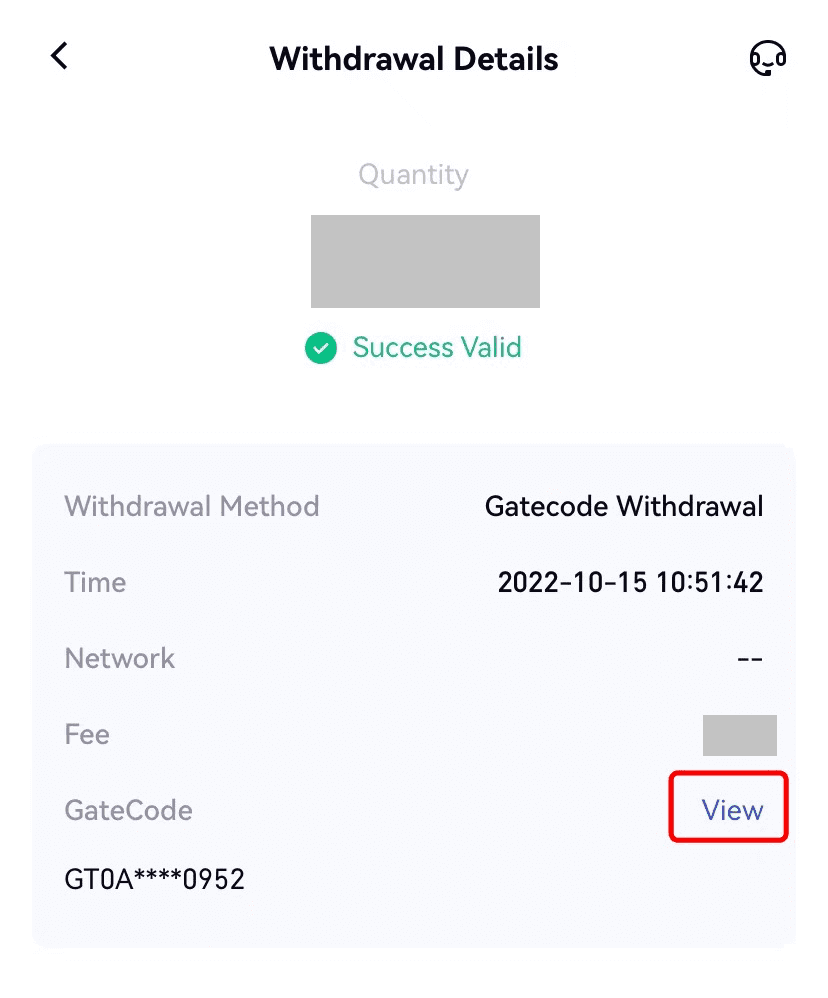
Теглене на Crypto чрез телефон/имейл/Gate UID на Gate.io (уебсайт)
1. Влезте в своя уебсайт Gate.io, щракнете върху [Wallet] и изберете [Spot Account].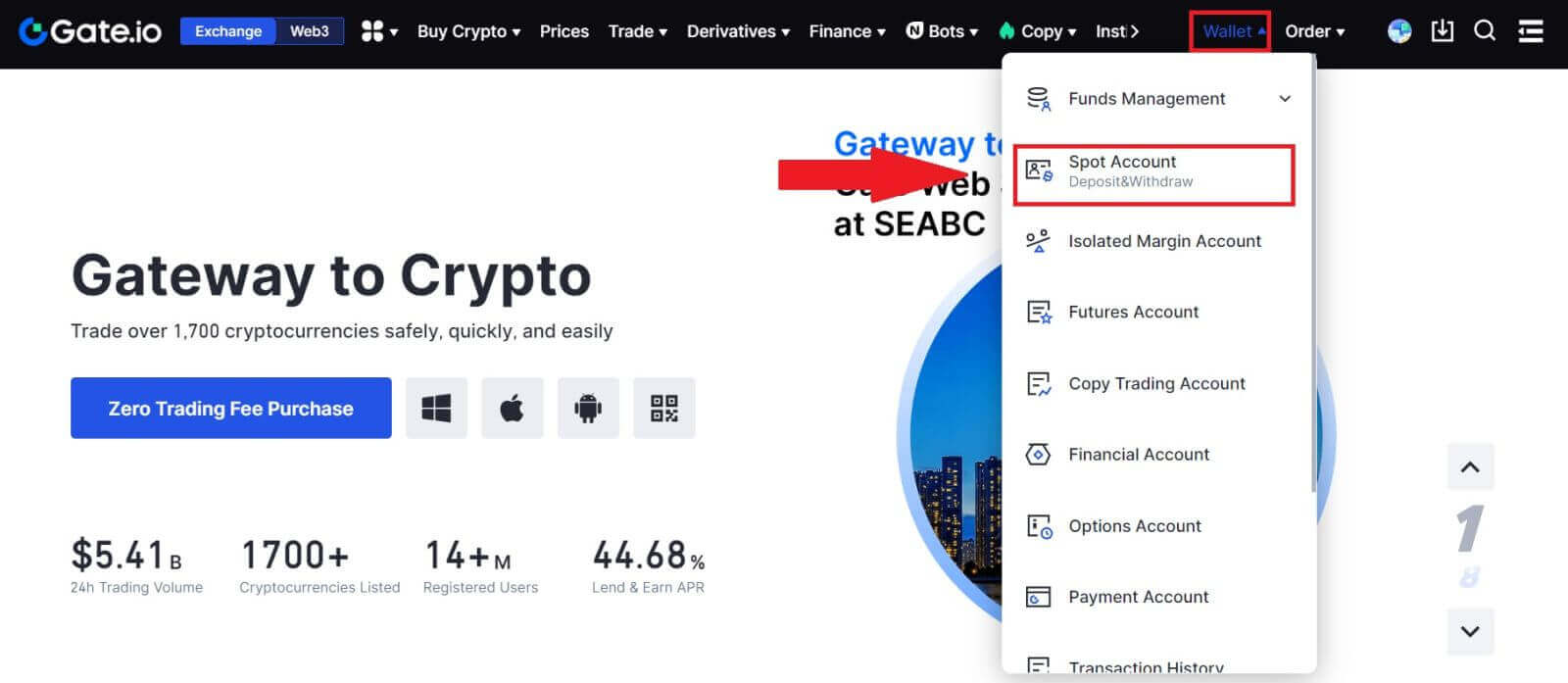
2. Щракнете върху [Изтегляне].
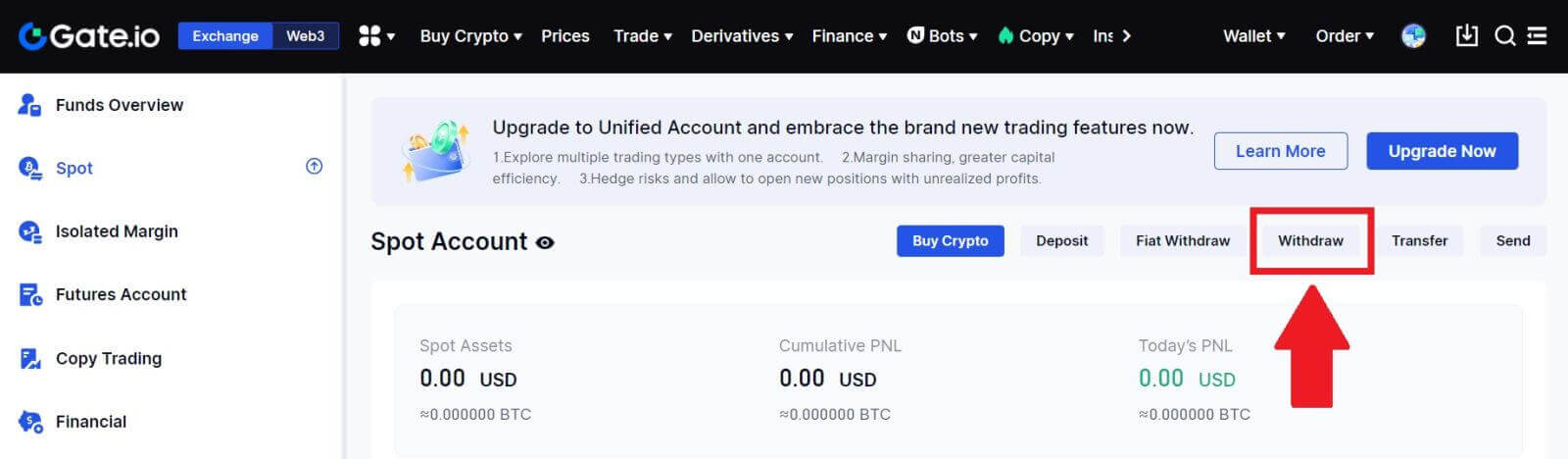
3. Кликнете върху [Phone/Email/Gate UID] , изберете монетата, която искате да изтеглите, въведете [Phone/Email/Gate UID] , попълнете сумата и щракнете върху [Send]
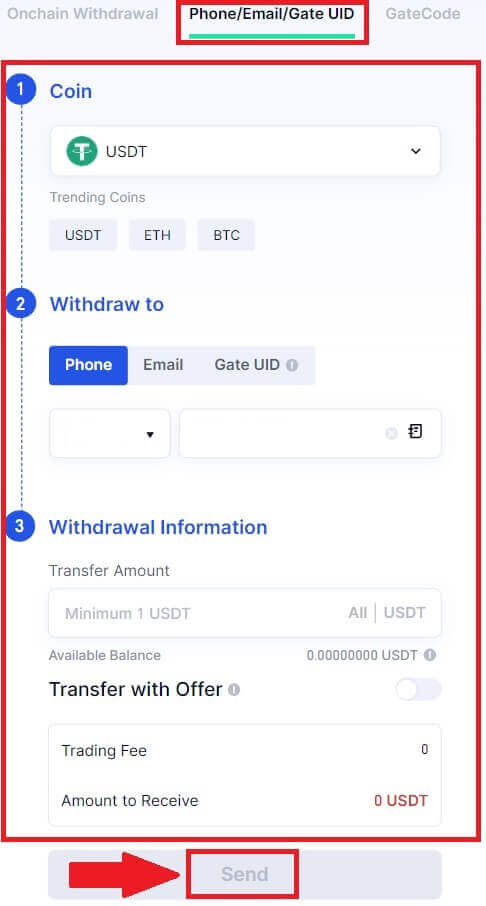
4. След като потвърдите, че информацията е точна, въведете паролата на фонда и друга необходима информация, след което щракнете върху [Изпрати].
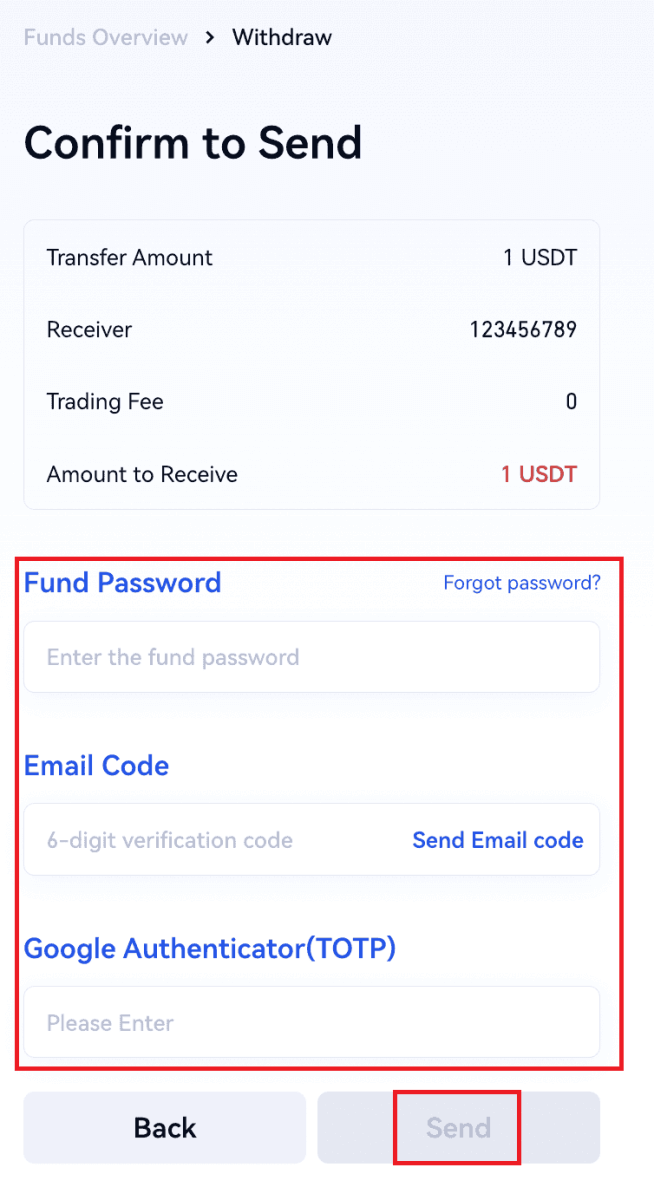
5. След успешното прехвърляне можете да отидете на „Портфейл“ - „Депозити Тегления“, за да проверите подробностите за превода.
Теглене на Crypto чрез телефон/имейл/Gate UID на Gate.io (приложение)

2. Изберете монетата, която искате да изтеглите, можете да използвате лентата за търсене, за да търсите монетата, която търсите.
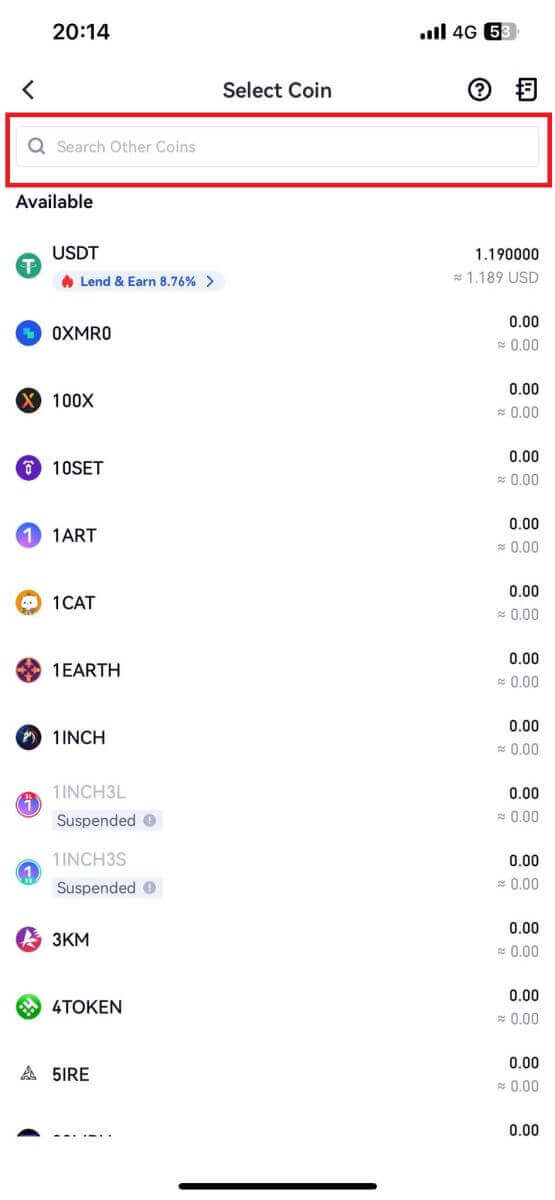
3. Изберете [Phone/Email/Gate UID], за да продължите.
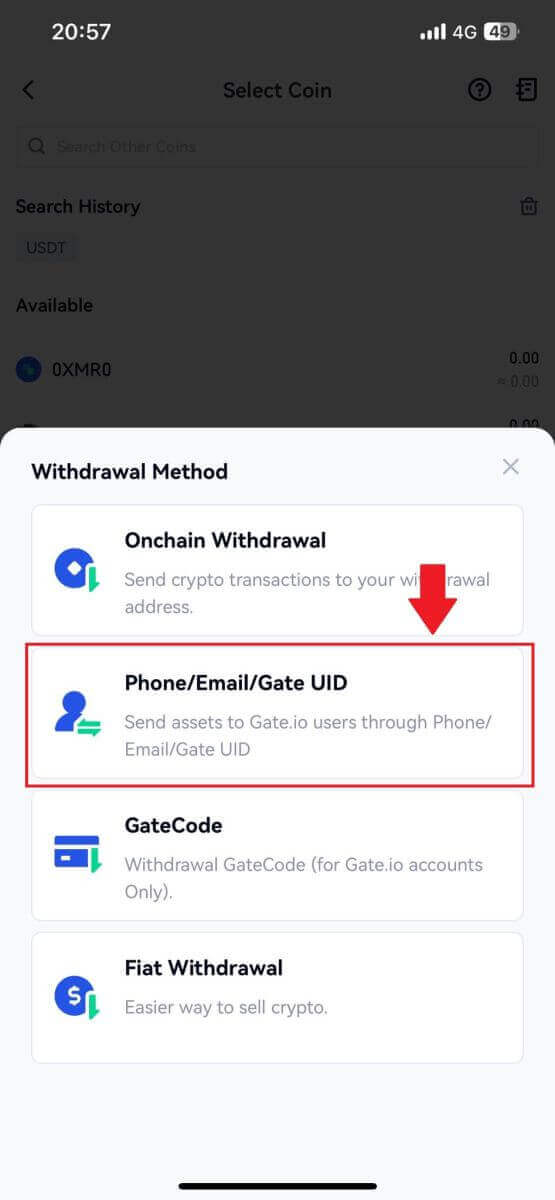
4. След като влезете в страницата [Phone/Email/Gate UID] , следвайте подканите, за да въведете монетата за теглене, акаунта на получателя (Phone/Email/Gate UID) и сумата на превода. След като потвърдите точността на информацията, щракнете върху [Изпрати].
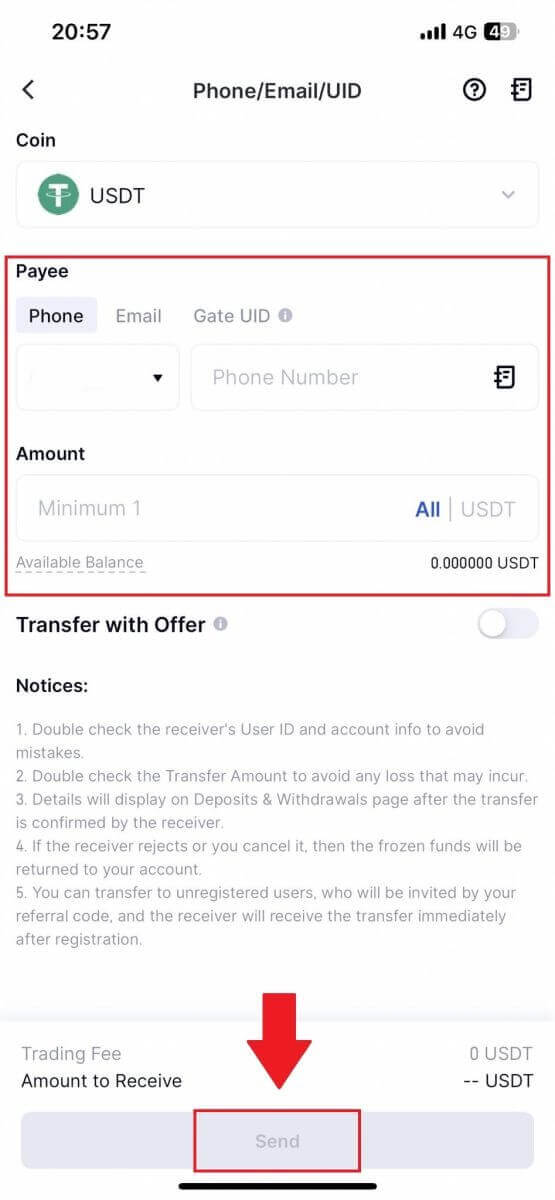
5. След като потвърдите, че информацията е точна, въведете паролата на фонда и друга необходима информация, след което щракнете върху [Изпрати].
6. След успешното прехвърляне можете да отидете на „Портфейл“ - „Депозити Тегления“, за да проверите подробностите за превода.
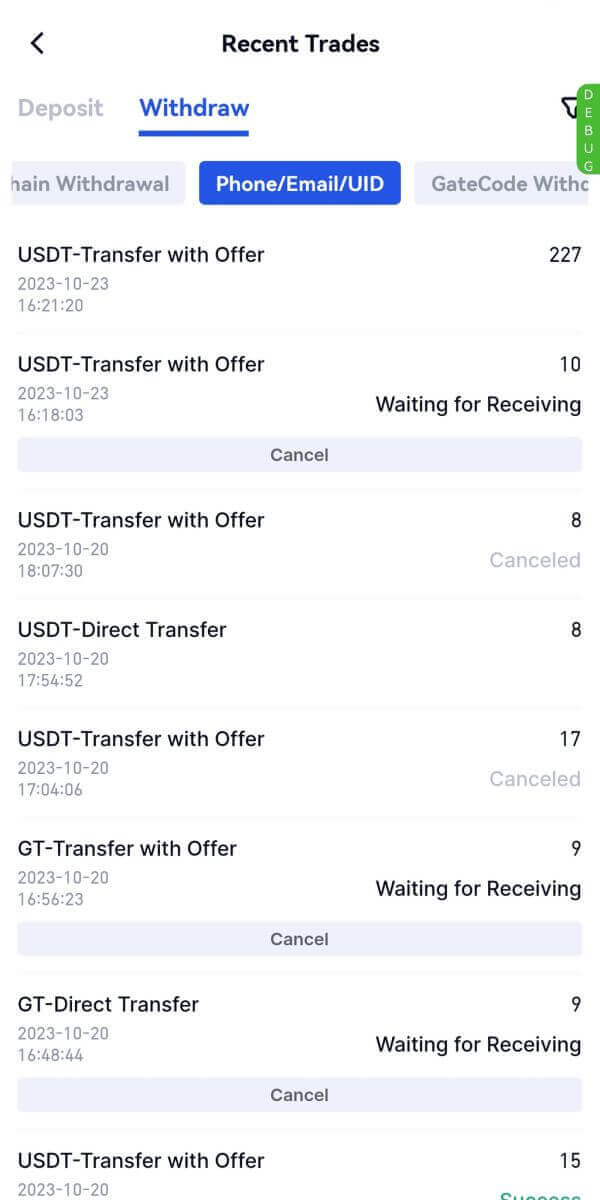
Често задавани въпроси (FAQ)
Защо тегленето ми не е пристигнало?
Прехвърлянето на средства включва следните стъпки:
- Транзакция за теглене, инициирана от Gate.io.
- Потвърждение на блокчейн мрежата.
- Депозиране на съответната платформа.
Обикновено TxID (идентификационен номер на транзакция) ще бъде генериран в рамките на 30–60 минути, което показва, че нашата платформа успешно е завършила операцията по теглене и че транзакциите предстоят в блокчейна.
Все пак може да отнеме известно време, докато определена транзакция бъде потвърдена от блокчейна и по-късно от съответната платформа.
Поради възможно претоварване на мрежата може да има значително забавяне при обработката на вашата транзакция. Можете да използвате идентификационния номер на транзакцията (TxID), за да търсите състоянието на трансфера с блокчейн изследовател.
- Ако блокчейн изследователят покаже, че транзакцията не е потвърдена, моля, изчакайте процесът да приключи.
- Ако блокчейн изследователят покаже, че транзакцията вече е потвърдена, това означава, че вашите средства са изпратени успешно от Gate.io и ние не можем да предоставим допълнителна помощ по този въпрос. Ще трябва да се свържете със собственика или екипа за поддръжка на целевия адрес и да потърсите допълнителна помощ.
Важни насоки за тегления на криптовалута на платформата Gate.io
- За крипто, които поддържат множество вериги, като USDT, моля, не забравяйте да изберете съответната мрежа, когато правите заявки за теглене.
- Ако криптото за теглене изисква MEMO, моля, уверете се, че сте копирали правилното MEMO от получаващата платформа и го въведете точно. В противен случай активите могат да бъдат загубени след тегленето.
- След като въведете адреса, ако страницата показва, че адресът е невалиден, моля, проверете адреса или се свържете с нашето онлайн обслужване на клиенти за допълнителна помощ.
- Таксите за теглене варират за всяка криптовалута и могат да се видят, след като изберете крипто на страницата за теглене.
- Можете да видите минималната сума за теглене и таксите за теглене за съответната крипто на страницата за теглене.
Как да проверя състоянието на транзакцията в блокчейна?
1. Влезте във вашия Gate.io, щракнете върху [Wallet] и изберете [Transaction History].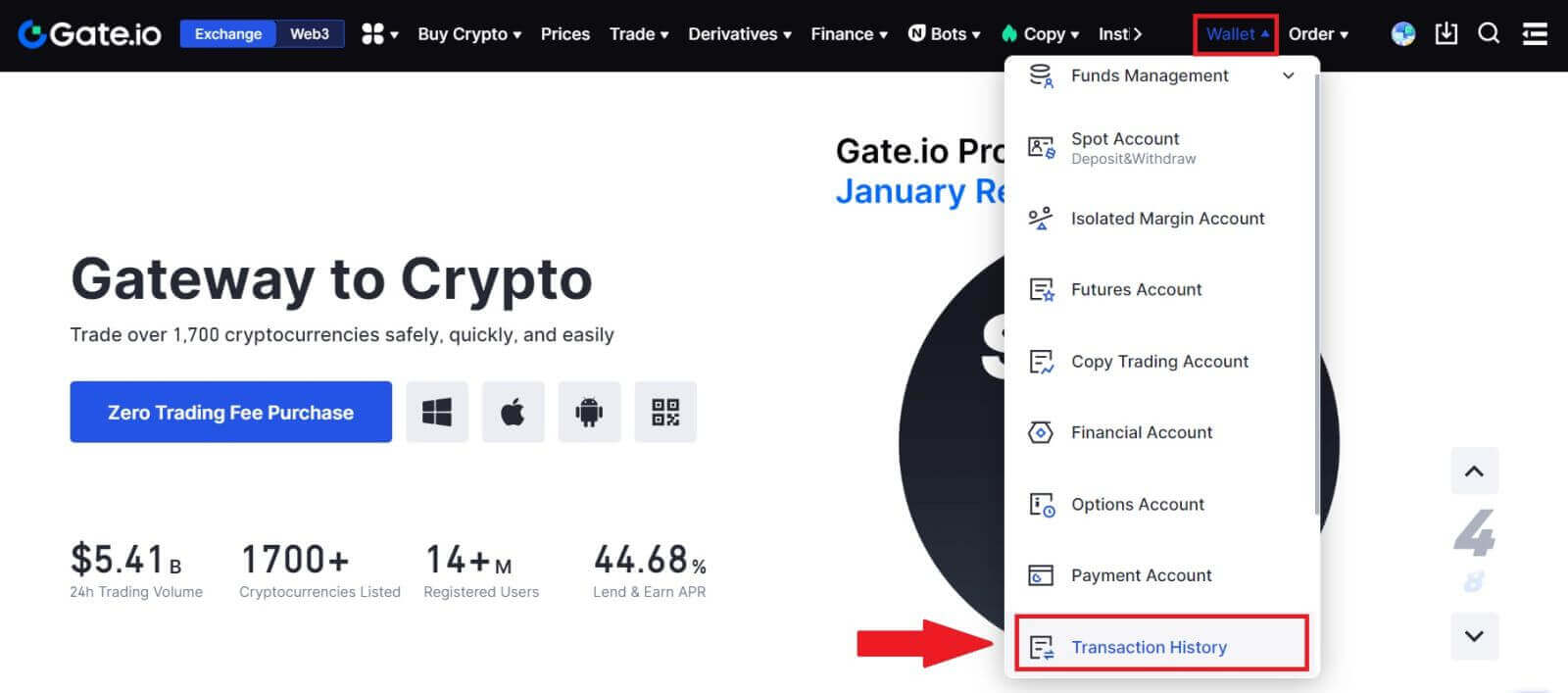
2. Тук можете да видите състоянието на вашата транзакция.